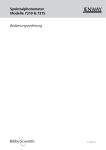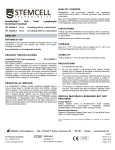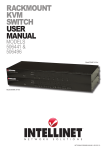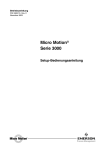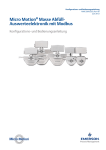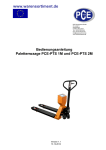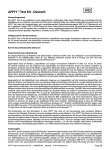Download Genova Plus Spektralphotometer Bedienungsanleitung
Transcript
Genova Plus Spektralphotometer Bedienungsanleitung 736 505 REV A/11-12 Sicherheit Please read this information carefully prior to installing or using this equipment. 1. The unit described in this manual is designed be operated only by trained personnel. Any adjustments, maintenance and repair must be carried out as defined in this manual, by a person qualified to be aware of the hazards involved. 2. It is essential that both operating and service personnel employ a safe system of work, in addition to the detailed instructions specified in this manual. 3. Other than for those items defined in the maintenance procedures herein there are no user serviceable items in this instrument. Removal of covers and attempted adjustment or service by unqualified personnel will invalidate the warranty and may incur additional charges for repair. 4. References should always be made to the Health and Safety data supplied with any chemicals used. Generally accepted laboratory procedures for safe handling of chemicals should be employed. 5. If it is suspected that safety protection has been impaired in any way, the unit must be made inoperative and secured against any intended operation. The fault condition should immediately be reported to the appropriate servicing authority. Merci de lire attentivement ces informations avant d’installer ou d’utiliser cet appareil. 1. L’appareil décrit dans ce manuel est conçu pour être utilisé uniquement par des personnes formées. Tout réglage, maintenance ou réparation doit être effectué comme décrit dans ce manuel, par une personne qualifiée consciente des risques encourus. 2. Il est essentiel que les personnes utilisant et intervenant sur cet appareil respectent les règles de sécurité de travail, en plus des instructions détaillées précisées dans ce manuel. 3. En-dehors des éléments décrits dans les procédures de maintenance ci-incluses, cet appareil ne contient aucun élément réparable par l’utilisateur. L’enlèvement des capots et les tentatives de réglage ou de réparation par des personnes non qualifiées invalide toute garantie et entraîne un risque de frais de réparation supplémentaires. 4. Toujours se référer aux fiches techniques de santé et de sécurité accompagnant tout produit chimique utilisé. Respecter les procédures de laboratoire généralement acceptées pour la manipulation en toute sécurité des produits chimiques. 5. Si l’utilisateur suspecte qu’un problème quelconque puisse mettre en cause la sécurité, l’appareil doit être rendu inopérant en empêchant son utilisation. Communiquer la défaillance constatée au service de maintenance compétent. Bitte lesen Sie diese Hinweise vor Installation oder Gebrauch dieser Ausrüstung sorgfältig durch. 1. Das in dieser Anleitung beschriebene Gerät darf nur von geschultem Personal bedient werden. Alle Anpassungen, Wartungsarbeiten und Reparaturen müssen entsprechend der Vorgaben in dieser Anleitung und von einer kompetenten Person, die mit den damit verbundenen Gefahren vertraut ist, durchgeführt werden. 2. Es ist wichtig, dass sowohl das Bedienungs- als auch das Service-Personal zusätzlich zu den detaillierten Anweisungen in dieser Anleitung ein sicheres Arbeitssystem einsetzen. 3. Mit Ausnahme der Teile, deren Wartungsverfahren in dieser Anleitung beschrieben sind, enthält dieses Gerät keine weiteren Teile, die vom Benutzer gewartet werden können. Das Entfernen von Abdeckungen und Versuche von hierfür unqualifiziertem Personal, Anpassungen oder Wartungsarbeiten durchzuführen, haben zur Folge, dass die Garantie verfällt und können zusätzliche Reparaturkosten auslösen. 4. Es ist jederzeit auf die sicherheitsrelevanten Daten sämtlicher verwendeter Chemikalien Bezug zu nehmen. Allgemein anerkannte Labormethoden zum sicheren Umgang mit Chemikalien sollten eingesetzt werden. 5. Besteht der Verdacht, dass die Sicherheitsvorrichtungen in irgendeiner Weise beschädigt wurden, muss das Gerät außer Betrieb genommen und gegen weiteren Gebrauch gesichert werden. Die Störung sollte der zuständigen Serviceeinrichtung unverzüglich gemeldet werden. 1 Leggere attentamente queste istruzioni prima di installare o utilizzare il dispositivo. 1. L’unità descritta nel presente manuale è stata realizzata per essere utilizzata solo da personale che ha ricevuto l’apposita formazione. Qualsiasi operazione di regolazione, manutenzione e riparazione deve essere effettuata sulla base di quanto indicato nel presente manuale da personale qualificato consapevole dei rischi connessi. 2. È fondamentale che il personale operativo e il personale addetto alla manutenzione utilizzino un sistema di lavoro sicuro, oltre a seguire le istruzioni specificate nel presente manuale. 3. Oltre a quelli indicati nelle procedure di manutenzione, all’interno di questo dispositivo non sono presenti altri elementi sui quali è possibile effettuare interventi. La rimozione delle protezioni e qualsiasi tentativo di regolazione o di manutenzione posto in essere da personale non qualificato invaliderà la garanzia. In questi casi, sarà necessario pagare un importo per le riparazioni effettuate. 4. È sempre necessario fare riferimento ai dati sulla salute e sulla sicurezza forniti con le sostanze chimiche utilizzate. Adottare le procedure di laboratorio generalmente accettate per la gestione delle sostanze chimiche. 5. Nel caso in cui si sospetti che la salute possa essere pregiudicata in qualsiasi modo, disattivare l’unità per renderla inutilizzabile. Qualsiasi condizione di errore deve essere immediatamente segnalata al responsabile per la manutenzione. Lea esta información atentamente antes de instalar o utilizar este equipo. 1. La unidad descrita en este manual está diseñada para que solamente la utilice personal con formación. Cualquier operación de ajuste, mantenimiento y reparación debe llevarse a cabo del modo indicado en este manual y debe realizarla una persona cualificada que sea consciente de los peligros que implica. 2. Es fundamental que tanto los operarios como el personal de servicio utilicen un sistema de trabajo seguro, así como las instrucciones detalladas que se especifican en este manual. 3. Cualquier elemento que no se encuentre entre los definidos en los procedimientos de mantenimiento aquí descritos no podrá utilizarse en este instrumento. La extracción de las tapas y los intentos de ajuste o reparación por parte de personal no cualificado invalidarán la garantía y pueden incurrir en cargos adicionales por reparación. 4. Siempre deberían consultarse los datos sobre Salud y Seguridad que se suministran con cualquier producto químico que se utilice. Es necesario llevar a cabo los procedimientos de laboratorio de aceptación generalizada para la manipulación segura de productos químicos. 5. Si existe la sospecha de que las medidas protectoras de seguridad han quedado dañadas en cualquier modo, la unidad debe inutilizarse y protegerse contra toda operación que se intente llevar a cabo. El estado de fallo debe comunicarse inmediatamente a la autoridad de servicio de mantenimiento y reparación pertinente. 2 Inhaltsverzeichnis Seite Sicherheit 1 KAPITEL 1 – Einführung 1.1 GERÄTEBESCHREIBUNG 1.2 GERÄTEDATEN 8 8 8 KAPITEL 2 – Installation 2.1 AUSPACKEN 2.2 INSTALLATION 2.3 ANZEIGE 2.4 BEDIENELEMENTE 2.5 RÜCKSEITE 2.6 VORDERSEITE 10 10 10 11 12 13 13 KAPITEL 3 – Theorie und Praxis der spektroskopischen Messungen 3.1 THEORIE DER SPEKTROSKOPISCHEN MESSUNGEN 3.2 BESTIMMEN VON NUCLEINSÄUREN 3.3 SPEKTROSKOPISCHE MESSUNGEN 3.4 RICHTLINIEN FÜR GUTE PRAXIS 14 14 14 15 16 KAPITEL 4 – Geräteeinrichtung 4.1 NAVIGATION UND BILDSCHIRMAUFBAU 4.2 UHRZEIT UND DATUM 4.3 MENÜ „GERÄTEEINSTELLUNGEN“ 4.4 SICHERHEIT UND EINSTELLEN DER PASSWÖRTER 4.4.1 Einstellen der Sicherheitscodes 4.4.2 Einstellungssperre 4.4.3 Methodensperre 4.5 MODUSAUSWAHL 4.6 GLP-EINSTELLUNGEN 4.7 BILDSCHIRMKONTRAST 18 18 19 20 20 20 20 21 21 22 22 MENÜOPTIONEN FÜR SPEKTRALPHOTOMETER KAPITEL 5 – PHOTOMETRIE 5.1 MODUSSPEZIFISCHE PARAMETER 5.2 METHODENEINSTELLUNG 5.2.1 Auswählen einer Wellenlänge 5.3 KALIBRIERUNG 5.4 PROBENMESSUNG 23 23 23 23 23 24 24 KAPITEL 6 – Konzentration 6.1 MODUSSPEZIFISCHE PARAMETER 6.2 METHODENEINSTELLUNG 6.2.1 Auswählen einer Wellenlänge 6.2.2 Einstellungen 6.2.2.1 Auswählen der Konzentrationseinheiten 6.2.2.2 Ändern der Auflösung 6.2.2.3 Verwenden eines Standards 6.2.2.4 Verwenden eines Faktors 6.3 KALIBRIERUNG 6.3.1 Kalibrieren mit einem Standard 6.3.2 Kalibrieren mit einem Faktor 6.4 PROBENMESSUNG 6.4.1 Messen einer Probe nach dem Kalibrieren mit einem Standard 6.4.2 Messen einer Probe nach dem Kalibrieren mit einem Faktor 25 25 25 25 26 26 26 27 27 27 28 28 28 28 29 3 4 KAPITEL 7 – Spektralanalyse 7.1 MODUSSPEZIFISCHE PARAMETER 7.2 METHODENEINSTELLUNG 7.2.1 Scaneinstellungen 7.2.1.1 Auswählen von Absorption oder % Transmission 7.2.1.2 Festlegen der Anfangs- und Endwellenlängen 7.2.1.3 Einstellen des Scanintervalls 7.2.1.4 Skalierung der y-Achse 7.3 KALIBRIERUNG 7.4 PROBENMESSUNG 7.5 DATENANALYSE 7.5.1 Schwellenwert für Spitzen und Täler 7.5.2 Tabelle mit Spitzen und Tälern 7.5.3 Spektralpunkt-Analyse 30 30 30 31 31 31 32 32 33 33 34 34 34 35 KAPITEL 8 – Quantifizierung 8.1 MODUSSPEZIFISCHE PARAMETER 8.2 METHODENEINSTELLUNG 8.2.1 Quantifizierungseinstellungen 8.2.1.1 Auswählen von Absorption oder % Transmission 8.2.1.2 Auswählen einer Wellenlänge 8.2.1.3 Auswählen der Konzentrationseinheiten 8.2.1.4 Ändern der Auflösung 8.2.1.5 Auswählen der Anzahl von Replikatmessungen für den Standard 8.2.1.6 Auswählen von automatischen oder manuellen Replikatmessungen 8.2.1.7 Auswählen der Anzahl der Standards 8.2.2 Quantifizierungstabelle 8.2.2.1 Bearbeiten der Standarddaten 8.2.2.2 Erstellen einer neuen Standardkurve 8.2.3 Standardkurve 8.3 KALIBRIERUNG 8.4 PROBENMESSUNG 8.5 DATENANALYSE 37 37 37 38 38 38 38 38 39 39 39 39 39 40 41 42 42 43 KAPITEL 9 – Kinetik 9.1 MODUSSPEZIFISCHE PARAMETER 9.2 METHODENEINSTELLUNG 9.2.1 Kinetikeinstellungen 9.2.1.1 Skalierung der y-Achse 9.2.1.2 Einstellen der Verzögerungszeit oder des Anfangswerts 9.2.1.3 Auswählen von Absorption oder % Transmission 9.2.1.4 Ändern der Auflösung 9.2.1.5 Auswählen der Konzentrationseinheiten 9.2.1.6 Verwenden eines Standards 9.2.1.7 Verwenden eines Faktors 9.2.1.8 Auswählen einer Wellenlänge 9.2.1.9 Einstellen der Messzeit für die Kinetik 9.3 KALIBRIERUNG 9.4 PROBENMESSUNG 9.5 DATENANALYSE 44 44 44 45 45 46 46 46 47 47 47 48 48 48 48 49 KAPITEL 10 – MEHRFACHWELLENLÄNGEN 10.1 MODUSSPEZIFISCHE PARAMETER 10.2 METHODENEINSTELLUNG 10.2.1 Einstellungen für Mehrfachwellenlängen 10.2.1.1 Einstellen der Anzahl der Wellenlängen 10.2.1.2 Einstellen der Wellenlängen für die Messung 10.2.1.3 Ändern der Auflösung 51 51 51 52 52 52 52 10.2.1.4 10.2.1.5 10.3 10.4 Auswählen der Konzentrationseinheiten Einstellen der Formel und der Faktoren für die Konzentrationsberechnung KALIBRIERUNG PROBENMESSUNG 52 53 53 53 MENÜOPTIONEN FÜR BIOWISSENSCHAFTLICHE ANALYSEN KAPITEL 11 – Konzentration Plus 11.1 MODUSSPEZIFISCHE PARAMETER 11.2 METHODENEINSTELLUNG 11.2.1 Auswählen einer Wellenlänge – Bedienmenü 11.2.2 Einstellungen für Konzentration Plus 11.2.2.1 Auswählen einer Wellenlänge – Einstellungen für Konzentration Plus 11.2.2.2 Auswählen der Konzentrationseinheiten 11.2.2.3 Ändern der Auflösung 11.2.2.4 Verwenden eines Standards 11.2.2.5 Verwenden eines Faktors 11.2.2.6 Einstellen des Verdünnungsfaktors 11.3 KALIBRIERUNG 11.3.1 Kalibrieren mit einem Standard 11.3.2 Kalibrieren mit einem Faktor 11.4 PROBENMESSUNG 11.4.1 Messen einer Probe nach dem Kalibrieren mit einem Standard 11.4.2 Messen einer Probe nach dem Kalibrieren mit einem Faktor 54 54 54 54 54 55 55 55 56 56 56 57 57 57 58 58 58 59 KAPITEL 12 – REINHEITSANALYSE 60 KAPITEL 13 – MEHRFACHWELLENLÄNGEN PLUS 13.1 MODUSSPEZIFISCHE PARAMETER 13.2 METHODENEINSTELLUNG 13.2.1 Einstellungen für Mehrfachwellenlängen Plus 13.2.1.1 Einstellen der Wellenlängen für die Messung 13.2.1.2 Ändern der Auflösung 13.2.1.3 Auswählen der Konzentrationseinheiten 13.2.1.4 Einstellen des Verdünnungsfaktors 13.2.1.5 Einstellen der Referenzwellenlänge 13.2.1.6 Einstellen der Formel und der Faktoren für die Konzentrationsberechnung 13.3 KALIBRIERUNG 13.4 PROBENMESSUNG 61 61 61 62 62 62 62 63 63 63 64 64 KAPITEL 14 – DNA 14.1 MENÜOPTIONEN – DNA 14.2 dsDNA 14.3 ssDNA 14.4 RNA 14.5 OLIGONUCLEOTIDE 14.6 260 / 280 14.7 260 / 230 14.8 VARIABLES VERHÄLTNIS 14.9 KALIBRIERUNG UND PROBENMESSUNG 65 65 65 65 66 66 67 67 67 68 KAPITEL 15 – PROTEINBESTIMMUNG 15.1 MENÜOPTIONEN – PROTEINBESTIMMUNG 15.2 PIERCE 660-TEST 15.3 BCA-TEST 15.4 BRADFORD-TEST 15.5 LOWRY-TEST 15.6 BIURET-TEST 15.7 DIREKT-UV-METHODE 15.8 KALIBRIERUNG UND PROBENMESSUNG 69 69 69 69 70 70 71 71 71 5 6 KAPITEL 16 – OD 600-METHODE 16.1 MODUSSPEZIFISCHE PARAMETER 16.2 METHODENEINSTELLUNG 16.2.1 Auswählen einer Wellenlänge 16.2.2 Einstellungen 16.2.2.1 Verwenden eines Standards 16.2.2.2 Verwenden eines Faktors 16.2.2.3 Verwenden eines Gerätefaktors 16.2.2.4 Einstellen des Verdünnungsfaktors 16.3 KALIBRIERUNG 16.3.1 Kalibrieren mit einem Standard 16.3.2 Kalibrieren mit einem Faktor 16.4 PROBENMESSUNG 16.4.1 Messen einer Probe nach dem Kalibrieren mit einem Standard 16.4.2 Messen einer Probe nach dem Kalibrieren mit einem Faktor 72 72 72 72 73 73 74 74 75 75 76 76 76 76 77 KAPITEL 17 – SPEICHERN, DRUCKEN UND AUTOMATISCHE PROTOKOLLIERUNG 17.1 SPEICHERN VON METHODEN 17.1.1 Speichern von Methoden im internen Speicher 17.1.2 Speichern von Methoden auf dem USB-Speicherstick 17.2 AUFRUFEN VON METHODEN 17.2.1 Aufrufen von Methoden vom internen Speicher 17.2.2 Aufrufen von Methoden vom USB-Speicherstick 17.3 LÖSCHEN VON METHODEN 17.4 SPEICHERN VON ERGEBNISSEN 17.5 AUFRUFEN VON ERGEBNISSEN 17.6 LÖSCHEN VON ERGEBNISSEN 17.7 DRUCKEN 17.7.1 Druckeinstellungen 17.7.1.1 Druckeinstellungen – PHOTOMETRIE, KONZENTRATION, MEHRFACHWELLENLÄNGEN UND OD 600 17.7.1.2 Druckeinstellungen – SPEKTRAL-/REINHEITSANALYSE 17.7.1.3 Druckeinstellungen – QUANTIFIZIERUNG UND PROTEINE 17.7.1.4 Druckeinstellungen – KINETIK 17.7.2 Drucken von Ergebnissen 17.8 AUTOMATISCHE PROTOKOLLIERUNG 17.8.1 Einstellen der Anzahl der Messungswiederholungen bei einer Probe 17.8.2 Auswählen des Zielorts für die Ergebnisse 17.9 GESPERRTE METHODEN 17.10 ANSCHLIESSEN AN EINEN PC 78 78 78 79 80 80 80 81 81 82 83 83 83 84 84 84 84 85 85 85 87 87 87 KAPITEL 18 – ZUBEHÖR UND ERSATZTEILE 18.1 OPTIONALES ZUBEHÖR 18.2 ANSCHLIESSEN DES ZUBEHÖRS 18.2.1 Interner Drucker 18.2.2 Passives Zubehör 18.2.3 Aktives Zubehör 18.2.3.1 Automatischer 8-fach Küvettenwechsler 18.2.3.2 Peltier-Modul 18.2.3.3 Absaugpumpe 18.2.3.4 Absaug-/Peltier-Modul 18.3 VERWENDEN DES ZUBEHÖRS 18.3.1 Automatischer 8-fach Küvettenwechsler 18.3.1.1 Automatischer 8-fach Küvettenwechsler – Unterstützt die Erstellung einer Standardkurve bei der Quantifizierung 18.3.2 Peltier-Modul 18.3.3 Absaugpumpe 18.3.3.1 Einstellungen für den manuellen Betrieb der Absaugpumpe 18.3.3.2 Einstellungen für den zeitgesteuerten Betrieb der Absaugpumpe 88 88 88 88 89 89 90 90 91 93 93 93 94 94 95 95 96 18.3.4 18.4 Absaug-/Peltier-Modul ERSATZTEILE 98 99 KAPITEL 19 – WARTUNG UND SERVICE 19.1 ROUTINEMÄSSIGE WARTUNG 19.2 AUSTAUSCH DER LAMPE 19.2.1 Austausch des Xenon-Lampenmoduls 19.3 AKTUALISIERUNG DER FIRMWARE 19.4 SERVICE 100 100 100 100 100 100 KAPITEL 20 – FEHLERBEHEBUNG 20.1 FEHLERCODES 20.2 ANLEITUNG ZUR FEHLERBEHEBUNG 20.3 TECHNISCHER KUNDENDIENST 101 101 103 103 KAPITEL 21 – KONFORMITÄTSERKLÄRUNG 104 KAPITEL 22 – VERZEICHNIS DER SYMBOLE 105 7 KAPITEL 1 – Einführung 1.1 GERÄTEBESCHREIBUNG Das UV/Vis-Spektralphotometer Genova Plus wurde speziell für biowissenschaftliche Analysen entwickelt. Dieses Spektralphotometer ermöglicht die Messung von DNA-Konzentrationen und Reinheitsverhältnissen bei einer Wellenlänge von 260, 280 und 230 nm, mit einer optionalen Korrektur bei 320 nm.Das Genova Plus ist mit verschiedenen Methoden für die Proteinanalyse vorprogrammiert: Bradford, Lowry, Biuret, Bicinchoninsäure (BCA) und Direkt-IV. Das Genova Plus verfügt über einen OD-Messmodus, mit dem die Benutzer die optische Dichte bei 600 nm für die Zellernte messen können. Bei der Reinheitsanalyse über den gesamten Wellenlängenbereich von 198 bis 1000 nm werden u. U. verfälschte Peakwerte angezeigt, sodass sich Unreinheiten mühelos identifizieren lassen. Symbolgesteuerte Software und ein hochmodernes Navigationssystem garantieren bei diesem Spektralphotometer für die Biowissenschaften eine einfache und intuitive Bedienung. Zusätzlich zu den spezifischen Messmethoden für biowissenschaftliche Analysen bietet das Gerät eine Reihe von Messmodi für den Einsatz als StandardSpektrometer und ermöglicht photometrische Messungen, Konzentrationsbestimmungen, Mehrfachwellenlängen, Spektrumscans, Quantifizierungen und Kinetik-Untersuchungen. 1.2 8 GERÄTEDATEN Genova Plus Wellenlänge Bereich Auflösung Genauigkeit Wiederholpräzision Spektrale Bandbreite 198 bis 1000 nm 1 nm ± 2 nm ± 0,5 nm 5 nm Photometrie Transmission Absorption Genauigkeit* Auflösung Streulicht* 0 bis 199,9 % -0,300 bis 2,500 A ±1 % T, ±0,01 Abs bei Absorption von 1,000 0,1 %T, 0,001 A < 0,5 % bei 340 nm und 220 nm Konzentration/Konzentration Plus Bereich Auflösung Kalibrierung Einheiten Faktor Standard 0 bis 9999 Auswählbar: 1/0,1/0,01/0,001 Leerprobe mit Einzelstandard oder Faktor keine Einheiten, %, ppm, EBC, SRM, mEq/l, mEq, M, mM, µM, nM, U, U/l, U/ml, g/l, mg/l, µg/l, ng/l, g/dl, mg/dl, µg/dl, mg/ml, µg/ml, ng/ml, µg/µl, ng/µl, mol/l, mmol/l, 0,001 bis 10000 0,001 bis 1000 Quantifizierung Bereich Auflösung Kalibrierung Einheiten 0 bis 9999 Auswählbar: 1/0,1/0,01/0,001 Leerprobe mit bis zu 12 Standards keine Einheiten, %, ppm, EBC, SRM, mEq/l, mEq, M, mM, µM, nM, U, U/l, U/ml, g/l, mg/l, µg/l, ng/l, g/dl, mg/dl, µg/dl, mg/ml, µg/ml, ng/ml, µg/µl, ng/µl, mol/l, mmol/l Anpassungsalgorithmen Quadratisch, Quadratisch durch Null, Linear, Linear durch durch Null, Interpolation 0 bis 9999 Bis zu 4 Wellenlängen Summe, Produkt, Verhältnis, Differenz Mehrfachwellenlängen Bereich Datenpunkte Berechnungen Kinetik Messzeit Kalibrierung Anzeige Analyse Auflösung 2 bis 9999 Sekunden Leerprobe mit Einzelstandard oder Faktor Grafisch und Konzentration Konzentration, Änderungsrate, Anfangs- und End- absorption/% T Auswählbar: 1/0,1/0,01/0,001 Spektral-/Reinheitsanalyse Bereich 198 bis 1000 nm Scanintervall Auswählbar: 1, 2 oder 5 nm AnalyseAbsorption oder % Transmission und Wellenlängen von Spitzen und Tälern Mehrfachwellenlängen Plus Bereich 0 bis 9999 Datenpunkte 3 Wellenlängen + optionale Referenzwellenlänge Berechnungen Konzentration, Verhältnis DNA Messmodi dsDNA, ssDNA, RNA, Oligonucleotide, 260/280, 260/230, variables Verhältnis Protein Messmodi Pierce 660, BCA, Bradford, Lowry, Biuret, Direkt-UV OD 600 Bereich Kalibrierung Einheiten Faktor Standard Gerätefaktor 0,00 E-19 bis 9,99 E+19 Leerprobe mit Einzelstandard oder Faktor Zellen/ml 0,01 E-19 bis 9,99 E+19 0,01 E-19 bis 9,99 E+19 0,001 bis 9999,999 Sonstiges Strahlhöhe 15 mm Lichtquelle Xenon-Lampe GLPAktuelle Uhrzeit und Datum, Benutzer-ID, Einstellungssperre und Methodensperre Anzahl der Benutzer 999 Methodenspeicher 312 (einschließlich vorprogrammierte Methoden) Ergebnisspeicher Begrenzt vom angeschlossenen Massenspeicher Mobiler Datenträger USB (mitgeliefert) Ausgänge USB, analog, RS-232, interner Drucker Spannungsversorgung 24 V Größe (B x T x H) 275 x 400 x 220 mm Gewicht 6 kg *Prüfung muss mit einem eingebauten Halter für Küvetten, 10 x 10 mm (Art.-Nr. 630 204) durchgeführt werden. 9 KAPITEL 2 – Installation 2.1 AUSPACKEN ehmen Sie das Genova Plus aus der Verpackung heraus und überprüfen Sie, ob die folgenden Gegenstände N mitgeliefert wurden: 1. Modell Genova Plus Spektralphotometer mit Mikro-Küvettenhalter (736 501) 2. Netzteil 24 V, 65 W (021 060) 3. Satz mit 100 UV-Einweg-Mikro-Küvetten, 70 µl (035 143) 4. USB-Speicherstick, 4 GB (019 146) 5. Bedienungsanleitung (736 505) 6. Jenway CD mit fremdsprachigen Anleitungen (JENMANCD) 7. Einzelküvettenhalter, 10 x 10 mm (630 204) 2.2 INSTALLATION Das Genova Plus wird betriebsbereit ausgeliefert. Das Gerät sollte auf einer sauberen, ebenen Oberfläche aufgestellt werden, die keinem Luftzug oder Vibrationen ausgesetzt ist. Das Gerät ist für einen Wechselspannungsbetrieb von 90 V bis 264 V und eine Frequenz von 47 bis 63 Hz ausgelegt. Wählen Sie den passenden Steckereinsatz aus und verbinden Sie ihn – wie im Folgenden dargestellt – mit dem Netzteil: Abb. 2.2.1 – Netzteil mit verschiedenen Steckereinsätzen Schließen Sie das Netzteil an die Strombuchse auf der Rückseite des Geräts und anschließend an die Netzsteckdose an. Schalten Sie das Gerät über den Netzschalter auf der Rückseite des Geräts ein. 10 Das Gerät prüft zuerst, ob die Firmware aktualisiert wurde (Kapitel 20.3), und führt dann mehrere Einschalttests durch, bis das Hauptmenü angezeigt wird: 1 3 2 4 5 Abb. 2.2.2 – Alle Einschalttests abgeschlossen 1. Geräteprüfung – Prüft die Gültigkeit der gespeicherten Parameter 2. Dunkeltest 3. Prüfung auf eingebautes Zubehör Wenn eine aktive Zubehöreinheit festgestellt wird, prüft das Gerät die Kommunikation und Reaktion 4. Selbstkalibrierung der Wellenlängen 5. Prüfung der Kommunikation zwischen USB-Speicherstick und Gerät 2.3 ANZEIGE Das Gerät verfügt über eine Matrix-Anzeige, die eine klare Darstellung von Symbolen und Grafen ermöglicht. Nach dem erfolgreichen Abschluss der Einschalttests wird der Bildschirm mit dem Hauptmenü angezeigt: Abb. 2.3.1 – Anzeige 11 Menüoptionen für biowissenschaftliche Analysen/Spektralphotometer 1. Messmodus „Spektral-/Reinheitsanalyse“ 2. Messmodus „Konzentration Plus/Konzentration“ 3. Taste „Zurück“ 4. Umschalten zwischen Uhrzeit und Datum bzw. Einstellungen 5. Messmodus „Mehrfachwellenlängen Plus/Mehrfachwellenlängen“ 6. Umschalten zwischen Spektralphotometer und biowissenschaftlichen Analysen 7. Messmodus „Protein/Photometrie“ 8. Menü „Geräteeinstellungen“ 9. Messmodus „DNA/Quantifizierung“ 10. Messmodus „OD 600/Kinetik“ 2.4 BEDIENELEMENTE Das bei diesem Modell verwendete Tastenfeld ermöglicht eine einfache und effektive Möglichkeit zur Navigation zwischen den verschiedenen Messmodi, zur Eingabe von Zahlen und zum Speichern und Analysieren von Ergebnissen. Die Softtasten sind aktiviert, wenn ein Symbol oberhalb oder neben der entsprechenden Taste angezeigt wird. Die einzige Ausnahme ist die Taste „Zurück“, die immer aktiv ist. Im Folgenden wird der Hauptbildschirm mit dem Menü für die biowissenschaftlichen Analysen und das Tastenfeld angezeigt. Abb. 2.4.1 – Anzeige Menüoptionen für biowissenschaftliche Analysen/Spektralphotometer 1. Messmodus „Spektral-/Reinheitsanalyse“ 2. Messmodus „Konzentration Plus/Konzentration“ 3. Taste „Zurück“ 4. Umschalten zwischen Uhrzeit und Datum und Einstellungen 5. Messmodus „Mehrfachwellenlängen Plus/Mehrfachwellenlängen“ 6. Umschalten zwischen Spektralphotometer und biowissenschaftlichen Analysen 7. Messmodus „Protein/Photometrie“ 8. Menü „Geräteeinstellungen“ 9. Messmodus „DNA/Quantifizierung“ 10. Messmodus „OD 600/Kinetik“ 12 2.5 RÜCKSEITE Das folgende Bild zeigt die Rückseite des Geräts: 2.6 Abb. 2.5.1 – Rückseite 1. Lampenabdeckung Ermöglicht den Zugang zur Lampe, wenn sie ausgetauscht werden muss 2. Netzschalter Ein/Aus-Schalter für das Gerät 3. Spannungsversorgungsbuchse Anschlussbuchse für Netzteil 4. Serielle RS-232-Schnittstelle Anschluss an PC oder externen seriellen Drucker 5. Ausgangsbuchsen Analoger Ausgang VORDERSEITE Das folgende Bild zeigt die Vorderseite des Geräts: 1 5 2 4 3 Abb. 2.6.1 – Vorderseite 1. Integrierter Drucker (optionales Zubehör) 2. Tastenfeld 3. Anschluss für USB-Speicherstick 4. Gerätedeckel 5. Anzeige 13 KAPITEL 3 – Theorie und Praxis von spektroskopischen Messungen 3.1 THEORIE DER SPEKTROSKOPISCHEN MESSUNGEN Die UV/Vis-Spektroskopie ist die Messung der Lichtabsorption bei einer bestimmten Wellenlänge in einer Probe. Sie dient zur Identifizierung des Vorhandenseins und der Konzentration von molekularen Entitäten in einer Probe. Das Lambert-Beersche Gesetz setzt die Lichtabsorption in Beziehung zu den Eigenschaften der Probe, durch die das Licht hindurchtritt. Nach dem Lambert-Beerschen Gesetz gilt: A die Absorption der molare Absorptionskoeffizient (l mol-1cm-1) c die Konzentration (mol l-1) l die Schichtdicke (cm) Dieses Gesetz zeigt, dass die Absorption linear zur Konzentration verläuft, dies jedoch nur für niedrige Konzentrationen gilt. Bei Absorptionswerten über 3 beginnt sich die Konzentration von einer linearen Beziehung zu entfernen. Transmission ist der Anteil des Lichts, der durch die Probe hindurchtritt: wobei: Io It Io das einfallende Licht lt das transmittierte Licht L die Schichtdicke L Daher gilt: T = It Io Die Absorption ist umgekehrt proportional zur Transmission: A = log 1 T 3.2 BESTIMMEN VON NUCLEINSÄUREN DNA, RNA und Oligonucleotide können direkt in wässrigen Lösungen in verdünnter oder unverdünnter Form gemessen werden. Wässrige Pufferlösungen mit geringen Ionenkonzentrationen (z. B. TE-Puffer) sind ideal für diese Methode. Die Konzentration wird im Allgemeinen durch eine Messung bei 260 nm gegen eine Blindprobe (Leerprobe) und dann durch Berechnung mit einem Faktor bestimmt. Das Genova Plus verfügt über vordefinierte Methoden, bei denen davon ausgegangen wird, dass die Absorption von 1 OD (A) ungefähr 50 μg/ml dsDNA, 37 μg/ml ssDNA, 40 μg/ml RNA und 30 μg/ml für Oligonucleotide entspricht. DNA-Interferenz durch Verunreinigungen kann durch die Berechnung eines Absorptionsverhältnisses abgeschätzt werden. Die Verhältnisse A260/A280 und A260/A230 dienen zur Einschätzung der Reinheit von Nucleinsäuren, da Proteine bei 280 nm und Substanzen wie Peptide, Phenole, aromatische Verbindungen und Kohlenhydrate bei 230 nm absorbieren. Reine DNA sollte ein A260/A280-Verhältnis von ungefähr 1,8 und reine RNA von 2,0 haben. In reinen Proben von Nucleinsäuren sollte das A260/A230-Verhältnis ungefähr 2,2 betragen. 14 Die Nucleinsäurenkonzentration kann auch über die folgenden Berechnungen abgeschätzt werden: Konz. (μg/ml) = (Abs bei 260 nm x 62,9) – (Abs bei 280 nm x 36,0) Konz. (μg/ml) = (Abs bei 260 nm x 49,1) – (Abs bei 230 nm x 3,48) Der Bezug auf einen Blindwert, bei dem keine Absorption auftreten sollte, ist in aller Regel erforderlich. Bei dem Genova Nano beträgt die Standard-Referenzwellenlänge 320 nm, sodass die Benutzer den gemessenen Absorptionswert in alle Nucleinsäurenberechnungen einbeziehen können. Die Standardwellenlänge von 320 nm kann bei Bedarf geändert werden. 3.3 SPEKTROSKOPISCHE MESSUNGEN Das Spektralphotometer besteht aus vier Hauptkomponenten. Eine Lichtquelle, die polychromatisches Licht hoher und konstanter Energie über den gesamten Wellenlängenbereich aussendet; ein Verfahren zur Aufteilung des Lichts in diskrete Wellenlängen; ein Probenhalter und ein Lichtdetektor. Die folgende Darstellung zeigt den optischen Aufbau des Spektralphotometers Genova Plus: Lampe Eintrittsspalt Gitter Kollimatorspiegel Austrittsspalt Detektor Probe Sammellinse Abbildung 3.3.1 – Darstellung des Lichtwegs Das Licht aus der vorher ausgerichteten Xenon-Lampe wird auf ein Gitter mit 1200 Linien pro Millimeter fokussiert, das das Licht in diskrete Wellenlängen aufteilt. Das abgelenkte Licht durchläuft eine weitere Schlitz- und Linsenanordnung, bevor es von links nach rechts durch die Probe in der Probenkammer hindurchtritt. Das Licht, das nicht von der Probe absorbiert wurde, tritt durch eine Sammellinse hindurch und trifft auf einem Signaldetektor auf. Das Ausgangssignal des Photodiodendetektors, der sich direkt auf der Detektor-Leiterplatte befindet, wird zur Berechnung der % Transmission herangezogen. Das Ergebnis wird entweder als % Transmission oder Absorption auf dem Gerätedisplay angezeigt. 15 3.4 RICHTLINIEN FÜR GUTE PRAXIS 1. Für eine optimale Leistung sollten alle Spektralphotometer in einer sauberen, trockenen und staubfreien Umgebung aufgestellt werden. Während der Nutzung sollten Umgebungstemperatur und Licht möglichst konstant bleiben. 2. Bei Bedarf ist die Einhaltung von Standardarbeitsanweisungen (Standard Operating Procedures (SOP)) und Richtlinien zur Guten Laborpraxis (Good Laboratory Practice (GLP)) mit regelmäßigen Kalibrierprüfungen und geeigneten Qualitätssicherungsprogrammen zu überwachen. 3. Der Deckel der Probenkammer muss während der Messung und vor der Erfassung oder dem Ausdruck von Messwerten vollständig geschlossen sein. 4. Die korrekte Auswahl von Probenbehältern ist für genaue und reproduzierbare Ergebnisse zwingend erforderlich: a) Prüfen Sie, ob das Material des Probenbehälters mit den für die Messung verwendeten Wellenlängen kompatibel ist. Im Allgemeinen kann Glas je nach Qualität nur bis 360 nm oder 320 nm verwendet werden. StandardKunststoffküvetten kann man bis zu 320 nm verwenden. Spezielle UV-Versionen lassen sich bis zu 260 nm verwenden. Bei kleineren Wellenlängen sind Küvetten aus Quarz zu verwenden. b) Einweg-Küvetten aus Kunststoff dürfen nur EINMAL verwendet werden. c) Glasküvetten sind nach Gebrauch gründlich zu reinigen. Küvetten sind zu entsorgen, wenn Kratzer auf den optischen Oberflächen zu sehen sind. d) Bei der Auswahl von Halb-Mikro- oder Mikro-Küvetten ist entsprechende Sorgfalt geboten. Das Küvettenfenster an der inneren Kammer (der Bereich, der mit der Probe gefüllt ist) muss breiter sein als die Öffnung im Probenhalter oder das Licht trifft auf den Detektor, ohne durch die Probe hindurchgetreten zu sein. In diesem Fall müssen Halb-Mikro- oder Mikro-Küvetten mit schwarzen Seitenwänden oder andere Halter für diese Küvetten verwendet werden. e) Teströhrchen aus Glas oder andere Probenröhrchen sollten mit entsprechender Vorsicht verwendet werden. Nach Möglichkeit sollten vor der Durchführung von Messungen aufeinander abgestimmte Röhrchen verwendet und Indexmarkierungen auf die korrekte Position ausgerichtet werden. f) Probenbehälter müssen für die Bestandteile in den Proben und den Standards, die sie aufnehmen sollen, geeignet sein. Kunststoffküvetten eignen sich nicht für organische Lösungsmittel. g) Alle Probenbehälter sind mit entsprechender Sorgfalt zu behandeln und nur an der Ober- bzw. Unterseite bzw. an den nicht-optischen Oberflächen zu halten. Sichtbare Fingerabdrücke sind mit einem geeigneten Reinigungsverfahren zu entfernen. h) Durchflussküvetten sind sorgfältig und unter Berücksichtigung von Probentyp, Probevolumen, Pumpsystem, Spülung sowie Proben- und Abfallhandhabung auszuwählen. 5. Proben und Standards sollten nicht in offenen Küvetten oder Probenbehältern aufbewahrt werden, da die Verdunstung zu einer Änderung der Werte und zu einer Verunreinigung der Wände führen kann, die nicht mehr umkehrbar ist. Bei der Aufbewahrung in Küvetten mit Stopfen und Versiegelung sind die Küvetten so zu füllen, dass nur wenig oder keine Luft vorhanden ist. Außerdem sind die Werte regelmäßig anhand eines Referenzstandards oder Qualitätssicherungsmaterials zu überprüfen. 6. Proben sollten sich vor der Messung an die Umgebungstemperatur angleichen können (sofern kein geeigneter thermostatisierbarer Probenhalter verwendet wird). Temperaturänderungen während der Messung können zur Bildung von Luftblasen an den Wänden des Probenhalters führen. Das ist eine häufige Ursache für Abweichungen bei der Messung. 7. Bei der Vorbereitung von Proben und Standards sind Gerätschaften aus hochwertigem Borosilikatglas sowie Chemikalien und Reagenzien in analytischer Qualität zu verwenden. Entionisiertes Wasser guter Qualität oder andere geeignete Lösungsmittel müssen für das Auflösen oder Verdünnen von Proben, Chemikalien und Reagenzien verwendet werden. 16 8. Alle Messungen erfordern eine Kalibrierung nach einer Blindprobe, die zur Erzielung der höchsten Genauigkeit sorgfältig mit demselben entionisierten Wasser oder Lösungsmittel für das Auflösen oder Verdünnen der Probe vorbereitet werden sollte. Wenn Reagenzien zur Probe hinzugefügt werden, um eine Farbe proportional zu ihrer Konzentration zu erzeugen, sollte eine „probenbasierte“ Blindprobe verwendet werden. In diesem Fall sollte die Blindprobe aus allen zu verwenden Reagenzien oder Chemikalien bestehen, mit Ausnahme der Probe, die die zu messende Farbe erzeugt. 9. Abweichungen vom Lambert-Beerschen Gesetz können bei hohen und niedrigen Konzentrationen auftreten, die eine nicht-lineare Reaktion bei der Messung von Probenkonzentrationen ergeben. Bei allen neuen Methoden sollte ein linearer Bereich durch die Vorbereitung einer Kalibrierkurve festgelegt werden. Der Quantifizierungsmodus lässt sich zur Erstellung einer solchen Kurve heranziehen, gegen die die Probenergebnisse automatisch gemessen werden. 10. Küvetten und Probenhalter müssen bis zu einer Mindesthöhe gefüllt werden, die den Lichtweg abdeckt. Alle Spektralphotometer von Jenway haben eine Strahlhöhe von 15 mm. 11. Das Gerät muss vor der Ablesung von Messwerten auf Nullabsorption bzw. 100 % Transmission kalibriert werden. Im Messmodus „Spektralanalyse“ ist vor einem Probenscan ein Basislinienscan durchzuführen. 17 KAPITEL 4 – Geräteeinrichtung 4.1 NAVIGATION UND BILDSCHIRMAUFBAU Im Folgenden wird der Hauptbildschirm mit dem Menü für die biowissenschaftlichen Analysen angezeigt. OD 600-Modus Reinheits analysenmodus DNAModus Modus „Konzentration Plus“ Taste „Zurück“ Menü „Uhrzeit und Datum“ Mehrfachwellen längenmodus Plus Menü „Geräteeinstellungen“ Proteinmodus Umschalten zwischen Spektralphotometer und biowissenschaftlichen Analysen Abb. 4.1.1 – Hauptbildschirm – Biowissenschaftliche Analysen Kinetik modus Modus „Spektralanalyse“ Quantifizierungs modus Konzentrations modus Taste „Zurück“ Menü „Uhrzeit und Datum“ Mehrfachwellen längenmodus Menü „Geräteeinstellungen“ Photometrie modus Umschalten zwischen Spektralphotometer und biowissenschaftlichen Analysen Abb. 4.1.2 – Hauptbildschirm – Spektralphotometer 18 Drücken Sie auf die Softtasten neben den Symbolen auf dem Bildschirm, um auf dem Bildschirm für die Spektral photometerfunktionen zu navigieren. Mit der Taste „Zurück“ wechseln Sie wieder zum vorherigen Menü, ohne die Änderungen zu speichern. Über die Bildschirme mit dem Hauptmenü greifen Sie auf alle Messmodi, das Menü „Uhrzeit und Datum“ und das Menü „Geräteeinstellungen“ zu. Beide Hauptmenüs des Geräts verfügen über spezifische Messmodi. Über das Hauptmenü für die biowissenschaftlichen Analysen haben Sie Zugriff auf die Modi Reinheitsanalyse, Konzentration Plus, Mehrfachwellenlängen plus, Protein, DNA und OD 600. Über das Hauptmenü für das Spektralphotometer haben Sie Zugriff auf die Modi Spektralanalyse, Photometrie, Quantifizierung, Konzentration, Mehrfachwellenlängen und Kinetik. Über das Menü „Geräteeinstellungen“ können Sie auf die Einstellungssperre, die Sicherheitscodes, die Methodensperre, die Modusauswahl, die Benutzer-ID und den Bildschirmkontrast zugreifen. Bedienmenü (Messmodus „Photometrie“) Bei Aufruf eines Messmodus können über das Bedienmenü Änderungen an den Messparametern und den Einstellungen vorgenommen werden. Je nach Modus können Sie auch über das Menü „Einstellungen“ oben rechts auf dem Bildschirm auf die Messparameter zugreifen. Der einzige Modus, in dem diese Funktion nicht zur Verfügung steht, ist der Modus Photometrie. Hier kann über das angezeigte Symbol „Umschalten“ zwischen der Primär- und Sekundäranzeige hin und her gewechselt werden. Bei den Modi DNA und Proteinanalyse muss der Benutzer als Erstes eine Methode auswählen, bevor das Bedienmenü verfügbar ist. Die Funktionssymbolleiste wird links im Bedienmenü angezeigt und bietet in allen Messmodi dieselben Funktionen. Über diese Symbolleiste können Sie auf die Funktionen Drucken, Druckeinstellungen, Ergebnisse öffnen, speichern und löschen, Methoden und automatische Protokollierung zugreifen. Weitere Informationen zu den verschiedenen Funktionen der Funktionssymbolleiste finden Sie in Kapitel 17. 4.2 UHRZEIT UND DATUM Über das Menü „Uhrzeit und Datum“ können Sie die aktuelle Uhrzeit und das Datum festlegen. Diese Angaben werden bei allen Ergebnissen gespeichert und auf den Ausdrucken angezeigt. Das Menü „Uhrzeit und Datum“ kann über das Hauptmenü aufgerufen werden. Halten Sie dazu die Taste unter dem Symbol für Uhrzeit und Datum 2 Sekunden lang gedrückt. Wenn Sie die Taste einmal drücken, wechselt die Anzeige zwischen Uhrzeit und Datum. Drücken Sie auf die Taste neben dem Symbol „Uhr“, um die Uhrzeit im Menü „Uhrzeit und Datum“ festzulegen. Wählen Sie die Ziffer, die geändert werden sollen, mit den Tasten unter dem Bildschirm aus. Verwenden Sie die Tasten neben den PfeilSymbolen, um die Zahl zu vergrößern oder zu verkleinern. Die Anzeige der Uhrzeit erfolgt im 24-Stunden-Format. Drücken Sie auf die Taste neben dem Symbol „Kalender“, um das Datum im Menü „Uhrzeit und Datum“ festzulegen. Wählen Sie die Ziffer, die geändert werden sollen, mit den Tasten unter dem Bildschirm aus. Verwenden Sie die Tasten neben den PfeilSymbolen, um die Zahl zu vergrößern oder zu verkleinern. Das Datum kann entweder im europäischen Format tt/mm/jj oder im amerikanischen Format mm/tt/jj angezeigt werden. 19 Drücken Sie auf die Taste unter dem Symbol „Umschalten“, um zwischen den zwei Formaten zu wechseln. Drücken Sie nach dem Einstellen der aktuellen Uhrzeit und des Datums auf die Taste neben dem Häkchen-Symbol, um die Änderungen zu speichern. Drücken Sie auf die Taste „Zurück“, um das Menü ohne Speichern der Änderungen zu beenden und wieder zum Hauptmenü zu wechseln. 4.3 MENÜ „GERÄTEEINSTELLUNGEN“ Der Zugriff auf das Menü „Geräteeinstellungen“ erfolgt über die Taste unter dem Symbol „Geräteeinstellungen“ im Hauptmenü. Über dieses Menü können Sie auf die Einstellungssperre, den Sicherheitscode, die Methodensperre, die Modusauswahl, die Benutzer-ID und den Bildschirmkontrast zugreifen. Über das Häkchen-Symbol speichern Sie die Änderungen und wechseln wieder zum Hauptmenü. Einstellungssperre Häkchen-Symbol Sicherheitscode Benutzer-ID Bildschirmkontrast Methodensperre Modusauswahl Abb. 4.3.1 – Menü „Einstellungen“ 4.4 SICHERHEIT UND EINSTELLEN DER PASSWÖRTER 4.4.1 Einstellen der Sicherheitscodes Mit der Funktion „Sicherheitscode“ kann ein Sicherheitscode festgelegt werden, um die Geräteeinstellungen und die Einstellungen für die Messmodi zu sperren. Der Sicherheitscode ist nicht an eine Benutzer-ID gebunden, sondern soll einem Administrator die Kontrolle von Gerät oder Protokollen ermöglichen. Der Zugriff auf das Menü „Sicherheitscode“ erfolgt über das Menü „Geräteeinstellungen“. Drücken Sie im Menü „Geräteeinstellungen“ auf die Taste neben dem Symbol „Sicherheitscode“. Wählen Sie mit den Tasten unter dem Bildschirm die Ziffer aus, die geändert werden soll. Verwenden Sie die Tasten neben den Pfeil-Symbolen, um die ausgewählte Zahl zu vergrößern oder zu verkleinern. Drücken Sie nach dem Einstellen des gewünschten Codes auf die Taste neben dem Häkchen-Symbol, um den Sicherheitscode zu speichern. 4.4.2 Einstellungssperre Mit der Funktion „Einstellungssperre“ können die Einstellungen für das Gerät und die Messmodi gesperrt werden, um Änderungen an den Messparametern oder Geräteeinstellungen zu verhindern. Die einzige Ausnahme sind die Benutzer-ID und der Kontrast, die auch dann geändert werden können, wenn die Einstellungssperre aktiviert ist. Sie können über das Menü „Geräteeinstellungen“ auf die Funktion „Einstellungssperre“ zugreifen. Drücken Sie dazu auf die Taste neben dem Symbol „Vorhängeschloss offen“. Die Einstellungen werden sofort nach einmaligem Drücken gesperrt. Um die Einstellungen zu entsperren, drücken Sie noch einmal auf die Taste. Dadurch wird das Menü „Sicherheitscode“ – wie in Kapitel 4.4.1. beschrieben – aufgerufen Um die Einstellungen zu entsperren, müssen Sie den vorher festgelegten Sicherheitscode 20 eingeben. Wenn die Einstellungssperre aktiviert ist, können Sie die Methoden nach wie vor aufrufen, löschen und speichern, aber die Parameter der Methoden können nicht geändert werden. Um den Sicherheitscode einzugeben, wählen Sie mit den Tasten unter dem Bildschirm die Ziffer aus, die geändert werden soll. Verwenden Sie die Tasten neben den Pfeil-Symbolen, um die ausgewählte Zahl zu vergrößern oder zu verkleinern. Drücken Sie nach der Eingabe des richtigen Sicherheitscodes auf die Taste neben dem Häkchen-Symbol. Die Einstellungen sind jetzt entsperrt. Wenn die Einstellungen vor dem Festlegen eines Sicherheitscodes gesperrt sind, dann werden die Einstellungen mit dem Standardcode „660“ entsperrt. 4.4.3 Methodensperre Bei aktivierter Methodensperre ist das Menü „Methodenauswahl“ in allen Messmodi deaktiviert. Daher können keine Methoden aufgerufen, gelöscht oder gespeichert werden. Die Messparameter der aktuell geladenen Methode lassen sich jedoch ändern. Sie können über das Menü „Geräteeinstellungen“ auf die Funktion „Methodensperre“ zugreifen. Drücken Sie dazu auf die Taste neben dem Symbol „Methodensperre“. Die Methoden werden sofort nach einmaligem Drücken gesperrt. Drücken Sie noch einmal auf die Taste neben dem Symbol „Methodensperre“, um die Methoden zu entsperren. Die Methoden sind jetzt entsperrt. Wenn die Einstellungssperre aktiviert ist, muss diese vor dem Aktivieren oder Deaktivieren der Methodensperre deaktiviert werden. Versucht ein Benutzer, Änderungen an einer Methode zu speichern, wenn die Methodensperre aktiviert ist, dann blinkt das Symbol „Vorhängeschloss“ und die Änderungen können nicht gespeichert werden. Dies gilt in allen Messmodi. 4.5 MODUSAUSWAHL Die Funktion „Modusauswahl“ ermöglicht den Zugriff auf die verschiedenen Messmodi, die eingeschränkt werden sollen. Sie können die erforderlichen Messmodi auswählen und die Einstellungssperre aktivieren, um einen Zugriff anderer Benutzer auf die deaktivierten Modi zu verhindern. Sie können über das Menü „Geräteeinstellungen“ auf die Funktion „Modusauswahl“ zugreifen. Drücken Sie dazu auf die Taste neben dem Symbol „Modusauswahl“. Die im Hauptmenü angezeigten Messmodi sind durch das Symbol „Modus angezeigt“ gekennzeichnet. Die nicht im Hauptmenü angezeigten Messmodi sind durch das Symbol „Modus nicht angezeigt“ gekennzeichnet. Drücken Sie auf die Taste neben dem Symbol „Messmodus“, um einen Modus anzuzeigen bzw. einzuschränken. Drücken Sie nach dem Auswählen der erforderlichen Modi auf die Taste neben dem Häkchen-Symbol, um die Änderungen zu speichern. Die ausgewählten Messmodi werden im Hauptmenü angezeigt. Für die Einschränkung des Moduszugriffs im Hauptmenü für das Spektralphotometer kann dieselbe Vorgehensweise verwendet werden. 21 4.6 GLP-Einstellungen Zusätzlich zur Einstellung von Uhrzeit und Datum verfügt dieses Gerät über die Funktion „Benutzer-ID“. Mit dieser Funktion können Sie eine individuelle dreistellige ID-Kennung festlegen. Diese wird auf allen Ausdrucken angezeigt und mit den Ergebnissen gespeichert. Sie können über das Menü „Geräteeinstellungen“ auf die Funktion „Benutzer-ID“ zugreifen. Drücken Sie dazu auf die Taste neben dem Symbol „Benutzer-ID“. Wählen Sie mit den Tasten unter dem Bildschirm die Ziffer aus, die geändert werden soll. Verwenden Sie die Tasten neben den Pfeil-Symbolen, um die Zahl zu vergrößern oder zu verkleinern. Drücken Sie nach dem Festlegen der gewünschten Benutzer-ID auf die Taste neben dem Häkchen-Symbol, um zu speichern und wieder zum Menü „Geräteeinstellungen“ zu wechseln. 4.7 BILDSCHIRMKONTRAST Über die Funktion „Bildschirmkontrast“ kann die Helligkeit des Bildschirms festgelegt werden. Drücken Sie im Menü „Geräteeinstellungen“ auf die Taste neben dem Symbol „Bildschirmkontrast“. Verwenden Sie die Tasten unter den Pfeil-Symbolen, um den Bildschirmkontrast zu erhöhen oder zu verringern. Drücken Sie nach dem Einstellen des erforderlichen Kontrastgrads auf die Taste neben dem Häkchen-Symbol, um zu speichern und wieder zum Menü „Geräteeinstellungen“ zu wechseln. 22 MENÜOPTIONEN FÜR SPEKTRALPHOTOMETER KAPITEL 5 – Photometrie Im Messmodus „Photometrie“ können Sie einfache Messungen von Absorption und % Transmission durchführen. Die Probe wird bei einer Wellenlänge und zu einem einzigen Zeitpunkt gemessen. In diesem Messmodus stehen keine Post-Messungs-Berechnungen zur Verfügung. 5.1 MODUSSPEZIFISCHE PARAMETER Im Bedienmenü „Photometrie“ können Sie die Messparameter ändern. Über die Funktionssymbolleiste links auf dem Bildschirm können Sie auf die Funktionen Drucken, Druckeinstellungen, Ergebnisse, Methoden und automatische Protokollierung zugreifen. Weitere Informationen zu den verschiedenen Funktionen der Funktionssymbolleiste finden Sie in Kapitel 17. Bedienmenü Umschalten Drucken/Druckeinstellungen Menü „Ergebnisauswahl“ Menü „Methodenauswahl“ Wellenlänge vergrößern Menü „Automatische Protokollierung“ Wellenlänge verkleinern Auf null kalibrieren Probe messen Abb. 5.1.1 – Bedienmenü 5.2 METHODENEINSTELLUNG Dieser Messmodus ist sehr einfach. Die einzigen Parameter, die sich einstellen lassen, sind die Wellenlänge und das Anzeigeformat. Über das Symbol „Umschalten“ können Sie die Absorption oder % Transmission auf der großen Primäranzeige anzeigen lassen. Drücken Sie auf die Taste neben dem Symbol „Umschalten“, um zwischen der Primär- und Sekundäranzeige zu wechseln. Durch wiederholtes Drücken wechselt die Anzeige zwischen Absorption und % Transmission. 5.2.1 Auswählen einer Wellenlänge Zum Einstellen der Wellenlänge verwenden Sie die Tasten neben den Pfeil-Symbolen, um die Wellenlänge zu vergrößern oder zu verkleinern. Nach der Auswahl der erforderlichen Wellenlänge können Sie eine Kalibrierung durchführen. 23 5.3 KALIBRIERUNG Die Kalibrierung muss mit derselben Wellenlänge durchgeführt werden, mit der die Probe gemessen wird. Setzen Sie eine Küvette mit der Blindprobe in die Probenkammer ein und schließen Sie den Gerätedeckel. Drücken Sie auf die Taste unter dem Symbol „Auf Nullabsorption kalibrieren“. Damit wird das Gerät auf Nullabsorption oder 100 % Transmission eingestellt. Nach Abschluss der Kalibrierung wird das Symbol „Probe messen“ angezeigt und die Probe kann gemessen werden. Wird die Wellenlänge verändert, bevor eine Probe gemessen wurde, wird das Symbol „Probe messen“ nicht mehr angezeigt. Danach muss das Gerät erneut bei der neuen Wellenlänge kalibriert werden. 5.4 PROBENMESSUNG Die Messung einer Probe vor der Kalibrierung des Geräts bei der ausgewählten Wellenlänge ist nicht möglich. Nach der Durchführung der Kalibrierung wird das Symbol „Probe messen“ angezeigt und eine Probe kann gemessen werden. Entfernen Sie die Küvette mit der Blindprobe und setzen Sie eine Küvette mit der zu messenden Probe in den Probenhalter ein. Schließen Sie den Gerätedeckel und drücken Sie die Taste unter dem Symbol „Probe messen“. Nach Abschluss der Messung wird das photometrische Ergebnis auf dem Bildschirm angezeigt. Weitere Proben können anschließend auf dieselbe Weise gemessen werden. Wird die Wellenlänge zwischen Probenmessungen verändert, dann muss das Gerät vor der Messung weiterer Proben erneut kalibriert werden. 24 KAPITEL 6 – Konzentration Im Messmodus „Konzentration“ können Sie einfache Messungen von Absorption und Konzentration durchführen. In diesem Messmodus können Sie gegen einen Standard mit bekannter Konzentration kalibrieren oder einen bekannten Faktor verwenden. Die Probe wird bei einer Wellenlänge zu einem einzigen Zeitpunkt gemessen. In diesem Messmodus stehen keine Post-Messungs-Berechnungen zur Verfügung. 6.1 MODUSSPEZIFISCHE PARAMETER Im Bedienmenü „Konzentration“ können Sie die Messparameter ändern. Über die Funktionssymbolleiste links auf dem Bildschirm können Sie auf die Funktionen Drucken, Druckeinstellungen, Ergebnisse, Methoden und automatische Protokollierung zugreifen. Weitere Informationen zu den verschiedenen Funktionen der Funktionssymbolleiste finden Sie in Kapitel 17. Über das Symbol „Einstellungen“ können Sie Wellenlänge, Einheiten, Auflösung, Standard oder Faktor festlegen. Bedienmenü Einstellungen Drucken/Druckeinstellungen Menü „Ergebnisauswahl“ Menü „Methodenauswahl“ Wellenlänge vergrößern Menü „Automatische Protokollierung“ Wellenlänge verkleinern Auf null oder mit Standard kalibrieren Mit Faktor messen Abb. 6.1.1 – Bedienmenü 6.2 METHODENEINSTELLUNG 6.2.1 Auswählen einer Wellenlänge Sie können die Wellenlänge im Bedienmenü oder im Menü „Einstellungen“ verändern. Zum Verändern der Wellenlänge im Bedienmenü verwenden Sie die Tasten neben den Pfeil-Symbolen, um die Wellenlänge zu vergrößern oder zu verkleinern. Sie können über das Bedienmenü auf das Menü „Einstellungen“ zugreifen. Drücken Sie dazu auf die Taste neben dem Symbol „Einstellungen“. Drücken Sie im Menü „Einstellungen“ auf die Taste unter dem Symbol „Wellenlänge“. 25 Damit rufen Sie einen Bildschirm für die Zahleneingabe auf. Wählen Sie mit den Tasten unter dem Bildschirm die Ziffer aus, die geändert werden soll. Verwenden Sie die Tasten neben den Pfeil-Symbolen, um die Wellenlänge auf die erforderliche Zahl zu vergrößern oder zu verkleinern. Drücken Sie auf die Taste neben dem Häkchen-Symbol, um die Änderungen zu speichern und wieder zum Menü „Einstellungen“ zu wechseln. 6.2.2 Einstellungen Sie können über das Menü „Einstellungen“ Wellenlänge, Einheiten, Auflösung, Standard oder Faktor festlegen. Drücken Sie dazu auf die Taste neben dem Symbol „Einstellungen“. Drücken Sie nach dem Eingeben aller erforderlichen Einstellungen auf die Taste neben dem Häkchen-Symbol, um zu speichern und wieder zum Bedienmenü zu wechseln. Häkchen-Symbol Menü „Standard“ Menü „Faktor“ Auswählen der Konzentrationseinheiten Auswählen Auswählen der der Auflösung Wellenlänge Abb. 6.2.2.1 – Menü „Einstellungen“ Beim Einstellen der Methodenparameter ist entweder der Standard oder der Faktor auszuwählen. Wenn der Faktor nicht bekannt ist, sollte der Standard verwendet werden, da die Auswahl dieser Option zu einer Berechnung des Faktors führt. Wenn der Faktor bekannt ist, können Sie auf die Messung der Konzentration eines bekannten Standards verzichten. Wenn der Standard oder der Faktor nicht ausgewählt wird, sollte der Wert auf 1,00 eingestellt werden. 6.2.2.1 Auswählen der Konzentrationseinheiten Die Einheiten der Konzentration können aus einer Vielzahl von Optionen ausgewählt werden: keine Einheiten, %, ppm, EBC, SRM, mEq/l, mEq, M, mM, µM, nM, U, U/l, U/ml, g/l, mg/l, µg/l, ng/l, g/dl, mg/dl, µg/dl, mg/ml, µg/ml, ng/ml, µg/µl, ng/µl, mol/l, mmol/l. Drücken Sie im Menü „Einstellungen“ auf die Taste unter dem Symbol „Einheiten“. Damit wird der Bildschirm für Auswahl der Einheiten aufgerufen, in dem alle verschiedenen Einheiten angezeigt werden. Verwenden Sie die Tasten neben den PfeilSymbolen, um für die Auswahl der erforderlichen Einheiten auf dem Bildschirm zu navigieren. Drücken Sie nach dem Markieren der erforderlichen Einheiten auf die Taste neben dem HäkchenSymbol, um zu speichern und wieder zum Menü „Einstellungen“ zu wechseln. Die ausgewählte Einheit wird im Bedienmenü zusammen mit der Absorption und der ausgewählten Wellenlänge angezeigt. 6.2.2.2 Ändern der Auflösung Sie können die Auflösung, mit der die Konzentration angezeigt wird, im Menü „Einstellungen“ durch wiederholtes Drücken auf die Taste unter dem Symbol „Auflösung“ aus 1, 0,1, 0,01 oder 0,001 auswählen. 26 6.2.2.3 Verwenden eines Standards Im Menü „Standard“ können Sie den Wert eines Standards eingeben. Sie können auf diese Funktion zugreifen, wenn Sie auf die Taste neben dem Symbol „Standard“ drücken. Damit rufen Sie den Bildschirm für die erweiterte Zahleneingabe auf. Wählen Sie mit den Tasten unter dem Bildschirm die Ziffer aus, die geändert werden soll. Sie müssen die Taste unter den Ziffern zweimal drücken, um die Ziffer daneben auszuwählen. Beispielsweise ändert sich 00 beim ersten Tastendruck in 10 und beim zweiten Tastendruck in 01. Verwenden Sie die Tasten neben den Pfeil-Symbolen, um die ausgewählte Zahl zu vergrößern oder zu verkleinern. Sie können Standardwerte von 0,001 bis 1000 eingeben. Sie können den Standardwert wieder auf eins zurücksetzen. Drücken Sie dazu auf die Taste neben dem Symbol „001“. Drücken Sie nach dem Eingeben des Standardwerts auf die Taste neben dem Häkchen-Symbol, um zu speichern und wieder zum Menü „Einstellungen“ zu wechseln. Der eingegebene Wert wird im Menü „Einstellungen“ neben dem Standardsymbol angezeigt. Wenn der Faktor nicht bekannt ist, sollte ein Standardwert eingegeben werden. Wenn der Faktor bekannt ist, sollte der Standardwert auf 1,000 eingestellt werden. 6.2.2.4 Verwenden eines Faktors Im Menü „Faktor“ können Sie einen Faktor eingeben. Sie können auf diese Funktion zugreifen, wenn Sie auf die Taste neben dem Symbol „Faktor“ drücken. Damit rufen Sie den Bildschirm für die erweiterte Zahleneingabe auf. Wählen Sie mit den Tasten unter dem Bildschirm die Ziffer aus, die geändert werden soll. Sie müssen die Taste unter den Ziffern zweimal drücken, um die Ziffer daneben auszuwählen. Beispielsweise ändert sich 00 beim ersten Tastendruck in 10 und beim zweiten Tastendruck in 01. Verwenden Sie die Tasten neben den Pfeil-Symbolen, um die ausgewählte Zahl zu vergrößern oder zu verkleinern. Sie können Faktorwerte von 0,001 bis 10.000 eingeben. Sie können den Faktorwert wieder auf eins zurücksetzen. Drücken Sie dazu auf die Taste neben dem Symbol „001“. Drücken Sie nach dem Eingeben des Faktors auf die Taste neben dem Häkchen-Symbol, um zu speichern und wieder zum Menü „Einstellungen“ zu wechseln. Der eingegebene Wert wird im Menü „Einstellungen“ neben dem Faktorsymbol angezeigt. Wenn der Faktor unbekannt ist, sollte ein Standard gemessen werden, um den Faktor zu berechnen. Bei der Verwendung eines Standards sollte der Faktorwert auf 1,000 eingestellt werden. 6.3 KALIBRIERUNG Im Messmodus „Konzentration“ können Sie nach einer Nullkalibrierung Kalibrierungen gegen einen Standard oder einen Faktor durchführen. Wenn der Faktor nicht bekannt ist, wird eine Kalibrierung gegen einen bekannten Standard durchgeführt, um den Faktor zu berechnen. Ist der Faktor jedoch bekannt, können Sie auf die Kalibrierung mit einem Standard verzichten. Die Kalibrierung muss mit derselben Wellenlänge durchgeführt werden, mit der die Probe gemessen wird. 27 6.3.1 Kalibrieren mit einem Standard Setzen Sie eine Küvette mit der Blindprobe in die Probenkammer ein und schließen Sie den Gerätedeckel. Drücken Sie auf die Taste unter dem Symbol „Auf Nullabsorption kalibrieren“. Das Gerät kalibriert auf eine Absorption von null. Setzen Sie eine Küvette mit der Probenlösung in Standardkonzentration in die Probenkammer ein und schließen Sie den Gerätedeckel. Drücken Sie auf die Taste unter dem Symbol „Auf Nullabsorption oder mit Standard kalibrieren“. Damit rufen Sie ein weiteres Menü für die erneute Kalibrierung mit Nullabsorption oder die Kalibrierung mit dem vorher eingegebenen Standardwert auf. Drücken Sie auf die Taste neben dem Symbol „Mit Standard kalibrieren“. Wenn der ausgewählte Standard einen Faktor erfordert, der außerhalb des Bereichs des Geräts liegt, wird das Symbol „Standard prüfen“ angezeigt. Das Gerät nimmt eine Messung vor und kalibriert mit der Standardkonzentration. Nach Abschluss der Kalibrierung können Sie die Probe mit dem Symbol „Mit Standard messen“ messen. 6.3.2 Kalibrieren mit einem Faktor Setzen Sie eine Küvette mit der Blindprobe in die Probenkammer ein und schließen Sie den Gerätedeckel. Drücken Sie auf die Taste unter dem Symbol „Auf Nullabsorption kalibrieren“. Das Gerät kalibriert auf eine Absorption von null. Nach Abschluss der Kalibrierung können Sie die Probe mit dem Symbol „Mit Faktor messen“ messen. 6.4 PROBENMESSUNG Die Durchführung von Probenmessungen vor der Kalibrierung des Geräts bei der ausgewählten Wellenlänge ist nicht möglich. In diesem Bedienmodus hängt die Art der durchgeführten Probenmessung von der Kalibrierung ab, die ausgeführt wurde. 6.4.1 Messen einer Probe nach dem Kalibrieren mit einem Standard Entfernen Sie die Küvette mit der Standardprobe und setzen Sie eine Küvette mit der zu messenden Probe in die Probenkammer ein. Schließen Sie den Gerätedeckel und drücken Sie die Taste unter dem Symbol „Mit Standard messen“. Nach der Messung werden die Konzentrations- und Absorptionswerte angezeigt. 28 6.4.2 Messen einer Probe nach dem Kalibrieren mit einem Faktor Entfernen Sie die Küvette mit der Blindprobe und setzen Sie eine Küvette mit der zu messenden Probe in die Probenkammer ein. Schließen Sie den Gerätedeckel und drücken Sie die Taste unter dem Symbol „Mit Faktor messen“. Nach der Messung werden die Konzentrations- und Absorptionswerte angezeigt. Um eine Probe anhand eines bekannten Faktors zu messen, muss der Wert für den Faktor vor Beginn der Probenmessung in das Menü „Einstellungen“ eingegeben werden. 29 KAPITEL 7 – Spektralanalyse Im Messmodus „Spektralanalyse“ können Sie Messungen von Absorption und % Transmission über einen Wellenlängenbereich hinweg durchführen. Die Absorption oder % Transmission jeder Wellenlänge wird grafisch dargestellt. Post-Messungs-Funktionen wie die Analyse von Spitzen und Tälern und die Spektralpunkt-Analyse können ebenfalls durchgeführt werden. Dieser Bedienmodus kann für die partielle Charakterisierung einer Probe genutzt werden. 7.1 MODUSSPEZIFISCHE PARAMETER Im Bedienmenü „Spektralanalyse“ können Sie die Messparameter ändern. Über die Funktionssymbolleiste links auf dem Bildschirm können Sie auf die Funktionen Drucken, Druckeinstellungen, Ergebnisse, Methoden und automatische Protokollierung zugreifen. Weitere Informationen zu den verschiedenen Funktionen der Funktionssymbolleiste finden Sie in Kapitel 17. Bedienmenü Über das Symbol „Scaneinstellungen“ können Sie die y-Achse des Graphen, Bedienmodus Absorption oder % Transmission, Anfangs- und Endwellenlängen und Scanintervall festlegen. Über das Symbol „Schwellenwert für Spitzen und Täler“ können Sie die Schwellenwerte für Spitzen und Täler festlegen. Über das Symbol „Tabelle für Spitzen und Täler“ können Sie die Anzeige der Spitzen und Täler des Scans in Tabellenform festlegen. Über das Symbol „Spektralpunkt-Analyse“ können Sie die Punkte aus dem Scan für die Post-Messungs-Analyse auswählen. Drucken/Druckeinstellungen Scaneinstellungen Menü „Ergebnisauswahl“ Schwellenwert für Spitzen und Täler Menü „Methodenauswahl“ Tabelle mit Spitzen und Tälern Menü „Automatische Protokollierung“ Schwellenwert für Spitzen und Täler Basislinien- Probe scannen scan Abb. 7.1.1 – Bedienmenü – Nach der Messung 7.2 METHODENEINSTELLUNG In diesem Messmodus greifen Sie über das Menü „Scaneinstellungen“ auf alle Parameter der Methodeneinstellung zu. Drücken Sie im Bedienmenü auf die Taste neben dem Symbol „Scaneinstellungen“, um das Menü „Scaneinstellungen“ aufzurufen. 30 7.2.1 Scaneinstellungen Mit dieser Funktion können Sie die y-Achse des Graphen, Bedienmodus Absorption oder % Transmission, Anfangsund Endwellenlängen und Scanintervall festlegen. Drücken Sie im Bedienmenü auf die Taste neben dem Symbol „Scaneinstellungen“, um auf diese Funktion zuzugreifen. Maximum Absorption (Abs)/% Transmission Häkchen-Symbol Manuelle/automatische Skalierung der y-Achse Auswählen von Abs/% Transmission Minimum Absorption (Abs)/% Transmission Festlegen der Festlegen des Anfangswellenlänge Scanintervalls Festlegen der Endwellenlänge Abb. 7.2.1.1 – Menü „Scaneinstellungen“ 7.2.1.1 Auswählen von Absorption oder % Transmission Der Bedienmodus wird auf der linken Seite des Menüs angezeigt. Der Standardparameter ist Absorption. Wenn Sie auf die Taste neben dem Symbol „ABS“ drücken, wechselt der Bedienmodus zwischen Absorption und % Transmission. 7.2.1.2 Festlegen der Anfangs- und Endwellenlängen Mit dieser Funktion können Sie die Anfangs- und Endwellenlänge des Spektrumscans festlegen. Das Genova Plus verfügt über einen Spektralbereich von 198 bis 1000 nm. Drücken Sie auf die Taste ganz links auf der x-Achse neben der Wellenlänge, um die Anfangswellenlänge im Menü „Scaneinstellungen“ festzulegen. Damit rufen Sie den Bildschirm für die Zahleneingabe auf. Wählen Sie mit den Tasten unter dem Bildschirm die Ziffer aus, die geändert werden soll, und verwenden Sie die Tasten neben den Pfeil-Symbolen, um die Zahl zu vergrößern oder zu verkleinern. Drücken Sie nach dem Eingeben der erforderlichen Anfangswellenlänge auf die Taste neben dem Häkchen-Symbol, um zu speichern und wieder zum Menü „Scaneinstellungen“ zu wechseln. Drücken Sie auf die Taste ganz rechts auf der x-Achse neben der Wellenlänge, um die Endwellenlänge im Menü „Scaneinstellungen“ festzulegen. Damit rufen Sie den Bildschirm für die Zahleneingabe auf. Wählen Sie mit den Tasten unter dem Bildschirm die Ziffer aus, die geändert werden soll, und verwenden Sie die Pfeiltasten, um die Zahl zu vergrößern oder zu verkleinern. Drücken Sie nach dem Eingeben der erforderlichen Endwellenlänge auf die Taste neben dem Häkchen-Symbol, um zu speichern und wieder zum Menü „Scaneinstellungen“ zu wechseln. Wenn die eingegebene Anfangswellenlänge mit der Endwellenlänge identisch ist, wird die Endwellenlänge automatisch um 1-fache des Scanintervalls erhöht. Wenn z. B. eine Anfangswellenlänge von 500 nm eingegeben wird, die Endwellenlänge aber bereits auf 500 nm festgelegt ist und das Scanintervall 2 nm beträgt, wird die Endwellenlänge automatisch auf 502 nm erhöht. Wenn die eingegebene Endwellenlänge mit der Anfangswellenlänge 31 identisch ist, wird die Anfangswellenlänge automatisch um das 1-fache des Scanintervalls reduziert. Wenn z. B. eine Endwellenlänge von 500 nm eingegeben wird, die Anfangswellenlänge aber bereits auf 500 nm festgelegt ist und das Scanintervall 2 nm beträgt, wird die Anfangswellenlänge automatisch auf 498 nm reduziert. 7.2.1.3 Einstellen des Scanintervalls Mit dieser Funktion können Sie das Intervall zwischen den im Spektrumscan gemessenen Wellenlängen festlegen. Drücken Sie auf die Taste unter dem Symbol „Scanintervall“, um das Scanintervall in 1, 2 oder 5 nm zu ändern. Durch wiederholtes Drücken der Taste wechseln Sie zwischen einem Intervall von 1, 2 oder 5 nm. Das Scanintervall kann nur ausgewählt werden, wenn der Wellenlängenbereich durch diese Zahl teilbar ist. Ein Scanintervall von 5 nm kann z. B. nicht für einen Wellenlängenbereich von 400 bis 503 nm ausgewählt werden. 7.2.1.4 Skalierung der y-Achse Mit dieser Funktion können Sie eine manuelle oder automatische Einstellung der Skala für die y-Achse der Spektrumsanzeige festlegen. Die automatische Skalierung wird durch das Hand-Symbol mit einem Kreuz und die manuelle Skalierung durch das Hand-Symbol ohne Kreuz dargestellt. Drücken Sie auf die Taste neben dem HandSymbol, um eine manuelle oder automatische Skalierung auszuwählen. Durch wiederholtes Drücken der Taste wechseln Sie zwischen manueller und automatischer Skalierung. Bei der automatischen Skalierung der y-Achse werden die Werte für Absorption oder % Transmission auf dem Bildschirm „Einstellungen“ gelöscht. Nach Abschluss des Spektrumscans wird die y-Achse automatisch neu skaliert. Automatische Skalierung Bei der manuellen Skalierung können die Mindest- und Höchstwerte für Absorption oder % Transmission festgelegt werden. Drücken Sie auf die Taste neben dem Mindestwert auf der y-Achse, um die Werte für Absorption oder % Transmission zu ändern. Damit rufen Sie einen Bildschirm für die Zahleneingabe auf. Manuelle Skalierung Wählen Sie mit den Tasten unter dem Bildschirm die Ziffer aus, die geändert werden soll, und verwenden Sie die Tasten neben den Pfeil-Symbolen, um die Zahl zu vergrößern oder zu verkleinern. Drücken Sie auf die Taste unter dem Symbol + oder –, um das Vorzeichen zu ändern. Durch wiederholtes Drücken wechseln Sie zwischen + und –. Drücken Sie nach dem Eingeben des erforderlichen Werts für Absorption oder % Transmission auf die Taste neben dem Häkchen-Symbol. Drücken Sie auf die Taste neben dem Höchstwert auf der y-Achse, um den Höchstwert für Absorption oder % Transmission zu ändern. Damit rufen Sie einen Bildschirm für die Zahleneingabe auf. Verwenden Sie die Tasten neben den Pfeil-Symbolen, um die Zahl zu vergrößern oder zu verkleinern. Drücken Sie auf die Taste unter dem Symbol + oder –, um das Vorzeichen zu ändern. Durch wiederholtes Drücken wechseln Sie zwischen + und –. Drücken Sie nach dem Eingeben des erforderlichen Werts für Absorption oder % Transmission auf die Taste neben dem Häkchen-Symbol. 32 7.3 KALIBRIERUNG Im Messmodus „Spektralanalyse“ ist die Kalibrierung ein Basislinienscan, der über den ausgewählten Wellenlängenbereich hinweg im ausgewählten Scanintervall durchgeführt wird. Setzen Sie eine Küvette mit der Blindprobe in die Probenkammer ein und schließen Sie den Gerätedeckel. Drücken Sie auf die Taste unter dem Symbol „Basislinienscan“, um den Basislinienscan einzuleiten. Das Symbol „Basislinienscan“ ändert sich in das Symbol „Basislinienscan läuft“ und eine Statusanzeige wird angezeigt. Drücken Sie auf die Taste unter dem Symbol „Basislinienscan läuft“, um den Basislinienscan vorzeitig zu beenden. Um den Basislinienscan zu stoppen, ist eine Bestätigung erforderlich. Drücken Sie auf die Taste neben dem Häkchen-Symbol, um den Basislinienscan zu stoppen und wieder zum Bedienmenü zu wechseln. Drücken Sie auf die Taste neben dem Kreuz-Symbol, um mit dem Basislinienscan fortzufahren. Nach Abschluss des Basislinienscans wird das Symbol „Probe scannen“ angezeigt und eine Probe kann gemessen werden. Wenn der Wellenlängenbereich oder das Scanintervall vor der Durchführung eines Probenscans geändert wird, muss ein neuer Basislinienscan über den neuen Wellenlängenbereich hinweg mit dem neuen Scanintervall durchgeführt werden, bevor eine Probe gemessen werden kann. 7.4 PROBENMESSUNG Die Messung einer Probe ist vor der Durchführung eines Basislinienscans nicht möglich. Setzen Sie eine Küvette mit der zu messenden Probe in die Probenkammer ein und schließen Sie den Gerätedeckel. Drücken Sie auf die Taste unter dem Symbol „Probe scannen“, um einen Spektrumscan der Probe zu starten. Das Gerät führt einen Scan über den zuvor ausgewählten Wellenlängenbereich und das Scanintervall aus. Das Symbol „Probe scannen“ ändert sich in das Symbol „Scan läuft“. Drücken Sie auf die Taste unter dem Symbol „Scan läuft“, um den Scan vorzeitig zu beenden. Um den Probenscan zu stoppen, ist eine Bestätigung erforderlich. Drücken Sie auf die Taste neben dem Kreuz-Symbol, um mit dem Scan der Probe fortzufahren, oder drücken Sie auf die Taste neben dem Häkchen-Symbol, um das Stoppen des Scans zu bestätigen. 33 In Abhängigkeit von der Anzahl der gemessenen Datenpunkte werden entweder ein partieller Scan und alle PostMessungs-Funktionen angezeigt, oder das Gerät wechselt wieder in das Bedienmenü, ohne die Messungen zu speichern. Nach Abschluss des Scans wird das Spektrum auf dem Bildschirm angezeigt. Wenn Sie die automatische Skalierung ausgewählt haben, wird die y-Achse automatisch neu skaliert. 7.5 DATENANALYSE Nach dem Abschluss des Scans werden die Symbole für die Post-Messungs-Funktionen angezeigt. Die Funktionen umfassen Schwellenwert für Spitzen und Täler, Tabelle mit Spitzen und Tälern und Spektralpunkt-Analyse. Die Tabelle mit Spitzen und Tälern zeigt alle detektierten Spitzen und Täler oberhalb des Schwellenwerts an. Mit der Funktion „Spektralpunkt-Analyse“ können Sie Punkte aus dem Scan auswählen, die bei ausgewählten Wellenlängen auf Absorption oder % Transmission analysiert werden. 7.5.1 Schwellenwert für Spitzen und Täler Mit dieser Funktion können Sie den Schwellenwert für Spitzen und Täler auf 1 %, 5 %, 10 % festlegen oder deaktivieren (aus). Drücken Sie auf die Taste neben dem Symbol „Schwellenwert für Spitzen und Täler“, um den Schwellenwert auszuwählen. Durch wiederholtes Drücken dieser Taste wechseln Sie zwischen 1 %, 5 %, 10 % oder Deaktivieren (aus). Wenn die Funktion „Spitzen und Täler“ deaktiviert ist, wird das durch das Symbol „Spitzen und Täler“ mit einem Kreuz anstelle einer Zahl angezeigt. Wenn die Funktion „Schwellenwert für Spitzen und Täler“ deaktiviert ist, wird das Symbol „Tabelle mit Spitzen und Tälern“ nicht angezeigt. Wenn der Schwellenwert 5 % ausgewählt ist, werden nur die Spitzen und Täler oberhalb dieser Schwelle in der Tabelle mit Spitzen und Tälern angezeigt. Der Schwellenwert wird folgendermaßen berechnet: 7.5.2 Wellenlängenbereich Schwelle Abs- oder % T-Bereich Prozentanteil Tabelle mit Spitzen und Tälern Diese Funktion zeigt alle detektierten Spitzen und Täler oberhalb des ausgewählten Schwellenwerts in Tabellenform an. Drücken Sie auf die Taste neben dem Symbol „Tabelle mit Spitzen und Tälern“, um die Tabelle aufzurufen. Wenn die Funktion „Schwellenwert für Spitzen und Täler“ deaktiviert ist, wird das Symbol nicht angezeigt. 34 Im Bildschirm mit der „Tabelle mit Spitzen und Tälern“ können Sie sowohl Spitzen und Täler als auch nur Spitzen oder nur Tälern anzeigen. Drücken Sie auf die Taste unter dem Symbol „Nur Spitzen“, um nur die Spitzen anzuzeigen. Drücken Sie noch einmal auf dieselbe Taste, um die Spitzen und Täler wieder anzuzeigen. Drücken Sie auf die Taste unter dem Symbol „Nur Täler“, um nur die Täler anzuzeigen. Drücken Sie noch einmal auf dieselbe Taste, um die Spitzen und Täler wieder anzuzeigen. In der Tabelle werden die Werte für Absorption und % Transmission (je nach Bedienmodus, der bei den Scaneinstellungen ausgewählt wurde) mit der entsprechenden Wellenlänge angezeigt. Verwenden Sie die Tasten neben den Pfeil-Symbolen, um durch die Messwerte in der Tabelle zu blättern. Drücken Sie auf die Taste neben dem Häkchen-Symbol, um wieder zum Bedienmenü zu wechseln. 7.5.3 Spektralpunkt-Analyse Mit der Funktion „Spektralpunkt-Analyse“ können Sie Punkte aus dem Scan auswählen, die bei einer ausgewählten Wellenlänge auf Absorption oder % Transmission analysiert werden. Drücken Sie auf die Taste neben Symbol „Spektralpunkt-Analyse“, um auf diese Funktion zuzugreifen. Damit wird der Auswahlbildschirm aufgerufen. Ganz rechts auf dem Bildschirm wird eine durchgezogene senkrechte Linie angezeigt. Verwenden Sie die Tasten unter den Symbolen „Größer als“ (>) oder „Kleiner als“ (<), um die Linie entlang des Spektrums zu verschieben. Dabei wird die Wellenlänge um ein Scanintervall vergrößert oder verkleinert. Mit den Symbolen „Größer als – doppelt“ (>>) oder „Kleiner als – doppelt“ (<<) vergrößern oder verkleinern Sie die Wellenlänge um das Zehnfache des Scanintervalls. Während sich die Linie dem Scan entlang bewegt, werden die Werte für Wellenlänge, Absorption oder % Transmission oben auf dem Bildschirm angezeigt. Drücken Sie auf die Taste neben dem Symbol „Punkte zur Tabelle „Spektralpunkt-Analyse“ hinzufügen“, um ausgewählte Punkte aus dem Spektrum zur Tabelle „SpektralpunktAnalyse“ hinzuzufügen. In der Tabelle „Spektralpunkt-Analyse“ können nur 6 Punkte gespeichert werden. Beim Hinzufügen eines ausgewählten Punktes zur Tabelle leuchtet die Position, in der sich dieser Punkt in der Tabelle befindet, auf. Wenn die Tabelle voll ist, und Sie einen 7. Punkt für die Tabelle auswählen, leuchtet ein Warnsymbol auf. Dann müssen Sie einen Punkt in der Tabelle löschen, bevor Sie einen weiteren Punkt hinzufügen können. Die Wellenlänge, die analysiert werden soll, können Sie auch manuell eingeben. Das ist auf zweierlei Weise möglich. Erste Möglichkeit: Drücken Sie im Menü „Spektralpunkt-Analyse“ auf die Taste unter dem Symbol „Wellenlänge“. Damit rufen Sie einen Bildschirm für die Zahleneingabe auf, in dem Sie die Wellenlänge manuell eingeben können. Wählen Sie mit den Tasten unter dem Bildschirm die Ziffer aus, die geändert werden soll, und verwenden Sie die Tasten neben den Pfeil-Symbolen, um die Zahl zu vergrößern 35 oder zu verkleinern. Drücken Sie nach dem Eingeben der Wellenlänge auf die Taste neben dem Häkchen-Symbol, um zu speichern und wieder zum Menü „Spektralpunkt-Analyse“ zu wechseln. Zweite Möglichkeit: Sie können die Wellenlänge auch manuell in die Tabelle „Spektralpunkt-Analyse“ eingeben. Drücken Sie dazu auf die Taste neben der Position in der Tabelle, in der das Ergebnis gespeichert werden soll. Damit rufen Sie einen Bildschirm für die Zahleneingabe auf, in dem Sie den Analysepunkt auch durch Drücken auf die Taste neben dem Symbol „Löschen“ löschen können. Wählen Sie mit den Tasten unter dem Bildschirm die Ziffer aus, die geändert werden soll, und verwenden Sie die Tasten neben den Pfeil-Symbolen, um die Zahl zu vergrößern oder zu verkleinern. Drücken Sie nach dem Eingeben der erforderlichen Wellenlänge oder nach dem Löschen des Analysepunkts auf die Taste neben dem HäkchenSymbol, um zu speichern und wieder zur Tabelle „Spektralpunkt-Analyse“ zu wechseln. Wenn sich die Wellenlänge außerhalb des Scanbereichs befindet, wird das Symbol „Warnung: Zahlen prüfen“ angezeigt, bevor die Wellenlänge automatisch in den Bereich hinein geändert wird. Drücken Sie auf die Taste neben dem Symbol „Tabelle „Spektralpunkt-Analyse““, um die Punkte in der Tabelle „Spektralpunkt-Analyse“ anzuzeigen. Es können jeweils nur drei Punkte auf dem Bildschirm angezeigt werden. Drücken Sie auf die Taste unter dem Symbol „Pfeil nach unten“, um die anderen Punkte in der Tabelle anzuzeigen. Drücken Sie auf die Taste unter dem Symbol „Pfeil nach oben“, um wieder die ersten drei Punkte anzuzeigen. In der Tabelle werden die Wellenlänge und entweder die entsprechende Absorption oder % Transmission bzw. die Reihenfolge, in der die Punkte ausgewählt oder eingegeben wurden, angezeigt. Drücken Sie auf die Taste unter dem Symbol „ABS“ oder dem Symbol „%T“, um den photometrischen Wert zwischen Absorption und % Transmission zu ändern. Wenn Sie auf die Taste neben dem Häkchen-Symbol drücken, werden alle Änderungen gespeichert und Sie wechseln wieder zum Menü „Spektralpunkt-Analyse“. Sie können auch vor der Durchführung eines Scans auf die Spektralpunkt-Analyse zugreifen. Zu analysierende Punkte können auf der Nullachse vorausgewählt oder manuell in die Tabelle „Spektralpunkt-Analyse“ eingegeben werden. Nach der Durchführung des Scans befinden sich die Punkte für die Analyse bereits in der Tabelle mit den entsprechenden Werten für Absorption oder % Transmission. 36 KAPITEL 8 – Quantifizierung Der Messmodus „Quantifizierung“ ermöglicht die Berechnung von Probenkonzentrationen mithilfe einer Standardkurve. In diesem Modus werden eine Anzahl von Standardlösungen, die eine Reihe von bekannten Konzentrationen abdecken, bei einer festgelegten Wellenlänge gemessen. Die Absorption oder % Transmission dieser Lösungen wird grafisch dargestellt, um ggf. eine Standardkurve mit Replikaten von Standardmessungen zu erstellen. Nach dem Erstellen der Standardkurve können Sie eine Probe einer unbekannten Konzentration messen und die Konzentration mit der Standardkurve berechnen. 8.1 MODUSSPEZIFISCHE PARAMETER Im Bedienmenü „Quantifizierung“ können Sie die Messparameter ändern. Über die Funktionssymbolleiste links auf dem Bildschirm können Sie auf die Funktionen Drucken, Druckeinstellungen, Ergebnisse, Methoden und automatische Protokollierung zugreifen. Weitere Informationen zu den verschiedenen Funktionen der Funktionssymbolleiste finden Sie in Kapitel 17. Bedienmenü Über das Menü „Quantifizierungseinstellungen“ lassen sich der Bedienmodus Absorption oder % Transmission, Wellenlänge, Einheiten, Auflösung, Anzahl der Replikatmessungen (manuell oder automatisch) und Anzahl der Kalibrierstandards festlegen. Im Menü Quantifizierungstabelle können Sie die Standarddaten für die Quantifizierung anzeigen, bearbeiten und eine neue Kurve erstellen. Im Menü „Standardkurve“ lässt sich eine Standardkurve erstellen, anzeigen und bearbeiten. Drucken/Druckeinstellungen Quantifizierungseinstellungen Menü „Ergebnisauswahl“ Quantifizierungstabelle Menü „Methodenauswahl“ Standardkurve Menü „Automatische Protokollierung“ Auf null kalibrieren Probe messen Abb. 8.1.1 – Bedienmenü – Nach der Kalibrierung 8.2 METHODENEINSTELLUNG In diesem Messmodus greifen Sie über das Menü „Quantifizierungseinstellungen“ auf alle Parameter der Methodeneinstellung zu. Drücken Sie im Bedienmenü auf die Taste neben dem Symbol „Quantifizierungseinstellungen“, um das Menü „Quantifizierungseinstellungen“ aufzurufen. 37 8.2.1 Quantifizierungseinstellungen Über diese Funktion lassen sich der Bedienmodus Absorption oder % Transmission, Wellenlänge, Einheiten, Auflösung, Anzahl der Replikatmessungen (manuell oder automatisch) und Anzahl der Kalibrierstandards festlegen. Drücken Sie im Bedienmenü auf die Taste neben dem Symbol „Quantifizierungseinstellungen“, um auf diese Funktion zuzugreifen. Häkchen-Symbol Replikatmessungen – Ein/Aus Replikatmessungen manuell/automatisch Auswählen der Wellenlänge Festlegen der Konzentrationseinheiten Festlegen von Abs/% Transmission Festlegen der Ergebnisauflösung Festlegen der Anzahl von Standards Abb. 8.2.1.1 – Menü „Quantifizierungseinstellungen“ 8.2.1.1 Auswählen von Absorption oder % Transmission Drücken Sie auf die Taste unter dem Symbol „Abs“ oder „%T“, um beim Bedienmodus zwischen Absorption und % Transmission zu wechseln. Durch wiederholtes Drücken wechseln Sie zwischen Absorption und % Transmission. 8.2.1.2 Auswählen einer Wellenlänge Drücken Sie auf die Taste neben dem Symbol „Wellenlänge“, um die Wellenlänge zu ändern. Damit rufen Sie den Bildschirm für die Zahleneingabe auf. Wählen Sie mit den Tasten unter dem Bildschirm die Ziffer aus, die geändert werden soll, und drücken Sie zweimal auf die Taste, um die zweite Ziffer auszuwählen. Verwenden Sie die Tasten neben den Pfeil-Symbolen, um die Zahl zu vergrößern oder zu verkleinern. Drücken Sie nach dem Eingeben der erforderlichen Wellenlänge auf die Taste neben dem Häkchen-Symbol, um zu speichern und wieder zum Menü „Einstellungen“ zu wechseln. 8.2.1.3 Auswählen der Konzentrationseinheiten Die Einheiten der Konzentration können aus einer Vielzahl von Optionen ausgewählt werden: keine Einheiten, %, ppm, EBC, SRM, mEq/l, mEq, M, mM, µM, nM, U, U/l, U/ml, g/l, mg/l, µg/l, ng/l, g/dl, mg/dl, µg/dl, mg/ml, µg/ml, ng/ml, µg/µl, ng/µl, mol/l, mmol/l. Drücken Sie auf die Taste unter dem Einheiten-Symbol und verwenden Sie die Tasten neben den Pfeil-Symbolen, um für die Auswahl der erforderlichen Einheiten auf dem Bildschirm zu navigieren. Drücken Sie nach dem Auswählen der erforderlichen Einheiten auf die Taste neben dem Häkchen-Symbol, um zu speichern und wieder zum Bildschirm mit dem Menü „Einstellungen“ zu wechseln. 8.2.1.4 Ändern der Auflösung Sie können die Auflösung der Konzentration durch wiederholtes Drücken auf die Taste unter dem Symbol „Auflösung“ aus 1, 0,1, 0,01 oder 0,001 auswählen. 38 8.2.1.5 Auswählen der Anzahl von Replikatmessungen für den Standard Drücken Sie auf die Taste neben dem Symbol „Replikatmessungen“, um die Anzahl der Replikatmessungen für jeden Standard, der zur Erstellung der Kalibrierkurve verwendet wird, festzulegen. Bei der Anzahl der Replikate kann 1 oder 3 festgelegt werden. Bei der Durchführung von 3 Replikatmessungen wird der Mittelwert zur Erstellung der Kalibrierkurve verwendet. Bei der Auswahl von 1 werden keine zusätzlichen Messungen durchgeführt. 8.2.1.6 Auswählen von automatischen oder manuellen Replikatmessungen Die Replikatmessungen eines Standards werden automatisch durchgeführt, wenn das Symbol „Automatische Messung“ in den Geräteeinstellungen angezeigt wird. Die Replikatmessungen werden automatisch nacheinander bei derselben Standardprobe wiederholt. Wenn Sie auf die Taste neben diesem Symbol drücken, wird das Symbol „Manuelle Messung“ angezeigt. Hier müssen Sie als Benutzer jede Replikatmessung für den Standard manuell auslösen. Mit dieser Funktion können Sie drei unabhängig vorbereitete Standardlösungen für jeden Datenpunkt in der Kalibrierkurve verwenden. 8.2.1.7 Auswählen der Anzahl der Standards Bei der Anzahl der Standards zum Erstellen einer Standardkurve können Sie zwischen 2 und 12 Standards auswählen. Drücken Sie auf die Taste unter dem Symbol „Anzahl der Standards“, um die Anzahl der Standards zu ändern. Durch wiederholtes Drücken wechseln Sie zwischen den Zahlen 2, 3, 4, 5, 6, 7, 8, 9, 10, 11 und 12. Steht nur ein Standard zur Verfügung, sollten Sie den Messmodus „Konzentration“ verwenden. 8.2.2 Quantifizierungstabelle In der Quantifizierungstabelle können Sie die Quantifizierungs standards anzeigen und bearbeiten sowie eine neue Kalibrierkurve erstellen. Drücken Sie im Bedienmenü auf die Taste neben dem Symbol „Quantifizierungstabelle“, um den Bildschirm mit der Quantifizierungstabelle aufzurufen. Es können jeweils nur drei Standards auf dem Bildschirm angezeigt werden. Drücken Sie auf die Taste unter dem Symbol „Pfeil nach unten“, um die anderen Standards in der Tabelle anzuzeigen. In der Quantifizierungstabelle werden links die Standardkonzentration und rechts die entsprechende Absorption oder % Transmission angezeigt. Sie können von diesem Bildschirm auch auf die Standardkurve zugreifen. Drücken Sie dazu auf die Taste neben dem Symbol „Standardkurve“. Drücken Sie auf die Taste unter dem Symbol „Anzahl der Standards“, um die Anzahl der Standards zu ändern. Durch wiederholtes Drücken wechseln Sie zwischen den Zahlen 2, 3, 4, 5, 6, 7, 8, 9, 10, 11 und 12. 8.2.2.1 Bearbeiten der Standarddaten Mit dieser Funktion können Sie die Konzentrations- und Abs/%Transmissionsdaten für jeden Standard bearbeiten, bevor eine Standardkurve erstellt wird. Drücken Sie auf die Taste neben der ersten Konzentration in der Tabelle, um die Konzentration für den ersten Standard einzugeben. 39 Damit rufen Sie den Bildschirm für die Zahleneingabe auf. Wählen Sie mit den Tasten unter dem Bildschirm die Ziffer aus, die geändert werden soll. Drücken Sie zweimal auf die Taste, um die zweite Ziffer auszuwählen. Verwenden Sie die Tasten neben den Pfeil-Symbolen, um die Zahl zu vergrößern oder zu verkleinern. Drücken Sie nach dem Eingeben der erforderlichen Zahl auf die Taste neben dem Häkchen-Symbol, um die Änderungen zu speichern. Sie können auch die photometrischen Werte der Standards eingeben, wenn sie Ihnen bekannt sind. Drücken Sie auf die Taste neben dem photometrischen Wert in der Tabelle, der der jeweiligen Konzentration entspricht, um den photometrischen Wert einzugeben. Damit rufen Sie den Bildschirm für die Zahleneingabe auf. Wählen Sie mit den Tasten unter dem Bildschirm die Ziffer aus, die geändert werden soll, und verwenden Sie die Tasten neben den Pfeil-Symbolen, um die Zahl zu vergrößern oder zu verkleinern. Ein positives Vorzeichen kann in ein negatives Vorzeichen geändert werden. Drücken Sie dazu auf die Taste unter dem +-Symbol und verwenden Sie die Tasten neben den Pfeil-Symbolen. Drücken Sie nach dem Eingeben der erforderlichen Zahl auf die Taste neben dem Häkchen-Symbol, um zu speichern. Drücken Sie auf die Taste unter dem Pfeil-Symbol, um auf die Standards 4 bis 12 zuzugreifen. Wenn die Standarddaten für alle erforderlichen Standards festgelegt wurden, drücken Sie auf die Taste neben dem Häkchen-Symbol, um zu speichern und wieder zum Bedienmenü zu wechseln. 8.2.2.2 Erstellen einer neuen Standardkurve Vor dem Erstellen einer neuen Kurve müssen Sie die Konzentrationen der Standardlösungen in die Quantifizierungstabelle eingeben. Im Menü „Quantifizierungseinstellungen“ sollten Sie außerdem die Anzahl der Standards auswählen. Eine neue Standardkurve wird erstellt, wenn Sie die Taste unter dem Symbol „Messstandards“ drücken. Um die vorhandenen Standarddaten zu löschen, bevor neue Standardwerte gemessen werden können, ist eine Bestätigung erforderlich. Drücken Sie auf die Taste neben dem Kreuz-Symbol, um die Löschung abzubrechen und wieder zum Bildschirm mit der Quantifizierungstabelle zu wechseln, oder drücken Sie auf die Taste neben dem Häkchen-Symbol, um zu bestätigen. Damit rufen Sie den Bildschirm für die Standardmessung auf. Die als Erstes zu messende Probe sollte eine Blindprobe sein, da sie für die Kalibrierung des Geräts auf Nullabsorption verwendet wird. Setzen Sie die Küvette mit der Blindlösung in die Probenkammer ein und schließen Sie den Gerätedeckel. Drücken Sie auf die Taste neben dem Häkchen-Symbol, um eine Anfangskalibrierung auf Nullabsorption durchzuführen. Nach der Durchführung dieser Messung können die Proben mit der Standardkonzentration gemessen werden. 40 Entfernen Sie die Küvette mit der Blindprobe aus der Probenkammer und setzen Sie eine Küvette mit der ersten standardisierten Lösung, die gemessen werden soll, in die Probenkammer ein. Schließen Sie den Gerätedeckel und drücken Sie auf die Taste neben dem Häkchen-Symbol, um eine Messung des Standards durchzuführen. Anschließend wird die Konzentration mit dem photometrischen Wert angezeigt. Dieser Standard kann erneut gemessen werden. Drücken Sie dazu auf die Taste neben dem Symbol „Zurück“. Wenn Sie im Menü „Quantifizierungseinstellungen“ Replikatmessungen ausgewählt haben, werden eine Übersicht der Replikatmessungen und der Endmittelwert auf dem Bildschirm angezeigt. Haben Sie die Einstellung für manuelle Replikatmessungen ausgewählt, müssen Sie auf die Taste neben dem Häkchen-Symbol drücken, um jede Replikatmessung für den Standard durchzuführen. Um den nächsten Standard zu messen, entfernen Sie den aktuellen Standard aus der Probenkammer und setzen Sie die Küvette mit der zweiten standardisierten Lösung ein. Drücken Sie auf die Taste neben dem HäkchenSymbol, um eine Messung des Standards durchzuführen. Wiederholen Sie diesen Vorgang, bis alle Standards (bis zu maximal zwölf) gemessen wurden. Nach der Messung aller Standards wechselt das Gerät wieder zum Bildschirm mit der Quantifizierungstabelle, auf dem die photometrischen Werte aller neu hinzugefügten Standards angezeigt werden. Drücken Sie zu einem beliebigen Zeitpunkt auf die Taste neben dem Kreuz-Symbol, um die Erstellung der neuen Standardkurve abzubrechen, bevor alle Standards gemessen wurden. 8.2.3 Standardkurve Mit dieser Funktion können Sie die aktuelle Standardkurve anzeigen, eine neue Standardkurve erstellen, die Anpassung verändern und die Kurvenstatistik anzeigen. Drücken Sie im Bedienmenü auf die Taste neben dem Symbol „Standardkurve“, um auf diese Funktion zuzugreifen. Bei der Anzeige der aktuellen Standardkurve werden auch die Konzentration und der photometrische Wert der letzten gemessenen Probe in der Kurve angezeigt. Der Anpassungsalgorithmus der Kurve kann geändert werden. Drücken Sie dazu auf die Taste unter dem Symbol „Anpassung“. 41 Durch wiederholtes Drücken der Taste wechseln Sie zwischen folgenden Optionen: 1. Lineare Regression Konzentration = Abs x A + B 2. Lineare Regression durch Null Konzentration = Abs x A 3. Quadratische Regression Konzentration = A x Abs2 + B x Abs + C 4. Quadratische Regression durch Null Konzentration = A x Abs2 + B x Abs 5. Interpolation Konzentration(n) = Abs x A(n) + B(n) Die Kurvenstatistik kann angezeigt werden, indem Sie auf die Taste unter dem Symbol „Σ“ drücken. Damit rufen Sie einen Bildschirm über der vorhandenen Kurve mit der Statistik für die gewählte Anpassung auf. Wenn die Anpassung gegeben ist als: Konz. = Abs x A + B, dann ist die angezeigte Kurvenstatistik der Gradient der Linie (A), der Konstanten (B) und des Korrelationskoeffizienten (r2). Drücken Sie auf die Taste neben dem Häkchen-Symbol, um die Anzeige dieses Bildschirms zu beenden. Sie können von diesem Bildschirm auch auf die Quantifizierungstabelle zugreifen. Drücken Sie dazu auf die Taste neben dem Symbol „Quantifizierungstabelle“. Eine neue Standardkurve wird erstellt, wenn Sie die Taste unter dem Symbol „Messstandards“ drücken. Eine Anleitung zum Erstellen einer neuen Standardkurve finden Sie in Kapitel 8.2.2.2. Drücken Sie nach dem Erstellen der Kurve auf die Taste neben dem Häkchen-Symbol. Auf dem Bildschirm wird jetzt das Bedienmenü angezeigt, wo die unbekannten Proben gemessen werden können. 8.3 KALIBRIERUNG Die Nullkalibrierung ist bei derselben Wellenlänge durchzuführen, bei der die Standards gemessen wurden und die unbekannten Proben gemessen werden. Setzen Sie eine Küvette mit der Blindprobe in die Probenkammer ein und schließen Sie den Gerätedeckel. Drücken Sie auf die Taste unter dem Symbol „Auf Nullabsorption kalibrieren“. Das Gerät kalibriert auf eine Absorption von null. Nach Abschluss der Kalibrierung wird das Symbol „Probe messen“ angezeigt und die Probe kann gemessen werden. Wenn die Wellenlänge verändert wird, bevor eine Probe gemessen wurde, wird das Symbol „Probe messen“ nicht mehr angezeigt. Danach muss das Gerät erneut bei der neuen Wellenlänge kalibriert werden. 8.4 PROBENMESSUNG Nach der Kalibrierung wird das Symbol „Probe messen“ angezeigt. Vor der Messung einer unbekannten Probe sollte entweder eine Standardkurve erstellt oder von einer vorher gespeicherten Methode geladen werden. Setzen Sie die Küvette mit der Probe in die Probenkammer ein und schließen Sie den Gerätedeckel. Drücken Sie auf die Taste unter dem Symbol „Probe messen“. Das Gerät nimmt eine Messung vor und die Konzentration und die photometrischen Werte werden auf dem Bildschirm angezeigt. Rufen Sie den Bildschirm mit der Standardkurve auf, um die Position dieser Probe auf der Standardkurve anzuzeigen. 42 8.5 DATENANALYSE Mit der Quantifizierung werden bei der Datenanalyse die statistischen Werte der Standardkurve und der Algorithmus der Anpassung untersucht. Der Zugriff auf die Funktion „Kurvenstatistik“ erfolgt über die Taste unter dem Symbol „Σ“ im Menü „Quantifizierungskurve“. Der Anpassungsalgorithmus der Kurve kann geändert werden. Drücken Sie dazu auf die Taste unter dem Symbol „Anpassung“. Weitere Informationen zu Anpassung und Statistik finden Sie im Kapitel 8.2.3. 43 KAPITEL 9 – Kinetik Im Messmodus „Kinetik“ können Sie Messungen von Absorption und % Transmission eines aktiven Moleküls, z. B. eine Enzymanalyse der Meerrettichperoxidase, über einen bestimmten Zeitraum messen. Die Absorption oder % Transmission wird in regelmäßigen Zeitintervallen bei einer festgelegten Wellenlänge über einen bestimmten Zeitraum gemessen. Die Ergebnisse werden dann grafisch dargestellt, um die Änderung bei der Absorption oder % Transmission im Verlauf der Zeit anzuzeigen. Nach der Probenmessung kann eine statistische Analyse des gesamten oder nur eines Teils des Experiments durchgeführt werden. 9.1 MODUSSPEZIFISCHE PARAMETER Im Bedienmenü „Kinetik“ können Sie die Messparameter ändern. Über die Funktionssymbolleiste links auf dem Bildschirm können Sie auf die Funktionen Drucken, Druckeinstellungen, Ergebnisse, Methoden und automatische Protokollierung zugreifen. Weitere Informationen zu den verschiedenen Funktionen der Funktionssymbolleiste finden Sie in Kapitel 17. Bedienmenü Über das Symbol „Einstellungen“ können Sie die Wellenlänge, Einheiten, Auflösung, y-Achse des Graphen, Bedienmodus Absorption oder % Transmission, Standard, Faktor, Messzeit, Verzögerungszeit und Anfangswert festlegen. Nach Abschluss einer Reihe von Kinetik-Messungen können die statistischen Werte für alle oder einen Teil der Kinetik-Messungen analysiert werden. Mit der Funktion „Auswahllinie Kinetik“ können Sie die Anfangsund Endpunkte der Kurve auswählen, damit eine Analyse der Fläche zwischen diesen zwei Punkten durchgeführt werden kann. Drucken/Druckeinstellungen Einstellungen Menü „Ergebnisauswahl“ Auswahllinie Kinetik Menü „Methodenauswahl“ Statistik Menü „Automatische Protokollierung“ Auf null kalibrieren Kinetik-Messungen starten Abb. 9.1.1 – Erweitertes Bedienmenü – Nach der Messung 9.2 METHODENEINSTELLUNG In diesem Messmodus greifen Sie über das Menü „Einstellungen“ auf alle Parameter der Methodeneinstellung zu. Drücken Sie im Bedienmenü auf die Taste neben dem Symbol „Einstellungen“, um das Menü „Einstellungen“ aufzurufen. 44 9.2.1 Kinetikeinstellungen Über das Menü „Einstellungen“ können Sie die Wellenlänge, Einheiten, Auflösung, y-Achse des Graphen, Bedienmodus, Standard, Faktor, Messzeit, Verzögerungszeit und Anfangswert festlegen. Drücken Sie nach dem Eingeben aller erforderlichen Einstellungen auf die Taste neben dem Häkchen-Symbol, um zu speichern und wieder zum Bedienmenü zu wechseln. Maximum Abs/%T Häkchen-Symbol Manuelle/automatische Skalierung Auswählen der Wellenlänge Abs/% Transmission Menü „Standard“ Minimum Abs/%T Menü „Faktor“ Festlegen von Verzögerungszeit/ Anfangswert Auswählen der Einheiten Einstellen der Messzeit Auswählen der Auflösung Abb. 9.2.1.1 – Menü „Einstellungen“ 9.2.1.1 Skalierung der y-Achse Mit dieser Funktion können Sie eine manuelle oder automatische Einstellung der Skala für die y-Achse des KinetikGraphen festlegen. Die automatische Skalierung wird durch das Hand-Symbol mit einem Kreuz und die manuelle Skalierung durch das Hand-Symbol ohne Kreuz dargestellt. Drücken Sie auf die Taste neben dem Hand-Symbol, um eine manuelle oder automatische Skalierung auszuwählen. Durch wiederholtes Drücken der Taste wechseln Sie zwischen manueller und automatischer Skalierung. Bei der automatischen Skalierung der y-Achse werden die Werte für Absorption oder % Transmission auf dem Bildschirm „Einstellungen“ gelöscht. Nach Abschluss der Kinetik-Messung wird die y-Achse automatisch neu skaliert. Automatische Skalierung Bei der manuellen Skalierung können die Mindest- und Höchstwerte für Absorption oder % Transmission festgelegt werden. Drücken Sie auf die Taste neben dem Mindestwert auf der y-Achse, um die Werte für Absorption oder % Transmission zu ändern. Damit rufen Sie einen Bildschirm für die Zahleneingabe auf. Manuelle Skalierung Wählen Sie mit den Tasten unter dem Bildschirm die Ziffer aus, die geändert werden soll, und verwenden Sie die Tasten neben den Pfeil-Symbolen, um die Zahl zu vergrößern oder zu verkleinern. Drücken Sie auf die Taste unter dem Symbol + oder –, um das Vorzeichen zu ändern. Durch wiederholtes Drücken wechseln Sie zwischen + und –. Drücken Sie nach dem Eingeben des erforderlichen Werts für Absorption oder % Transmission auf die Taste neben dem Häkchen-Symbol. 45 Drücken Sie auf die Taste neben dem Höchstwert auf der y-Achse, um den Höchstwert für Absorption oder % Transmission zu ändern. Damit rufen Sie einen Bildschirm für die Zahleneingabe auf. Verwenden Sie die Tasten neben den Pfeil-Symbolen, um die Zahl zu vergrößern oder zu verkleinern. Drücken Sie auf die Taste unter dem Symbol + oder –, um das Vorzeichen zu ändern. Durch wiederholtes Drücken wechseln Sie zwischen + und –. Drücken Sie nach dem Eingeben der erforderlichen Absorption oder % Transmission auf die Taste neben dem Häkchen-Symbol. 9.2.1.2 Einstellen der Verzögerungszeit oder des Anfangswerts In diesem Messmodus kann der Beginn der Kinetik-Messungen durch Einstellen einer Verzögerungszeit oder des Anfangswerts verzögert werden. Die Verzögerungszeit ist die Zeit, die das Gerät wartet, bevor es mit den KinetikMessungen beginnt. Der Anfangswert ist der Absorptionswert, der erreicht werden muss, bevor mit den KinetikMessungen begonnen wird. Beide Optionen können über das Menü „Verzögerungszeit/Anfangswert“ festgelegt werden. Der Zugriff auf diese Funktion erfolgt über die Taste unter dem Symbol „Anfangszeit – Pause“ ganz links auf der x-Achse. Damit wird das Menü „Verzögerungszeit/Anfangswert“ aufgerufen. Drücken Sie auf die Taste neben dem Symbol „Uhr“, um die Verzögerungszeit festzulegen. Wählen Sie mit den Tasten unter dem Bildschirm die Ziffer aus, die geändert werden soll, und verwenden Sie die Tasten neben den Pfeil-Symbolen, um die Zahl zu vergrößern oder zu verkleinern. Sie können die Verzögerungszeit auf null zurücksetzen. Drücken Sie dazu auf die Taste neben dem Symbol „000“. Drücken Sie nach dem Eingeben der erforderlichen Verzögerungszeit in Sekunden auf die Taste neben dem HäkchenSymbol, um zu speichern und wieder zum Menü „Einstellungen“ zu wechseln. Drücken Sie auf die Taste neben dem Symbol „Abs/%T“, um den Anfangswert festzulegen. Wählen Sie mit den Tasten unter dem Bildschirm die Ziffer aus, die geändert werden soll, und verwenden Sie die Tasten neben den Pfeil-Symbolen, um die Zahl zu vergrößern oder zu verkleinern. Ein positives Vorzeichen kann in ein negatives Vorzeichen geändert werden. Drücken Sie dazu auf die Taste unter dem +-Symbol. Auf der linken Seite des Bildschirms kann das Symbol entweder in „Größer als“ (>) oder in „Kleiner als“ (<) der eingegebene Absorptionswert geändert werden. Der Anfangswert kann auch deaktiviert werden (</>). Drücken Sie nach dem Eingeben der erforderlichen Absorption oder % Transmission (je nach ausgewähltem Betriebsmodus) auf die Taste neben dem Häkchen-Symbol, um zu speichern und wieder zum Menü „Einstellungen“ zu wechseln. 9.2.1.3 Auswählen von Absorption oder % Transmission Der Bedienmodus wird auf der linken Seite des Bildschirms angezeigt. Der Standardparameter ist Absorption. Wenn Sie auf die Taste neben dem Symbol „ABS“ drücken, wechselt der Bedienmodus zwischen Absorption und % Transmission. 9.2.1.4 Ändern der Auflösung Sie können die Auflösung der Konzentration durch wiederholtes Drücken auf die Taste unter dem Symbol „Auflösung“ aus 1, 0,1, 0,01 oder 0,001 auswählen. 46 9.2.1.5 Auswählen der Konzentrationseinheiten Die Einheiten der Konzentration können aus einer Vielzahl von Optionen ausgewählt werden: keine Einheiten, %, ppm, EBC, SRM, mEq/l, mEq, M, mM, µM, nM, U, U/l, U/ml, g/l, mg/l, µg/l, ng/l, g/dl, mg/dl, µg/dl, mg/ml, µg/ml, ng/ml, µg/µl, ng/µl, mol/l, mmol/l. Drücken Sie im Menü „Einstellungen“ auf die Taste unter dem Symbol „Einheiten“, um den Bildschirm für die Einheitenauswahl aufzurufen, auf dem alle verschiedenen Einheitsoptionen angezeigt werden. Verwenden Sie die Tasten neben den PfeilSymbolen, um für die Auswahl der erforderlichen Einheiten auf dem Bildschirm zu navigieren. Drücken Sie nach dem Markieren der erforderlichen Einheiten auf die Taste neben dem HäkchenSymbol, um zu speichern und wieder zum Menü „Einstellungen“ zu wechseln. 9.2.1.6 Verwenden eines Standards Im Menü „Standard“ können Sie den Wert eines Standards eingeben. Sie können auf diese Funktion zugreifen, wenn Sie auf die Taste neben dem Symbol „Standard“ drücken. Damit rufen Sie den Bildschirm für die erweiterte Zahleneingabe auf. Wählen Sie mit den Tasten unter dem Bildschirm die Ziffer aus, die geändert werden soll. Sie müssen die Taste unter der Ziffer zweimal drücken, um die Ziffer daneben auszuwählen. Beispielsweise ändert sich 00 beim ersten Tastendruck in 10 und beim zweiten Tastendruck in 01. Verwenden Sie die Tasten neben den Pfeil-Symbolen, um die ausgewählte Zahl zu vergrößern oder zu verkleinern. Sie können Standardwerte von 0,001 bis 1000 eingeben. Sie können den Standardwert wieder auf eins zurücksetzen. Drücken Sie dazu auf die Taste neben dem Symbol „001“. Drücken Sie nach dem Eingeben des Standardwerts auf die Taste neben dem Häkchen-Symbol, um zu speichern und wieder zum Bildschirm mit dem Menü „Einstellungen“ zu wechseln. Der eingegebene Wert wird jetzt im Menü „Einstellungen“ Standard dem Standardsymbol angezeigt. Wenn der Faktor nicht bekannt ist, sollte ein Standardwert eingegeben werden. Wenn der Faktor bekannt ist, sollte der Standardwert auf 1,000 eingestellt werden. 9.2.1.7 Verwenden eines Faktors Im Menü „Faktor“ können Sie einen Faktor eingeben. Sie können auf diese Funktion zugreifen, wenn Sie auf die Taste neben dem Symbol „Faktor“ drücken. Damit rufen Sie den Bildschirm für die erweiterte Zahleneingabe auf. Wählen Sie mit den Tasten unter dem Bildschirm die Ziffer aus, die geändert werden soll. Sie müssen die Taste unter der Ziffer zweimal drücken, um die Ziffer daneben auszuwählen. Beispielsweise ändert sich 00 beim ersten Tastendruck in 10 und beim zweiten Tastendruck in 01. Verwenden Sie die Tasten neben den Pfeil-Symbolen, um die ausgewählte Zahl zu vergrößern oder zu verkleinern. Sie können Faktorwerte von 0,001 bis 10.000 eingeben. Sie können den Faktorwert wieder auf eins zurücksetzen. Drücken Sie dazu auf die Taste neben dem Symbol „001“. Drücken Sie nach dem Eingeben des Faktors auf die Taste neben dem Häkchen-Symbol, um zu speichern und wieder zum Menü „Einstellungen“ zu wechseln. Der eingegebene Wert wird jetzt im Menü „Einstellungen“ neben dem Faktorsymbol angezeigt. Wenn der Faktor unbekannt ist, sollte ein Standard gemessen werden, um den Faktor zu berechnen. Bei der Verwendung eines Standards sollte der Faktorwert auf 1,000 eingestellt werden. 47 9.2.1.8 Auswählen einer Wellenlänge Drücken Sie auf die Taste neben dem Symbol „Wellenlänge“, um die Wellenlänge zu ändern. Damit rufen Sie den Bildschirm für die Zahleneingabe auf. Wählen Sie mit den Tasten unter dem Bildschirm die Ziffer aus, die geändert werden soll, und drücken Sie zweimal auf die Taste, um die zweite Ziffer auszuwählen. Mit den Tasten neben den Pfeil-Symbolen, können Sie die Zahl vergrößern oder verkleinern. Drücken Sie nach dem Eingeben der erforderlichen Wellenlänge auf die Taste neben dem HäkchenSymbol, um zu speichern und wieder zum Menü „Einstellungen“ zu wechseln. 9.2.1.9 Einstellen der Messzeit für die Kinetik Mit dieser Funktion können Sie die Messzeit für den KinetikScan festlegen. Drücken Sie auf die Taste unter der Zeit, die ganz rechts auf der x-Achse angezeigt wird, um auf diese Funktion zuzugreifen. Damit rufen Sie einen Bildschirm für die Zahleneingabe auf. Wählen Sie mit den Tasten unter dem Bildschirm die Ziffer aus, die geändert werden soll, und verwenden Sie die Tasten neben den Pfeil-Symbolen, um die Zahl zu vergrößern oder zu verkleinern. Drücken Sie nach dem Eingeben der erforderlichen Messzeit in Sekunden auf die Taste neben dem Häkchen-Symbol, um zu speichern und wieder zum Menü „Einstellungen“ zu wechseln. 9.3 KALIBRIERUNG Die Kalibrierung muss mit derselben Wellenlänge durchgeführt werden, mit der die Probe gemessen wird. Setzen Sie eine Küvette mit der Blindprobe in die Probenkammer ein und schließen Sie den Gerätedeckel. Drücken Sie auf die Taste unter dem Symbol „Auf Nullabsorption kalibrieren“. Das Gerät kalibriert auf eine Absorption von 0,000. Nach Abschluss der Kalibrierung wird das Symbol „Kinetik-Messungen starten“ angezeigt. Danach kann eine Probe gemessen werden. Wird die Wellenlänge verändert, bevor eine Probe gemessen wurde, wird das Symbol „KinetikMessungen starten“ nicht mehr angezeigt. Danach muss das Gerät erneut bei der neuen Wellenlänge kalibriert werden. 9.4 PROBENMESSUNG Setzen Sie eine Küvette mit der zu analysierenden Probe in die Probenkammer ein und drücken Sie auf die Taste unter dem Symbol „Kinetik-Messungen starten“. Wenn kein Anfangswert oder keine Verzögerungszeit festgelegt wurde, führt das Gerät jede Sekunde eine photometrische Messung durch. Nach jeder Messung wird der Wert grafisch dargestellt. Wenn Sie eine Verzögerungszeit festgelegt haben, sehen Sie eine Statusanzeige, bei der die Verzögerungszeit heruntergezählt wird. Nach Ablauf der Verzögerungszeit beginnt das Gerät mit den Messungen. 48 Wenn Sie einen Anfangswert festgelegt haben, wird das Symbol „Abs/%T“ in der Bildschirmmitte angezeigt. Das Gerät beginnt mit den photometrischen Messungen, wenn der Anfangswert erreicht ist. Nach Erreichen der Absorption/% Transmission werden die Messwerte grafisch dargestellt. Wenn die Messung begonnen hat, kann sie abgebrochen werden. Drücken Sie dazu auf die Taste unter dem Symbol „Kinetik-Messung läuft“. In Abhängigkeit von der Anzahl der erfassten Datenpunkte wird entweder ein partieller Scan angezeigt, oder das Gerät wechselt wieder zum Bildschirm vor Beginn der Messung. Nach Ablauf der Messzeit ist das Experiment abgeschlossen und die Symbole für die Post-Messungs-Funktionen werden angezeigt. Wenn Sie die automatische Skalierung ausgewählt haben, wird die y-Achse automatisch neu skaliert. 9.5 DATENANALYSE Im Anschluss an die Kinetik-Messungen werden die Symbole für die Post-Messungs-Funktionen auf dem Bildschirm angezeigt. Dazu gehören „Statistik“ für das Kinetik-Experiment und die „Auswahllinie Kinetik“. Die statistischen Post-Messungs-Funktionen umfassen Änderungsrate, Absorptionswerte am Anfang und am Ende und die Konzentration einer Probe. Mit der Funktion „Auswahllinie Kinetik“ können Sie die Anfangs- und Endpunkte des Experiments festlegen und die statistischen Werte für diesen Teil des Experiments analysieren. Wenn Sie auf die Statistik für das gesamte Kinetik-Experiment zugreifen möchten, drücken Sie auf die Taste neben dem Symbol „Σ“, mit der das Menü „Statistik“ über dem erweiterten Bedienmenü aufgerufen wird. Zu den angezeigten Daten gehören Konzentration, Absorption pro Minute (Änderungsrate), Korrelationskoeffizient (r2), Anfangszeit Absorption und Endzeit Absorption. Wenn Sie beim Bedienmodus % Transmission ausgewählt haben, dann werden die statistischen Daten für % Transmission statt für Absorption angezeigt. In diesem Menü können Sie den Faktor aktualisieren. Drücken Sie dazu auf die Taste neben dem Symbol „Faktor“. Das Gerät berechnet den Faktor und speichert den Wert in den Einstellungen. Daher kann der berechnete Faktorwert in den nachfolgenden Messungen zur Berechnung der Konzentration der unbekannten Proben verwendet werden. Drücken Sie auf die Taste neben dem Häkchen-Symbol, um das Menü „Statistik“ zu beenden. Sie können von diesem Menü auch auf den Bildschirm „Auswahllinie Kinetik“ zugreifen. Drücken Sie dazu auf die Taste neben dem Symbol „Auswahllinie Kinetik“. Mit der Funktion „Auswahllinie Kinetik“ können Sie die Anfangsund Endpunkte des Kinetik-Experiments festlegen und damit genau die statistischen Werte für diesen Teil des 49 Experiments analysieren. Sie können auf diese Funktion über das Menü „Statistik“ oder über das Bedienmenü zugreifen. Drücken Sie dazu auf die Taste neben dem Symbol „Auswahllinie Kinetik“. Im Bildschirm „Auswahllinie Kinetik“ werden die Anfangsund Endzeitlinien als zwei senkrechte Linien angezeigt. Die ausgewählte Linie wird durch eine gestrichelte Linie ---- dargestellt und kann mit den Tasten unter den Symbolen „Größer als“ (>) oder „Kleiner als“ (<) auf der Bildschirmunterseite verschoben werden. Bewegen Sie die gestrichelte Linie zu dem Punkt auf der x-Achse, der die Anfangszeit sein soll. Drücken Sie auf die Taste neben dem Symbol „Umschalten“, um die Endzeit festzulegen. Damit ändert sich die gestrichelte Linie der Anfangszeit in eine durchgezogene Linie. Die Linie der Endzeit ändert sich von einer durchgezogenen Linie in eine gestrichelte Linie. Verwenden Sie die Tasten unter den Symbolen „Größer als“ (>) oder „Kleiner als“ (<), um die Linie für die Endzeit auf der x-Achse zu verschieben, d. h., um die Endzeit zu reduzieren oder zu erhöhen. Das Zeitintervall beträgt dabei jeweils 1 Sekunde. Mit den Symbolen „Größer als – doppelt“ (>>) oder „Kleiner als – doppelt“ (<<) wird die Linie in Intervallen von 5 Sekunden verschoben. Drücken Sie nach dem Auswählen der erforderlichen Anfangsund Endzeiten auf die Taste neben dem Symbol „Σ“, um das Menü „Statistik“ für diesen Teil des Experiments anzuzeigen. Zu den angezeigten Daten gehören Konzentration, Absorption pro Minute (Änderungsrate), Korrelationskoeffizient (r2), Anfangszeit Absorption und Endzeit Absorption. Wenn Sie beim Bedienmodus % Transmission ausgewählt haben, dann werden die statistischen Daten für % Transmission statt für Absorption angezeigt. Drücken Sie auf die Taste neben dem HäkchenSymbol, um das Menü „Statistik“ zu beenden. 50 KAPITEL 10 – Mehrfachwellenlängen Im Messmodus „Mehrfachwellenlängen“ kann der Benutzer die photometrische Absorption oder % Transmission bei zwei, drei oder vier Wellenlängen messen. In diesem Modus kann der Benutzer aus einer Reihe von vordefinierten Formeln auswählen, um die photometrischen Messwerte zu addieren, subtrahieren, multiplizieren oder dividieren. Nach der Probenmessung werden die photometrischen Messwerte und das Ergebnis der ausgewählten Formel auf dem Bildschirm „Bedienmenü“ angezeigt. 10.1 MODUSSPEZIFISCHE PARAMETER Im Bedienmenü „Mehrfachwellenlängen“ können Sie die Messparameter ändern. Über die Funktionssymbolleiste links auf dem Bildschirm können Sie auf die Funktionen Drucken, Druckeinstellungen, Ergebnisse, Methoden und automatische Protokollierung zugreifen. Weitere Informationen zu den verschiedenen Funktionen der Funktionssymbolleiste finden Sie in Kapitel 17. Bedienmenü Über das Symbol „Abs/%T“ können Sie sich auf dem Display die Absorption oder die % Transmission anzeigen lassen. Drücken Sie auf die Taste neben dem Symbol „Abs/%T“, um die Anzeige zu ändern. Durch wiederholtes Drücken wechselt die Anzeige zwischen Absorption und % Transmission. Über das Symbol „Einstellungen“ lassen sich die Wellenlängen, Anzahl der Wellenlängen, Einheiten, Auflösung, Formel für Konzentrationsberechnung und Faktoren für die Konzentrationsformel festlegen. Drucken/Druckeinstellungen Einstellungen Menü „Ergebnisauswahl“ Anzeige Abs/%T umschalten Menü „Methodenauswahl“ Photometrische Messwerte Menü „Automatische Protokollierung“ Konzentrationsberechnung – Ergebnis Auf null kalibrieren Probe messen Abb. 10.1.1 – Bedienmenü 10.2 METHODENEINSTELLUNG In diesem Messmodus greifen Sie über das Menü „Einstellungen“ auf alle Parameter der Methodeneinstellung zu. Drücken Sie im Bedienmenü auf die Taste neben dem Symbol „Einstellungen“, um das Menü „Einstellungen“ aufzurufen. 51 10.2.1 Einstellungen für Mehrfachwellenlängen Über das Menü „Einstellungen“ lassen sich die Wellenlängen, Anzahl der Wellenlängen, Einheiten, Auflösung, Formel für Konzentrationsberechnung und Faktoren für die Konzentrationsformel festlegen. Drücken Sie nach dem Eingeben aller erforderlichen Einstellungen auf die Taste neben dem Häkchen-Symbol, um zu speichern und wieder zum Bedienmenü zu wechseln. Wellenlänge 1 Häkchen-Symbol Wellenlänge 2 Konzentrationsberechnung/ Faktoren Wellenlänge 3 Auswahl der Anzahl von Wellenlängen Wellenlänge 4 Auswählen der Einheiten Auswählen der Auflösung Abb. 10.2.1.1 – Menü „Einstellungen“ 10.2.1.1 Einstellen der Anzahl der Wellenlängen Sie können die Anzahl der Wellenlängen auswählen. Drücken Sie dazu auf die Taste neben dem Symbol „Auswahl der Anzahl von Wellenlängen“. Durch wiederholtes Drücken wechseln Sie die Anzahl der Wellenlängen zwischen 2, 3 und 4. 10.2.1.2 Einstellen der Wellenlängen für die Messung Drücken Sie auf die Taste neben dem Symbol für die gewünschte Anzahl von Wellenlängen, um die Wellenlängen für die Messung zu ändern. Damit rufen Sie den Bildschirm für die Zahleneingabe auf. Wählen Sie mit den Tasten unter dem Bildschirm die Ziffer aus, die geändert werden soll, und drücken Sie zweimal auf die Taste, um die zweite Ziffer auszuwählen. Verwenden Sie die Tasten neben den Pfeil-Symbolen, um die Zahl zu vergrößern oder zu verkleinern. Drücken Sie nach dem Eingeben der erforderlichen Wellenlänge auf die Taste neben dem Häkchen-Symbol, um zu speichern und wieder zum Menü „Einstellungen“ zu wechseln. 10.2.1.3 Ändern der Auflösung Sie können die Auflösung der Konzentration durch wiederholtes Drücken auf die Taste unter dem Symbol „Auflösung“ aus 1, 0,1, 0,01 oder 0,001 auswählen. 10.2.1.4 Auswählen der Konzentrationseinheiten Die Einheiten der Konzentration können aus einer Vielzahl von Optionen ausgewählt werden: keine Einheiten, %, ppm, EBC, SRM, mEq/l, mEq, M, mM, µM, nM, U, U/l, U/ml, g/l, mg/l, µg/l, ng/l, g/dl, mg/dl, µg/dl, mg/ml, µg/ml, ng/ml, µg/µl, ng/µl, mol/l, mmol/l. Drücken Sie im Menü „Einstellungen“ auf die Taste unter dem Symbol „Einheiten“, um den Bildschirm für die Einheitenauswahl aufzurufen, auf dem alle verschiedenen Einheitsoptionen angezeigt werden. Verwenden Sie die Tasten neben den PfeilSymbolen, um für die Auswahl der erforderlichen Einheiten auf dem Bildschirm zu navigieren. Drücken Sie nach dem Markieren der erforderlichen Einheiten auf die Taste neben dem HäkchenSymbol, um zu speichern und wieder zum Menü „Einstellungen“ zu wechseln. 52 10.2.1.5 Einstellen der Formel und der Faktoren für die Konzentrationsberechnung Drücken Sie im Menü „Einstellungen“ auf die Taste neben dem Symbol „Konzentrationsberechnung/Faktoren“. In diesem Bildschirm kann der Benutzer die erforderliche Formel zur Konzentrationsberechnung aus der folgenden Liste von Optionen auswählen. 1. ∑ = ((xF1*l1) + (x F2*l2))*xF3 2. ∑ = ((xF1*l1) – (x F2*l2))*xF3 3. ∑ = ((xF1*l1) * (x F2*l2))*xF3 4. ∑ = ((xF1*l1) / (x F2*l2))*xF3 Durch wiederholtes Drücken der Taste neben dem Symbol „Konzentrationsberechnung“ wechseln Sie zwischen den Optionen. Sie können die Faktoren für die Konzentrationsformel ändern. Drücken Sie dazu auf die Taste neben dem Symbol „Konzentrationsfaktor“. Damit rufen Sie den Bildschirm für die erweiterte Zahleneingabe auf. Wählen Sie mit den Tasten unter dem Bildschirm die Ziffer aus, die geändert werden soll. Sie müssen die Taste unter den Ziffern zweimal drücken, um die Ziffer daneben auszuwählen. Beispielsweise ändert sich 00 beim ersten Tastendruck in 10 und beim zweiten Tastendruck in 01. Verwenden Sie die Tasten neben den Pfeil-Symbolen, um die ausgewählte Zahl zu vergrößern oder zu verkleinern. Sie können Faktorwerte von 0,001 bis 9999,999 eingeben. Sie können den Faktorwert wieder auf eins zurücksetzen. Drücken Sie dazu auf die Taste neben dem Symbol „001“. Drücken Sie nach dem Eingeben des Faktors auf die Taste neben dem Häkchen-Symbol, um zu speichern und wieder zum Menü „Einstellungen“ zu wechseln. Der eingegebene Wert wird im Menü „Einstellungen“ neben dem Faktorsymbol angezeigt. 10.3 KALIBRIERUNG Setzen Sie eine Küvette mit der Blindprobe in die Probenkammer ein und schließen Sie den Gerätedeckel. Drücken Sie auf die Taste unter dem Symbol „Auf Nullabsorption kalibrieren“. Damit wird der Nullabsorptionswert bei jeder Wellenlänge gemessen, die in den Methodeneinstellungen angegeben wurde. Nach Abschluss der Kalibrierung wird das Symbol „Probe messen“ angezeigt und die Probe kann gemessen werden. Werden eine oder mehrere Wellenlängen verändert, bevor eine Probe gemessen wurde, wird das Symbol „Probe messen“ nicht mehr angezeigt. Danach muss das Gerät erneut bei den neuen Wellenlängen kalibriert werden. 10.4 PROBENMESSUNG Setzen Sie eine Küvette mit der zu analysierenden Probe in die Probenkammer ein und drücken Sie auf die Taste unter dem Symbol „Probenmessung“. Das Gerät nimmt eine Messung bei jeder der angegebenen Wellenlängen vor. Auf dem Bildschirm „Bedienmenü“ werden dann das Ergebnis der ausgewählten Berechnung für die Messung und die photometrischen Messwerte für jede der gemessenen Wellenlängen angezeigt. 53 MENÜOPTIONEN FÜR BIOWISSENSCHAFTLICHE ANALYSEN KAPITEL 11 – Konzentration Plus Im Messmodus „Konzentration Plus“ können Sie einfache Messungen von Absorption, % Transmission und Konzentration durchführen. In diesem Messmodus können Sie gegen einen Standard mit bekannter Konzentration kalibrieren oder einen bekannten Faktor verwenden. Die Probe wird bei einer Wellenlänge zu einem einzigen Zeitpunkt gemessen. In diesem Messmodus stehen keine Post-Messungs-Berechnungen zur Verfügung. 11.1 MODUSSPEZIFISCHE PARAMETER Im Bedienmenü „Konzentration Plus“ können Sie die Messparameter ändern. Über die Funktionssymbolleiste links auf dem Bildschirm können Sie auf die Funktionen Drucken, Druckeinstellungen, Ergebnisse, Methoden und automatische Protokollierung zugreifen. Weitere Informationen zu den verschiedenen Funktionen der Funktionssymbolleiste finden Sie in Kapitel 17. Über das Symbol „Einstellungen“ können Sie Wellenlänge, Einheiten, Auflösung, Standard, Faktor und Verdünnungsfaktor festlegen. Bedienmenü Über das Symbol „Abs/%T“ können Sie sich auf dem Display die Absorption oder die % Transmission anzeigen lassen. Drücken Sie auf die Taste neben dem Symbol „Abs/%T“, um die Anzeige zu ändern. Durch wiederholtes Drücken wechselt die Anzeige zwischen Absorption und % Transmission. Drucken/Druckeinstellungen Einstellungen Menü „Ergebnisauswahl“ Anzeige Abs/%T umschalten Menü „Methodenauswahl“ Wellenlänge vergrößern Menü „Automatische Protokollierung“ Wellenlänge verkleinern Auf null kalibrieren Probe messen Abb. 11.1.1 – Bedienmenü 11.2 METHODENEINSTELLUNG 11.2.1 Auswählen einer Wellenlänge – Bedienmenü Sie können die Wellenlänge im Bedienmenü oder im Menü „Einstellungen“ verändern. Zum Verändern der Wellenlänge im Bedienmenü verwenden Sie die Tasten neben den Pfeil-Symbolen, um die Wellenlänge zu vergrößern oder zu verkleinern. 54 11.2.2 Einstellungen für Konzentration Plus Sie können über das Einstellungsmenü für „Konzentration Plus“ Wellenlänge, Einheiten, Auflösung, Standard, Faktor und Verdünnungsfaktor festlegen. Drücken Sie dazu auf die Taste neben dem Symbol „Einstellungen“. Drücken Sie nach dem Eingeben aller erforderlichen Einstellungen auf die Taste neben dem Häkchen-Symbol, um zu speichern und wieder zum Bedienmenü zu wechseln. Häkchen-Symbol Menü „Standard“ Einstellen des Verdünnungsfaktors Menü „Faktor“ Auswählen der Konzentrationseinheiten Auswählen der Auflösung Auswählen einer Wellenlänge Abb. 11.2.2.1 – Menü „Einstellungen“ Beim Einstellen der Methodenparameter sollte entweder der Standardwert oder ein Faktor eingegeben werden. Wenn der Faktor nicht bekannt ist, sollte der Standard verwendet werden, da die Auswahl dieser Option zu einer Berechnung des Faktors führt. Wenn der Faktor bekannt ist, können Sie auf die Messung der Konzentration eines bekannten Standards verzichten. Wenn kein Standard oder Faktor verwendet wird, sollte der Wert auf 1,00 eingestellt werden. 11.2.2.1 Auswählen einer Wellenlänge – Einstellungen für Konzentration Plus Sie können die Wellenlänge im Menü „Einstellungen“ verändern. Drücken Sie dazu auf die Taste unter dem Symbol „Wellenlänge“. Damit rufen Sie einen Bildschirm für die Zahleneingabe auf. Wählen Sie mit den Tasten unter dem Bildschirm die Ziffer aus, die geändert werden soll. Sie müssen die Taste unter den Ziffern zweimal drücken, um die Ziffer daneben auszuwählen. Verwenden Sie die Tasten neben den Pfeil-Symbolen, um die Wellenlänge auf die erforderliche Zahl zu vergrößern oder zu verkleinern. Drücken Sie auf die Taste neben dem HäkchenSymbol, um die Änderungen zu speichern und wieder zum Menü „Einstellungen“ zu wechseln. 11.2.2.2 Auswählen der Konzentrationseinheiten Die Einheiten der Konzentration können aus einer Vielzahl von Optionen ausgewählt werden: keine Einheiten, %, ppm, EBC, SRM, mEq/l, mEq, M, mM, µM, nM, U, U/l, U/ml, g/l, mg/l, µg/l, ng/l, g/dl, mg/dl, µg/dl, mg/ml, µg/ml, ng/ml, µg/µl, ng/µl, mol/l, mmol/l. 55 Drücken Sie im Menü „Einstellungen“ auf die Taste unter dem Symbol „Einheiten“. Damit wird der Bildschirm für Auswahl der Einheiten aufgerufen, in dem alle verschiedenen Einheiten angezeigt werden. Verwenden Sie die Tasten neben den PfeilSymbolen, um für die Auswahl der erforderlichen Einheiten auf dem Bildschirm zu navigieren. Drücken Sie nach dem Markieren der erforderlichen Einheiten auf die Taste neben dem HäkchenSymbol, um zu speichern und wieder zum Menü „Einstellungen“ zu wechseln. Die ausgewählte Einheit wird im Bedienmenü zusammen mit der Absorption und der ausgewählten Wellenlänge angezeigt. 11.2.2.3 Ändern der Auflösung Sie können die Auflösung, mit der die Konzentration angezeigt wird, im Menü „Einstellungen“ durch wiederholtes Drücken auf die Taste unter dem Symbol „Auflösung“ aus 1, 0,1, 0,01 oder 0,001 auswählen. 11.2.2.4 Verwenden eines Standards Im Menü „Standard“ können Sie den Wert eines Standards eingeben. Sie können auf diese Funktion zugreifen, wenn Sie auf die Taste neben dem Symbol „Standard“ drücken. Damit rufen Sie den Bildschirm für die erweiterte Zahleneingabe auf. Wählen Sie mit den Tasten unter dem Bildschirm die Ziffer aus, die geändert werden soll. Sie müssen die Taste unter den Ziffern zweimal drücken, um die Ziffer daneben auszuwählen. Beispielsweise ändert sich 00 beim ersten Tastendruck in 10 und beim zweiten Tastendruck in 01. Verwenden Sie die Tasten neben den Pfeil-Symbolen, um die ausgewählte Zahl zu vergrößern oder zu verkleinern. Sie können Standardwerte von 0,001 bis 1000 eingeben. Sie können den Standardwert wieder auf eins zurücksetzen. Drücken Sie dazu auf die Taste neben dem Symbol „001“. Drücken Sie nach dem Eingeben des Standardwerts auf die Taste neben dem Häkchen-Symbol, um zu speichern und wieder zum Menü „Einstellungen“ zu wechseln. Der eingegebene Wert wird im Menü „Einstellungen“ neben dem Standardsymbol angezeigt. Wenn der Faktor nicht bekannt ist, sollte ein Standardwert eingegeben werden. Wenn der Faktor bekannt ist, sollte der Standardwert auf 1,000 eingestellt werden. 11.2.2.5 Verwenden eines Faktors Im Menü „Faktor“ können Sie einen Faktor eingeben. Sie können auf diese Funktion zugreifen, wenn Sie auf die Taste neben dem Symbol „Faktor“ drücken. Damit rufen Sie den Bildschirm für die erweiterte Zahleneingabe auf. Wählen Sie mit den Tasten unter dem Bildschirm die Ziffer aus, die geändert werden soll. Sie müssen die Taste unter den Ziffern zweimal drücken, um die Ziffer daneben auszuwählen. Beispielsweise ändert sich 00 beim ersten Tastendruck in 10 und beim zweiten Tastendruck in 01. Verwenden Sie die Tasten neben den Pfeil-Symbolen, um die ausgewählte Zahl zu vergrößern oder zu verkleinern. Sie können Faktorwerte von 0,001 bis 10.000 eingeben. Sie können den Faktorwert wieder auf eins zurücksetzen. Drücken Sie dazu auf die Taste neben dem Symbol „001“. Drücken Sie nach dem Eingeben des Faktors auf die Taste neben dem Häkchen-Symbol, um zu speichern und wieder zum Menü „Einstellungen“ zu wechseln. Der eingegebene Wert wird im Menü „Einstellungen“ neben dem Faktorsymbol angezeigt. Wenn der Faktor unbekannt ist, sollte ein Standard gemessen werden, um den Faktor zu berechnen. Bei der Verwendung eines Standards sollte der Faktorwert auf 1,000 eingestellt werden. 56 11.2.2.6 Einstellen des Verdünnungsfaktors Drücken Sie im Menü „Einstellungen“ auf die Taste neben dem Symbol „Verdünnung“. In diesem Bildschirm kann der Benutzer die Vergleichsprobe und die Verdünnungsmittelvolumina eingeben, die für die Vorbereitung der zu messenden Probe verwendet wurden. Mit diesen Angaben berechnet das Gerät einen Verdünnungsfaktor, mit dem das Gerät die Konzentration der ursprünglichen, nicht verdünnten Probe bestimmen und anzeigen kann. Das Volumen der Probe wird eingegeben, indem Sie auf die Taste neben dem Symbol „Probevolumen“ drücken. Damit rufen Sie den Bildschirm für die Zahleneingabe auf. Wählen Sie mit den Tasten unter dem Bildschirm die Ziffer aus, die geändert werden soll, und verwenden Sie die Tasten neben den Pfeil-Symbolen, um die Zahl zu vergrößern oder zu verkleinern. Sie können den Wert auf eins zurücksetzen. Drücken Sie dazu auf die Taste neben dem Symbol „001“. Drücken Sie nach dem Eingeben des erforderlichen Volumens auf die Taste neben dem HäkchenSymbol, um zu speichern und wieder zum Menü „Einstellungen“ zu wechseln. Das Volumen des Verdünnungsmittels wird eingegeben, indem Sie auf die Taste neben dem Symbol „Verdünnungsmittelvolumen“ drücken. Damit rufen Sie den Bildschirm für die Zahleneingabe auf. Wählen Sie mit den Tasten unter dem Bildschirm die Ziffer aus, die geändert werden soll, und verwenden Sie die Tasten neben den Pfeil-Symbolen, um die Zahl zu vergrößern oder zu verkleinern. Sie können den Wert auf null zurücksetzen. Drücken Sie dazu auf die Taste neben dem Symbol „000“. Drücken Sie nach dem Eingeben des erforderlichen Volumens auf die Taste neben dem Häkchen-Symbol, um zu speichern und wieder zum Menü „Einstellungen“ zu wechseln. Nach der Eingabe der Volumina von Probe und Verdünnungsmittel wird auf dem Bildschirm mit dem Verdünnungsfaktor eine Übersicht der eingegebenen Verdünnungsdaten angezeigt. 11.3 KALIBRIERUNG Im Messmodus „Konzentration Plus“ können Sie nach einer Nullkalibrierung Kalibrierungen gegen einen Standard oder einen Faktor durchführen. Wenn der Faktor nicht bekannt ist, wird eine Kalibrierung gegen einen bekannten Standard durchgeführt, um den Faktor zu berechnen. Ist der Faktor jedoch bekannt, können Sie auf die Kalibrierung mit einem Standard verzichten. Die Kalibrierung muss mit derselben Wellenlänge durchgeführt werden, mit der die Probe gemessen wird. 11.3.1 Kalibrieren mit einem Standard Setzen Sie eine Küvette mit der Blindprobe in die Probenkammer ein und schließen Sie den Gerätedeckel. Drücken Sie auf die Taste unter dem Symbol „Auf Nullabsorption kalibrieren“. Das Gerät kalibriert auf eine Absorption von 57 null. Setzen Sie eine Küvette mit der Probenlösung in Standardkonzentration in die Probenkammer ein und schließen Sie den Gerätedeckel. Drücken Sie auf die Taste unter dem Symbol „Auf Nullabsorption oder mit Standard kalibrieren“. Damit rufen Sie ein weiteres Menü für die erneute Kalibrierung mit Nullabsorption oder die Kalibrierung mit dem vorher eingegebenen Standardwert auf. Drücken Sie auf die Taste neben dem Symbol „Mit Standard kalibrieren“. Wenn der ausgewählte Standard einen Faktor erfordert, der außerhalb des Bereichs des Geräts liegt, wird das Symbol „Standard prüfen“ angezeigt. Das Gerät nimmt eine Messung vor und kalibriert mit der Standardkonzentration. Nach Abschluss der Kalibrierung können Sie die Probe mit dem Symbol „Mit Standard messen“ messen. 11.3.2 Kalibrieren mit einem Faktor Setzen Sie eine Küvette mit der Blindprobe in die Probenkammer ein und schließen Sie den Gerätedeckel. Drücken Sie auf die Taste unter dem Symbol „Auf Nullabsorption kalibrieren“. Das Gerät kalibriert auf eine Absorption von null. Nach Abschluss der Kalibrierung können Sie die Probe mit dem Symbol „Mit Faktor messen“ messen. 11.4 PROBENMESSUNG Die Durchführung von Probenmessungen vor der Kalibrierung des Geräts bei der ausgewählten Wellenlänge ist nicht möglich. In diesem Bedienmodus hängt die Art der durchgeführten Probenmessung von der Kalibrierung ab, die ausgeführt wurde. 11.4.1 Messen einer Probe nach dem Kalibrieren mit einem Standard Entfernen Sie die Küvette mit der Standardprobe und setzen Sie eine Küvette mit der zu messenden Probe in die Probenkammer ein. Schließen Sie den Gerätedeckel und drücken Sie die Taste unter dem Symbol „Mit Standard messen“. Nach der Messung werden die Konzentrations- und Absorptionswerte angezeigt. 58 11.4.2 Messen einer Probe nach dem Kalibrieren mit einem Faktor Entfernen Sie die Küvette mit der Blindprobe und setzen Sie eine Küvette mit der zu messenden Probe in die Probenkammer ein. Schließen Sie den Gerätedeckel und drücken Sie die Taste unter dem Symbol „Mit Faktor messen“. Nach der Messung werden die Konzentrations- und Absorptionswerte angezeigt. Um eine Probe anhand eines bekannten Faktors zu messen, muss der Wert für den Faktor vor Beginn der Probenmessung in das Menü „Einstellungen“ eingegeben werden. 59 KAPITEL 12 – Reinheitsanalyse Im Messmodus „Reinheitsanalyse“ können Sie Messungen von Absorption und % Transmission über einen Wellenlängenbereich hinweg durchführen. Die Absorption oder die % Transmission jeder Wellenlänge wird grafisch dargestellt. Post-Messungs-Funktionen wie die Analyse von Spitzen und Tälern und die Analyse von Spektralpunkten können ebenfalls durchgeführt werden. Dieser Bedienmodus kann zur Überprüfung der Peakreinheit einer Nucleinsäurenprobe genutzt werden. Einstellung und Bedienung dieses Messmodus werden in Kapitel 7 dieser Anleitung beschrieben. 60 KAPITEL 13 – Mehrfachwellenlängen Plus Im Messmodus „Mehrfachwellenlängen Plus“ kann der Benutzer die Konzentration einer Probe mithilfe photometrischer Messungen bei mehr als einer Wellenlänge bestimmen. In diesem Modus wird auch das Verhältnis von zwei Messwerten angezeigt – ein Wert, mit dem normalerweise die Reinheit von Nucleinsäuren angezeigt wird. Der Modus umfasst eine Option, die Messung der Referenzwellenlänge in die verfügbaren Berechnungen einzubeziehen. Nach der Probenmessung werden die Konzentrations- und Verhältnisberechnung auf dem Bildschirm „Bedienmenü“ angezeigt. 13.1 MODUSSPEZIFISCHE PARAMETER Im Bedienmenü „Mehrfachwellenlängen Plus“ können Sie die Messparameter ändern. Über die Funktionssymbolleiste links auf dem Bildschirm können Sie auf die Funktionen Drucken, Druckeinstellungen, Ergebnisse, Methoden und automatische Protokollierung zugreifen. Weitere Informationen zu den verschiedenen Funktionen der Funktionssymbolleiste finden Sie in Kapitel 17. Bedienmenü Über das Symbol „Einstellungen“ lassen sich die Wellenlängen, Anzahl der Wellenlängen, Einheiten, Auflösung, Verdünnungsfaktor, Formel für Konzentrationsberechnung und Faktoren für die Konzentrationsformel festlegen. Nach Abschluss einer Mehrfachwellenlängenmessung werden über das Symbol „Berechnung“ die erweiterten Berechnungen für die auf dem Bildschirm „Bedienmenü“ angezeigten Ergebnisse und die einzelnen photometrischen Messwerte aufgerufen. Drucken/Druckeinstellungen Einstellungen Menü „Ergebnisauswahl“ Bildschirm „Erweiterte Berechnung“ Menü „Methodenauswahl“ Menü „Automatische Protokollierung“ Auf null kalibrieren Probe messen Abb. 13.1.1 – Bedienmenü 13.2 METHODENEINSTELLUNG In diesem Messmodus greifen Sie über das Menü „Einstellungen“ auf alle Parameter der Methodeneinstellung zu. Drücken Sie im Bedienmenü auf die Taste neben dem Symbol „Einstellungen“, um das Menü „Einstellungen“ aufzurufen. 61 13.2.1 Einstellungen für Mehrfachwellenlängen Plus Über das Menü „Einstellungen“ lassen sich die Wellenlängen, Anzahl der Wellenlängen, Einheiten, Auflösung, Verdünnungsfaktor, Formel für Konzentrationsberechnung und Faktoren für die Konzentrationsformel festlegen. Drücken Sie nach dem Eingeben aller erforderlichen Einstellungen auf die Taste neben dem Häkchen-Symbol, um zu speichern und wieder zum Bedienmenü zu wechseln. Wellenlänge 1 Häkchen-Symbol Wellenlänge 2 Konzentrationsberechnung/ Faktoren Wellenlänge 3 Referenzwellenlänge – Ein/Aus Wellenlänge 4 Auswählen der Einheiten Auswählen der Auflösung Abb. 13.2.1.1 – Menü „Einstellungen“ 13.2.1.1 Einstellen der Wellenlängen für die Messung Drücken Sie auf die Taste neben dem Symbol für die gewünschte Anzahl von Wellenlängen, um die Wellenlängen für die Messung zu ändern. Damit rufen Sie den Bildschirm für die Zahleneingabe auf. Wählen Sie mit den Tasten unter dem Bildschirm die Ziffer aus, die geändert werden soll, und drücken Sie zweimal auf die Taste, um die zweite Ziffer auszuwählen. Verwenden Sie die Tasten neben den Pfeil-Symbolen, um die Zahl zu vergrößern oder zu verkleinern. Drücken Sie nach dem Eingeben der erforderlichen Wellenlänge auf die Taste neben dem Häkchen-Symbol, um zu speichern und wieder zum Menü „Einstellungen“ zu wechseln. 13.2.1.2 Ändern der Auflösung Sie können die Auflösung der Konzentration durch wiederholtes Drücken auf die Taste unter dem Symbol „Auflösung“ aus 1, 0,1, 0,01 oder 0,001 auswählen. 13.2.1.3 Auswählen der Konzentrationseinheiten Die Einheiten der Konzentration können aus einer Vielzahl von Optionen ausgewählt werden: keine Einheiten, %, ppm, EBC, SRM, mEq/l, mEq, M, mM, µM, nM, U, U/l, U/ml, g/l, mg/l, µg/l, ng/l, g/dl, mg/dl, µg/dl, mg/ml, µg/ml, ng/ml, µg/µl, ng/µl, mol/l, mmol/l. Drücken Sie im Menü „Einstellungen“ auf die Taste unter dem Symbol „Einheiten“, um den Bildschirm für die Einheitenauswahl aufzurufen, auf dem alle verschiedenen Einheitsoptionen angezeigt werden. Verwenden Sie die Tasten neben den PfeilSymbolen, um für die Auswahl der erforderlichen Einheiten auf dem Bildschirm zu navigieren. Drücken Sie nach dem Markieren der erforderlichen Einheiten auf die Taste neben dem HäkchenSymbol, um zu speichern und wieder zum Menü „Einstellungen“ zu wechseln. 62 13.2.1.4 Einstellen des Verdünnungsfaktors Drücken Sie im Menü „Einstellungen“ auf die Taste unter dem Symbol „Verdünnung“. In diesem Bildschirm kann der Benutzer die Vergleichsprobe und die Verdünnungsmittelvolumina eingeben, die für die Vorbereitung der zu messenden Probe verwendet wurden. Mit diesen Angaben berechnet das Gerät einen Verdünnungsfaktor, mit dem das Gerät die Konzentration der ursprünglichen, nicht verdünnten Probe bestimmen und anzeigen kann. Das Volumen der Probe wird eingegeben, indem Sie auf die Taste neben dem Symbol „Probevolumen“ drücken. Damit rufen Sie den Bildschirm für die Zahleneingabe auf. Wählen Sie mit den Tasten unter dem Bildschirm die Ziffer aus, die geändert werden soll, und verwenden Sie die Tasten neben den Pfeil-Symbolen, um die Zahl zu vergrößern oder zu verkleinern. Drücken Sie nach dem Eingeben des erforderlichen Volumens auf die Taste neben dem Häkchen-Symbol, um zu speichern und wieder zum Menü „Einstellungen“ zu wechseln. Das Volumen des Verdünnungsmittels wird eingegeben, indem Sie auf die Taste neben dem Symbol „Verdünnungsmittelvolumen“ drücken. Damit rufen Sie den Bildschirm für die Zahleneingabe auf. Wählen Sie mit den Tasten unter dem Bildschirm die Ziffer aus, die geändert werden soll, und verwenden Sie die Tasten neben den Pfeil-Symbolen, um die Zahl zu vergrößern oder zu verkleinern. Drücken Sie nach dem Eingeben des erforderlichen Volumens auf die Taste neben dem Häkchen-Symbol, um zu speichern und wieder zum Menü „Einstellungen“ zu wechseln. Nach der Eingabe der Volumina von Probe und Verdünnungsmittel wird auf dem Bildschirm mit dem Verdünnungsfaktor eine Übersicht der eingegebenen Verdünnungsdaten angezeigt. 13.2.1.5 Einstellen der Referenzwellenlänge Die Referenzwellenlänge wird in die Berechnungen der Konzentration und des Verhältnisses einbezogen, wenn beim Symbol „Referenzwellenlänge“ ein Häkchen angezeigt wird. Ist diese Option aktiviert, kann der Benutzer eine zusätzliche, 4. Wellenlänge bearbeiten. Die Wellenlänge der Referenzmessung kann auf dieselbe Weise – wie in Kapitel 13.2.1.1. beschrieben – bearbeitet werden. 13.2.1.6 Einstellen der Formel und der Faktoren für die Konzentrationsberechnung Drücken Sie im Menü „Einstellungen“ auf die Taste neben dem Symbol „Konzentrationsberechnung“. In diesem Bildschirm kann der Benutzer die erforderliche Formel zur Konzentrationsberechnung aus der folgenden Liste von Optionen auswählen. 1. ∑ = xF1*l1 2. ∑ = (xF1*l1) – (xF2*l2) 63 Wenn eine Referenzwellenlänge einbezogen wird, werden diese Formeln folgendermaßen modifiziert: 1. ∑ = xF1*(l1-l4) 2. ∑ = (xF1*(l1-l4)) – (xF2*l2) Durch wiederholtes Drücken wechseln Sie zwischen den verfügbaren Optionen. Sie können die Faktoren für die Konzentrationsformel ändern. Drücken Sie dazu auf die Taste neben dem Symbol „Konzentrationsfaktor“. Damit rufen Sie den Bildschirm für die erweiterte Zahleneingabe auf. Wählen Sie mit den Tasten unter dem Bildschirm die Ziffer aus, die geändert werden soll. Sie müssen die Taste unter den Ziffern zweimal drücken, um die Ziffer daneben auszuwählen. Beispielsweise ändert sich 00 beim ersten Tastendruck in 10 und beim zweiten Tastendruck in 01. Verwenden Sie die Tasten neben den Pfeil-Symbolen, um die ausgewählte Zahl zu vergrößern oder zu verkleinern. Sie können Faktorwerte von 0,001 bis 9999,999 eingeben. Sie können den Faktorwert wieder auf eins zurücksetzen. Drücken Sie dazu auf die Taste neben dem Symbol „001“. Drücken Sie nach dem Eingeben des Faktors auf die Taste neben dem Häkchen-Symbol, um zu speichern und wieder zum Menü „Einstellungen“ zu wechseln. Der eingegebene Wert wird im Menü „Einstellungen“ neben dem Faktorsymbol angezeigt. 13.3KALIBRIERUNG Setzen Sie eine Küvette mit der Blindprobe in die Probenkammer ein und schließen Sie den Gerätedeckel. Drücken Sie auf die Taste unter dem Symbol „Auf Nullabsorption kalibrieren“. Damit wird der Nullabsorptionswert bei jeder Wellenlänge gemessen, die in den Methodeneinstellungen angegeben wurde. Nach Abschluss der Kalibrierung wird das Symbol „Probe messen“ angezeigt und die Probe kann gemessen werden. Wird die Wellenlänge verändert, bevor eine Probe gemessen wurde, wird das Symbol „Probe messen“ nicht mehr angezeigt. Danach muss das Gerät erneut bei der neuen Wellenlänge kalibriert werden. 13.4 PROBENMESSUNG Setzen Sie eine Küvette mit der zu analysierenden Probe in die Probenkammer ein und drücken Sie auf die Taste unter dem Symbol „Probenmessung“. Das Gerät nimmt eine Messung bei jeder der angegebenen Wellenlängen vor und zeigt dann auf dem Bildschirm „Bedienmenü“ die berechneten Konzentrationsund Verhältniswerte an. Weitere Informationen lassen sich durch ein Drücken auf die Taste neben dem Symbol „Berechnung“ anzeigen. Auf dem Bildschirm werden die photometrischen Messwerte bei jeder der angegebenen Wellenlängen und die vollständigen Konzentrations- und Verhältnisberechnungen angezeigt. 64 KAPITEL 14 – DNA Im Messmodus DNA kann der Benutzer eine Methode aus einer Liste von bekannten Tests zur Messung von Nucleinsäuren wie z. B. Konzentrationsmessungen mit einer Wellenlänge für dsDNA, ssDNA, RNA und Oligonucleotide, und Methoden, die Absorptionsverhältnisse zur Abschätzung der Reinheit von Nucleinsäuren wie 260 nm/280 nm und 260 nm/230 nm nutzen, auswählen. 14.1 Menüoptionen – DNA Im DNA-Menü kann der Benutzer die erforderliche vordefinierte Methode aus einer Liste von Optionen auf dem Bildschirm auswählen, indem er auf die Taste neben der gewünschten Messmethode drückt. Die Optionen dsDNA, dsDNA, RNA und Oligo dienen zur Bestimmung der Konzentration von Nucleinsäurenproben und die Methoden 260/280, 260/230 und variables Verhältnis (VarRatio) dienen zur Abschätzung der Reinheit und Konzentration von Nucleinsäuren. Menüoptionen 14.2 dsDNA Im Bedienmenü „dsDNA“ können Sie die Konzentration von Doppelstrang-DNA nach der folgenden Formel bestimmen: Konzentration (μg/ml) = Abs bei 260nm x 50,0. Im Einstellungsmenü für die dsDNA-Einstellungen kann der Benutzer messspezifische Parameter wie z. B. Verdünnungsfaktor und Auflösung verändern. Bei Bedarf können auch andere Methodeneinstellungen geändert werden, aber die Konzentrationseinheiten sind auf μg/ml und mg/ml beschränkt. Die Einstellungen bei der dsDNA-Methode sind gesperrt. Nach Beenden dieses Modus gehen alle Änderungen verloren. Eine vollständige Anleitung zum Ändern der dsDNA-Menüoptionen und -Einstellungen finden Sie in Kapitel 11. 14.3 ssDNA Im Bedienmenü „ssDNA“ können Sie die Konzentration von Einzelstrang-DNA nach der folgenden Formel bestimmen: Konzentration (μg/ml) = Abs bei 260 nm x 37,0. Bedienmenü 65 Im Einstellungsmenü für die ssDNA-Methode kann der Benutzer messspezifische Parameter wie z. B. Verdünnungsfaktor und Auflösung verändern. Bei Bedarf können auch andere Methodeneinstellungen geändert werden, aber die Konzentrationseinheiten sind auf μg/ml und mg/ml beschränkt. Die Einstellungen bei der ssDNA-Methode sind gesperrt. Nach Beenden dieses Modus gehen alle Änderungen verloren. Eine vollständige Anleitung zum Ändern der ssDNA-Menüoptionen und -Einstellungen finden Sie in Kapitel 11. 14.4 RNA Im Bedienmenü „RNA“ können Sie die Konzentration von RNA nach der folgenden Formel bestimmen: Konzentration (μg/ml) = Abs bei 260 nm x 40,0. Bedienmenü Im Einstellungsmenü für die RNA-Methode kann der Benutzer messspezifische Parameter wie z. B. Verdünnungsfaktor und Auflösung verändern. Bei Bedarf können auch andere Methodeneinstellungen geändert werden, aber die Konzentrationseinheiten sind auf μg/ml und mg/ml beschränkt. Die Einstellungen bei der RNA-Methode sind gesperrt. Nach Beenden dieses Modus gehen alle Änderungen verloren. Eine vollständige Anleitung zum Ändern der Optionen und Einstellungen bei der RNA-Methode finden Sie in Kapitel 11. 14.5 OLIGONUCLEOTIDE Im Bedienmenü „Oligonucleotide“ können Sie die Konzentration eines typischen Oligonucleotids nach der folgenden Formel bestimmen: Konzentration (μg/ml) = Abs bei 260 nm x 30,0. Bedienmenü Im Einstellungsmenü für die Oligonucleotide-Methode kann der Benutzer messspezifische Parameter wie z. B. Verdünnungsfaktor und Auflösung verändern. Bei Bedarf können auch andere Methodeneinstellungen geändert werden, aber die Konzentrationseinheiten sind auf μg/ml und mg/ml beschränkt. Die Einstellungen bei der Oligonucleotid-Methode sind gesperrt. Nach Beenden dieses Modus gehen alle Änderungen verloren. Eine vollständige Anleitung zum Ändern der Optionen und Einstellungen bei der Oligonucleotid-Methode finden Sie in Kapitel 11. 66 14.6 260 / 280 Im Bedienmenü „260/280“ können Sie die Reinheit und Konzentration von DNA nach den folgenden Formeln abschätzen: Reinheitsverhältnis = Abs bei 260 nm / Abs bei 280 nm Konz. (μg/ml) = (Abs bei 260 nm x 62,9) – (Abs bei 280 nm x 36,0) Bedienmenü Im Einstellungsmenü für die 260/280-Methode kann der Benutzer messspezifische Parameter wie z. B. Verdünnungsfaktor und Auflösung verändern, aber die Konzentrationseinheiten sind auf μg/ml und mg/ml beschränkt. Andere Methodeneinstellungen wie z. B. die Einbeziehung einer Referenzwellenlänge bzw. Formel und Faktoren für die Konzentrationsberechnung können bei Bedarf geändert werden, aber die Einstellungen bei der 260/280-Methode sind gesperrt. Nach Beenden des Modus gehen alle Änderungen verloren. Eine vollständige Anleitung zum Ändern der Optionen und Einstellungen bei der 260/280-Methode finden Sie in Kapitel 13. 14.7 260 / 230 Im Bedienmenü „260/230“ können Sie die Reinheit und Konzentration von DNA nach den folgenden Formeln abschätzen: Reinheitsverhältnis = Abs bei 260 nm / Abs bei 230 nm Konz. (μg/ml) = (Abs bei 260 nm x 49,1) – (Abs bei 230 nm x 3,48) Bedienmenü Im Einstellungsmenü für die 260/230-Methode kann der Benutzer messspezifische Parameter wie z. B. Verdünnungsfaktor und Auflösung verändern, aber die Konzentrationseinheiten sind auf μg/ml und mg/ml beschränkt. Andere Methodeneinstellungen wie z. B. die Einbeziehung einer Referenzwellenlänge bzw. Formel und Faktoren für die Konzentrationsberechnung können bei Bedarf geändert werden, aber die Einstellungen bei der 260/280-Methode sind gesperrt. Nach Beenden des Modus gehen alle Änderungen verloren. Eine vollständige Anleitung zum Ändern der Optionen und Einstellungen bei der 260/230-Methode finden Sie in Kapitel 13. 14.8 VARIABLES VERHÄLTNIS Im Bedienmenü „VarRatio“ (variables Verhältnis) können Sie die Reinheit und Konzentration von DNA nach den folgenden Formeln abschätzen: Reinheitsverhältnis = Abs bei X nm / Abs bei Y nm Konz. (μg/ml) = (Abs bei X nm x f1) – (Abs bei Y nm x f2) wobei X, Y, f1 und f2 vom Benutzer festgelegt werden. Bedienmenü 67 Im Einstellungsmenü für variable Verhältnisse kann der Benutzer messspezifische Parameter wie z. B. Verdünnungsfaktor und Auflösung verändern, aber die Konzentrationseinheiten sind auf μg/ml und mg/ml beschränkt. Andere Methodeneinstellungen wie z. B. die Einbeziehung einer Referenzwellenlänge bzw. Formel und Faktoren für die Konzentrationsberechnung werden nach der Anleitung in Kapitel 13 geändert. Die aktualisierten Methoden können nach der Anleitung in Kapitel 17 für spätere Verwendung gespeichert werden. 14.9 KALIBRIERUNG UND PROBENMESSUNG Wenn die Änderungen an den Messparametern der ausgewählten Methoden abgeschlossen sind, setzen Sie eine Küvette mit der Blindprobe in die Probenkammer ein und schließen Sie den Gerätedeckel. Drücken Sie auf die Taste unter dem Symbol „Auf Nullabsorption kalibrieren“. Entfernen Sie die Küvette mit der Blindprobe und setzen Sie eine Küvette mit der zu messenden Probe in die Probenkammer ein. Schließen Sie den Gerätedeckel und drücken Sie die Taste unter dem Symbol „Probe messen“ (dsDNA, ssDNA, RNA, Oligonucleotide) oder dem Symbol „Mit Faktor messen“ (260/280, 260/230, variables Verhältnis). Nach Abschluss der Messung wird eine Übersicht der Ergebnisse der Analysemethoden auf dem Bildschirm angezeigt. 68 KAPITEL 15 – Proteinbestimmung Im Messmodus zur Proteinbestimmung kann der Benutzer eine Methode aus einer Liste von bekannten Tests wie Pierce 660, BCA, Bradford, Lowry, Biuret und direkte Messung der UV-Absorption (Direkt-UV) auswählen. 15.1 MENÜOPTIONEN – PROTEINBESTIMMUNG Menüoptionen 15.2 Im Menü für die Proteinbestimmung kann der Benutzer die erforderliche vordefinierte Methode aus einer Liste von Optionen auf dem Bildschirm auswählen, indem er auf die Taste neben der gewünschten Messmethode drückt. Mit den Optionen Pierce 660, BCA, Bradford, Lowry und Biuret können Sie eine Kalibrierkurve erstellen, die zur Quantifizierung der Proteinmenge in einer Probe verwendet werden kann. Bei der Direkt-UV-Methode werden die Absorptionswerte bei 280 und 260 nm zur Abschätzung der Proteinmenge in einer Probe nach einer Standardformel verwendet. PIERCE 660-TEST Im Bedienmenü für den Pierce 660-Test kann der Benutzer den Pierce 660-Test zur Proteinbestimmung bei der festgelegten Wellenlänge von 660 nm durchführen. Bedienmenü Im Einstellungsmenü für die Pierce 660-Methode kann der Benutzer messspezifische Parameter wie z. B. Anzahl der Standards und Auflösung der Ergebnisse verändern. Andere Methodeneinstellungen können bei Bedarf geändert werden, aber die Einstellungen bei der Pierce 660-Methode sind gesperrt. Nach Beenden dieses Modus gehen alle Änderungen verloren. Eine vollständige Anleitung zum Ändern der Optionen und Einstellungen im Pierce 660-Menü und zum Erstellen einer neuen Standardkurve finden Sie in Kapitel 8. 15.3 BCA-TEST Im Bedienmenü für den BCA-Test kann der Benutzer den BCATest zur Proteinbestimmung bei der festgelegten Wellenlänge von 562 nm durchführen. Bedienmenü 69 Im Einstellungsmenü für die BCA-Methode kann der Benutzer messspezifische Parameter wie z. B. Anzahl der Standards und Auflösung der Ergebnisse verändern. Andere Methodeneinstellungen können bei Bedarf geändert werden, aber die Einstellungen bei der BCA-Methode sind gesperrt. Nach Beenden dieses Modus gehen alle Änderungen verloren. Eine vollständige Anleitung zum Ändern der Optionen und Einstellungen im BCA-Menü und zum Erstellen einer neuen Standardkurve finden Sie in Kapitel 8. 15.4 BRADFORD-TEST Im Bedienmenü für den Bradford-Test kann der Benutzer den Bradford-Test zur Proteinbestimmung bei der festgelegten Wellenlänge von 595 nm durchführen. Bedienmenü Im Einstellungsmenü für die Bradford-Methode kann der Benutzer messspezifische Parameter wie z. B. Anzahl der Standards und Auflösung der Ergebnisse verändern. Andere Methodeneinstellungen können bei Bedarf geändert werden, aber die Einstellungen bei der Bradford-Methode sind gesperrt. Nach Beenden dieses Modus gehen alle Änderungen verloren. Eine vollständige Anleitung zum Ändern der Optionen und Einstellungen im Bradford-Menü und zum Erstellen einer neuen Standardkurve finden Sie in Kapitel 8. 15.5 LOWRY-TEST Im Bedienmenü für den Lowry-Test kann der Benutzer den LowryTest zur Proteinbestimmung bei der festgelegten Wellenlänge von 750 nm durchführen. Bedienmenü Im Einstellungsmenü für die Lowry-Methode kann der Benutzer messspezifische Parameter wie z. B. Anzahl der Standards und Auflösung der Ergebnisse verändern. Andere Methodeneinstellungen können bei Bedarf geändert werden, aber die Einstellungen bei der Lowry-Methode sind gesperrt. Nach Beenden dieses Modus gehen alle Änderungen verloren. Eine vollständige Anleitung zum Ändern der Optionen und Einstellungen im Lowry-Menü und zum Erstellen einer neuen Standardkurve finden Sie in Kapitel 8. 70 15.6 BIURET-TEST Im Bedienmenü für den Biuret-Test kann der Benutzer den BiuretTest zur Proteinbestimmung bei der festgelegten Wellenlänge von 540 nm durchführen. Bedienmenü Im Einstellungsmenü für die Biuret-Methode kann der Benutzer messspezifische Parameter wie z. B. Anzahl der Standards und Auflösung der Ergebnisse verändern. Andere Methodeneinstellungen können bei Bedarf geändert werden, aber die Einstellungen bei der Biuret-Methode sind gesperrt. Nach Beenden dieses Modus gehen alle Änderungen verloren. Eine vollständige Anleitung zum Ändern der Optionen und Einstellungen im Biuret-Menü und zum Erstellen einer neuen Standardkurve finden Sie in Kapitel 8. 15.7 DIREKT-UV-METHODE Im Bedienmenü für die Direkt-UV-Methode können Sie die Konzentration und Reinheit von DNA nach den folgenden Formeln abschätzen: Reinheitsverhältnis = Abs bei 280 nm / Abs bei 260 nm Konz. (μg/ml) = (Abs bei 280 nm x 1550) – (Abs bei 260 nm x 760) Bedienmenü Im Einstellungsmenü für die Direkt-UV-Methode kann der Benutzer messspezifische Parameter wie z. B. Verdünnungsfaktor und Auflösung verändern. Andere Methodeneinstellungen wie z. B. die Einbeziehung einer Referenzwellenlänge bzw. Formel und Faktoren für die Konzentrationsberechnung können bei Bedarf geändert werden, aber die Einstellungen bei der DirektUV-Methode sind gesperrt. Nach Beenden des Modus gehen alle Änderungen verloren. Eine vollständige Anleitung zum Ändern der Optionen und Einstellungen bei der Direkt-UV-Methode finden Sie in Kapitel 13. 15.8 KALIBRIERUNG UND PROBENMESSUNG Wenn die Änderungen an den Messparametern der ausgewählten Methoden abgeschlossen sind, setzen Sie eine Küvette mit der Blindprobe in die Probenkammer ein und schließen Sie den Gerätedeckel. Drücken Sie auf die Taste unter dem Symbol „Auf Nullabsorption kalibrieren“. Entfernen Sie die Küvette mit der Blindprobe und setzen Sie eine Küvette mit der zu messenden Probe in die Probenkammer ein. Schließen Sie den Gerätedeckel und drücken Sie die Taste unter dem Symbol „Probe messen“. Nach Abschluss der Messung wird eine Übersicht der Ergebnisse auf dem Bildschirm angezeigt. 71 KAPITEL 16 – OD 600-METHODE Im Messmodus für die OD 600-Methode können Sie Messungen der optischen Dichte von Zellkulturen und Kulturflüssigkeiten durchführen. In diesem Messmodus können Sie einen bekannten Faktor verwenden, um die Anzahl der Zellen abzuschätzen, oder Sie können den zu verwendenden Faktor bestimmen, indem Sie eine Standardlösung mit einer vorher bestimmten Anzahl von Zellen messen. Ein Gerätestandardisierungsfaktor kann ebenfalls angewendet werden, um die mit verschiedenen Spektralphotometern erhaltenen Ergebnisse gleichzusetzen. Die Probenlösung wird bei einer Wellenlänge zu einem einzigen Zeitpunkt gemessen. In diesem Messmodus stehen keine Post-Messungs-Berechnungen zur Verfügung. 16.1 MODUSSPEZIFISCHE PARAMETER Im Bedienmenü „OD 600“ können Sie die Messparameter ändern. Über die Funktionssymbolleiste links auf dem Bildschirm können Sie auf die Funktionen Drucken, Druckeinstellungen, Ergebnisse, Methoden und automatische Protokollierung zugreifen. Weitere Informationen zu den verschiedenen Funktionen der Funktionssymbolleiste finden Sie in Kapitel 17. Bedienmenü Über das Symbol „Einstellungen“ können Sie Wellenlänge, Einheiten, Auflösung, Standardkonzentration, Konzentrationsfaktor, Gerätefaktor und Verdünnungsfaktor festlegen. Drucken/Druckeinstellungen Einstellungen Menü „Ergebnisauswahl“ Anzeige Abs/%T umschalten Menü „Methodenauswahl“ Wellenlänge vergrößern Menü „Automatische Protokollierung“ Wellenlänge verkleinern Kalibrieren Probe messen Abb. 16.1.1 – Bedienmenü – Nach Kalibrierung 16.2 METHODENEINSTELLUNG 16.2.2 Auswählen einer Wellenlänge Sie können die Wellenlänge im Bedienmenü oder im Menü „Einstellungen“ verändern. Zum Verändern der Wellenlänge im Bedienmenü verwenden Sie die Tasten neben den Pfeil-Symbolen, um die Wellenlänge zu vergrößern oder zu verkleinern. 72 Sie können über das Bedienmenü auf das Menü „Einstellungen“ zugreifen. Drücken Sie dazu auf die Taste neben dem Symbol „Einstellungen“. Drücken Sie im Menü „Einstellungen“ auf die Taste unter dem Symbol „Wellenlänge“. Damit rufen Sie einen Bildschirm für die Zahleneingabe auf. Wählen Sie mit den Tasten unter dem Bildschirm die Ziffer aus, die geändert werden soll. Verwenden Sie die Tasten neben den Pfeil-Symbolen, um die Wellenlänge auf die erforderliche Zahl zu vergrößern oder zu verkleinern. Drücken Sie auf die Taste neben dem Häkchen-Symbol, um die Änderungen zu speichern und wieder zum Menü „Einstellungen“ zu wechseln. 16.2.2 Einstellungen Sie können über das Menü „Einstellungen“ Wellenlänge, Auflösung, Standard, Faktor, Gerätefaktor oder Verdünnungsfaktor festlegen. Drücken Sie dazu auf die Taste neben dem Symbol „Einstellungen“. Drücken Sie nach dem Eingeben aller erforderlichen Einstellungen auf die Taste neben dem Häkchen-Symbol, um zu speichern und wieder zum Bedienmenü zu wechseln. Häkchen-Symbol Menü „Gerätefaktor“ Menü „Standard“ Einstellen des Verdünnungsfaktors Menü „Faktor“ Auswählen der Wellenlänge Abb. 16.2.2.1 – Menü „Einstellungen“ Beim Einstellen der Methodenparameter sollte entweder der Standard oder der Faktor ausgewählt werden. Wenn der Faktor nicht bekannt ist, sollte der Standard verwendet werden, da die Auswahl dieser Option zu einer Berechnung des Faktors führt. Wenn der Faktor bekannt ist, können Sie auf die Messung der Konzentration eines bekannten Standards verzichten. Wenn der Standard oder der Faktor nicht ausgewählt wird, sollte der Wert auf 1,00 eingestellt werden. 16.2.2.1 Verwenden eines Standards Im Menü „Standard“ können Sie den Wert eines Standards eingeben. Sie können auf diese Funktion zugreifen, wenn Sie auf die Taste neben dem Symbol „Standard“ drücken. Damit rufen Sie den Bildschirm für die erweiterte Zahleneingabe auf. Wählen Sie mit den Tasten unter dem Bildschirm die Ziffer aus, die geändert werden soll. Sie müssen die Taste unter den Ziffern zweimal drücken, um die Ziffer daneben auszuwählen. Beispielsweise ändert sich 00 beim ersten Tastendruck in 10 und beim zweiten Tastendruck in 01. Verwenden Sie die Tasten neben den Pfeil-Symbolen, um die ausgewählte Zahl zu vergrößern oder zu verkleinern. Sie können 73 Standardwerte von 0,001 E-19 bis 9,999 E+19 eingeben. Sie können den Standardwert wieder auf 1,000 E+00 zurücksetzen. Drücken Sie dazu auf die Taste neben dem Symbol „001“. Drücken Sie nach dem Eingeben des Standardwerts auf die Taste neben dem Häkchen-Symbol, um zu speichern und wieder zum Menü „Einstellungen“ zu wechseln. Der eingegebene Wert wird im Menü „Einstellungen“ neben dem Standardsymbol angezeigt. Wenn der Faktor nicht bekannt ist, sollte ein Standardwert eingegeben werden. Wenn der Faktor bekannt ist, sollte der Standardwert auf 1,000 E+00 eingestellt werden. 16.2.2.2 Verwenden eines Faktors Im Menü „Faktor“ können Sie einen Faktor eingeben. Sie können auf diese Funktion zugreifen, wenn Sie auf die Taste neben dem Symbol „Faktor“ drücken. Damit rufen Sie den Bildschirm für die erweiterte Zahleneingabe auf. Wählen Sie mit den Tasten unter dem Bildschirm die Ziffer aus, die geändert werden soll. Sie müssen die Taste unter den Ziffern zweimal drücken, um die Ziffer daneben auszuwählen. Beispielsweise ändert sich 00 beim ersten Tastendruck in 10 und beim zweiten Tastendruck in 01. Verwenden Sie die Tasten neben den Pfeil-Symbolen, um die ausgewählte Zahl zu vergrößern oder zu verkleinern. Sie können Faktorwerte von 0,01 E-19 bis 9,999 E+19 eingeben. Sie können den Faktorwert wieder auf 1,000 E+00 zurücksetzen. Drücken Sie dazu auf die Taste neben dem Symbol „001“. Drücken Sie nach dem Eingeben des Faktors auf die Taste neben dem Häkchen-Symbol, um zu speichern und wieder zum Menü „Einstellungen“ zu wechseln. Der eingegebene Wert wird im Menü „Einstellungen“ neben dem Faktorsymbol angezeigt. Wenn der Faktor unbekannt ist, sollte ein Standard gemessen werden, um den Faktor zu berechnen. Bei der Verwendung eines Standards sollte der Faktorwert auf 1,000 E+00 eingestellt werden. 16.2.2.3 Verwenden eines Gerätefaktors Im Menü „Gerätefaktor“ können Sie einen Gerätefaktor eingeben, um die Ergebnisse von verschiedenen Spektralphotometern gleichzusetzen. Sie können auf diese Funktion zugreifen, wenn Sie auf die Taste neben dem Symbol „Gerätefaktor“ drücken. Damit rufen Sie den Bildschirm für die erweiterte Zahleneingabe auf. Wählen Sie mit den Tasten unter dem Bildschirm die Ziffer aus, die geändert werden soll. Sie müssen die Taste unter den Ziffern zweimal drücken, um die Ziffer daneben auszuwählen. Beispielsweise ändert sich 00 beim ersten Tastendruck in 10 und beim zweiten Tastendruck in 01. Verwenden Sie die Tasten neben den Pfeil-Symbolen, um die ausgewählte Zahl zu vergrößern oder zu verkleinern. Sie können Gerätefaktorwerte von 0,001 bis 9999,999 eingeben. Nach der Eingabe des Werts für den Gerätefaktor drücken Sie auf die Taste neben dem Häkchen-Symbol, um zu speichern und wieder zum Menü „Einstellungen“ zu wechseln. Der eingegebene Wert wird im Menü „Einstellungen“ neben dem Gerätefaktorsymbol angezeigt. Ein Gerätefaktor sollte nur dann eingegeben werden, wenn der Faktor bekannt ist. Wenn der Faktor nicht bekannt ist, sollte der Gerätefaktor auf 1,000 eingestellt werden. 74 16.2.2.4 Einstellen des Verdünnungsfaktors Drücken Sie im Menü „Einstellungen“ auf die Taste neben dem Symbol „Verdünnung“. In diesem Bildschirm kann der Benutzer die Vergleichsprobe und die Verdünnungsmittelvolumina eingeben, die für die Vorbereitung der zu messenden Probe verwendet wurden. Mit diesen Angaben berechnet das Gerät einen Verdünnungsfaktor, mit dem das Gerät die Konzentration der ursprünglichen, nicht verdünnten Probe bestimmen und anzeigen kann. Das Volumen der Probe wird eingegeben, indem Sie auf die Taste neben dem Symbol „Probevolumen“ drücken. Damit rufen Sie den Bildschirm für die Zahleneingabe auf. Wählen Sie mit den Tasten unter dem Bildschirm die Ziffer aus, die geändert werden soll, und verwenden Sie die Tasten neben den Pfeil-Symbolen, um die Zahl zu vergrößern oder zu verkleinern. Sie können den Wert auf eins zurücksetzen. Drücken Sie dazu auf die Taste neben dem Symbol „001“. Drücken Sie nach dem Eingeben des erforderlichen Volumens auf die Taste neben dem HäkchenSymbol, um zu speichern und wieder zum Menü „Einstellungen“ zu wechseln. Das Volumen des Verdünnungsmittels wird eingegeben, indem Sie auf die Taste neben dem Symbol „Verdünnungsmittelvolumen“ drücken. Damit rufen Sie den Bildschirm für die Zahleneingabe auf. Wählen Sie mit den Tasten unter dem Bildschirm die Ziffer aus, die geändert werden soll, und verwenden Sie die Tasten neben den Pfeil-Symbolen, um die Zahl zu vergrößern oder zu verkleinern. Sie können den Wert auf null zurücksetzen. Drücken Sie dazu auf die Taste neben dem Symbol „000“. Drücken Sie nach dem Eingeben des erforderlichen Volumens auf die Taste neben dem Häkchen-Symbol, um zu speichern und wieder zum Menü „Einstellungen“ zu wechseln. Nach der Eingabe der Volumina von Probe und Verdünnungsmittel wird auf dem Bildschirm mit dem Verdünnungsfaktor eine Übersicht der eingegebenen Verdünnungsdaten angezeigt. 16.3 KALIBRIERUNG Im Messmodus für die OD 600-Methode können Sie nach einer Nullkalibrierung Kalibrierungen gegen einen Standard oder einen Faktor durchführen. Wenn der Faktor nicht bekannt ist, wird eine Kalibrierung gegen einen bekannten Standard durchgeführt, um den Faktor zu berechnen. Ist der Faktor jedoch bekannt, können Sie auf die Kalibrierung mit einem Standard verzichten. Die Kalibrierung muss mit derselben Wellenlänge durchgeführt werden, mit der die Probe gemessen wird. 75 16.3.1 Kalibrieren mit einem Standard Setzen Sie eine Küvette mit der Blindprobe in die Probenkammer ein und schließen Sie den Gerätedeckel. Drücken Sie auf die Taste unter dem Symbol „Auf Nullabsorption kalibrieren“. Das Gerät kalibriert auf eine Absorption von null. Setzen Sie eine Küvette mit der Probenlösung in Standardkonzentration in die Probenkammer ein und schließen Sie den Gerätedeckel. Drücken Sie auf die Taste unter dem Symbol „Auf Nullabsorption oder mit Standard kalibrieren“. Damit rufen Sie ein weiteres Menü für die erneute Kalibrierung mit Nullabsorption oder die Kalibrierung mit dem vorher eingegebenen Standardwert auf. Drücken Sie auf die Taste neben dem Symbol „Mit Standard kalibrieren“. Wenn der ausgewählte Standard einen Faktor erfordert, der außerhalb des Bereichs des Geräts liegt, wird das Symbol „Standard prüfen“ angezeigt. Das Gerät nimmt eine Messung vor und kalibriert mit der Standardkonzentration. Nach Abschluss der Kalibrierung können Sie die Probe mit dem Symbol „Mit Standard messen“ messen. 16.3.2 Kalibrieren mit einem Faktor Setzen Sie eine Küvette mit der Blindprobe in die Probenkammer ein und schließen Sie den Gerätedeckel. Drücken Sie auf die Taste unter dem Symbol „Auf Nullabsorption kalibrieren“. Das Gerät kalibriert auf eine Absorption von null. Nach Abschluss der Kalibrierung können Sie die Probe mit dem Symbol „Mit Faktor messen“ messen. 16.4 PROBENMESSUNG Die Durchführung von Probenmessungen vor der Kalibrierung des Geräts bei der ausgewählten Wellenlänge ist nicht möglich. In diesem Bedienmodus hängt die Art der durchgeführten Probenmessung von der Kalibrierung ab, die ausgeführt wurde. 16.4.1 Messen einer Probe nach dem Kalibrieren mit einem Standard Entfernen Sie die Küvette mit der Standardprobe und setzen Sie eine Küvette mit der zu messenden Probe in die Probenkammer ein. Schließen Sie den Gerätedeckel und drücken Sie die Taste unter dem Symbol „Mit Standard messen“. Nach der Messung werden die Konzentrations- und Absorptionswerte angezeigt. 76 16.4.2 Messen einer Probe nach dem Kalibrieren mit einem Faktor Entfernen Sie die Küvette mit der Blindprobe und setzen Sie eine Küvette mit der zu messenden Probe in die Probenkammer ein. Schließen Sie den Gerätedeckel und drücken Sie die Taste unter dem Symbol „Mit Faktor messen“. Nach der Messung werden die Konzentrations- und Absorptionswerte angezeigt. Um eine Probe anhand eines bekannten Faktors zu messen, muss der Wert für den Faktor vor Beginn der Probenmessung in das Menü „Einstellungen“ eingegeben werden. 77 KAPITEL 17 – Speichern, Drucken und automatische Protokollierung Über die Funktionssymbolleiste im Bedienmenü können Sie auf die Funktionen Drucken, Druckeinstellungen, Ergebnisse öffnen, speichern und löschen, Methoden und automatische Protokollierung zugreifen. Wenn die Methodensperre aktiviert ist, steht das Menü zur Methodenauswahl nicht zur Verfügung. Drucken/Druckeinstellungen Menü „Ergebnisauswahl“ Menü „Methodenauswahl“ Menü „Automatische Protokollierung“ Abb. 17.1 – Bedienmenü 17.1 SPEICHERN VON METHODEN Die Anzahl der Methoden, die im internen Speicher des Geräts gespeichert werden kann, ist in Tabelle 17.1 angegeben. Nach dem Speichern der Methode im internen Speicher kann die Methode direkt auf einem USBSpeicherstick gespeichert und auf einem anderen Gerät aufgerufen werden. Bedienmodus Anzahl der Methoden Photometrie 16 Konzentration 16 Quantifizierung 16 Spektralanalyse 16 Kinetik 16 Mehrfachwellenlängen 16 Mehrfachwellenlängen Plus 48 Konzentration Plus 48 Protein 48 Reinheitsanalyse 48 Tabelle 17.1 – Speicherkapazität für Methoden (interner Speicher) 17.1.1 Speichern von Methoden im internen Speicher Drücken Sie im Bedienmenü auf die Taste neben dem Symbol „Methode“, um das Menü „Methodenauswahl“ aufzurufen. Wählen Sie den Speicherort zum Speichern der Methode. Drücken Sie dazu auf die Taste neben dem Speicherort. Verwenden Sie die Tasten unter den Pfeil-Symbolen, um nach oben oder nach unten zu blättern. Drücken Sie auf die Taste unter dem Symbol „Speichern“, um das Menü zur Methodenbenennung aufzurufen. 78 Es wird der Standardname der Methode angezeigt. Drücken Sie auf die Taste neben dem Häkchen-Symbol, um die Methode unter dem Standardnamen zu speichern. Drücken Sie auf die Taste unter dem Symbol „Radiergummi“, um den Namen der Methode zu ändern. Durch einmaliges Drücken der Taste löschen Sie einen Buchstaben. Wenn Sie die Taste 2 Sekunden gedrückt halten, wird der ganze Name gelöscht. Verwenden Sie zum Auswählen von Buchstaben die Tasten neben den Pfeil-Symbolen, um im Menü zu navigieren. Drücken Sie nach dem Markieren des erforderlichen Buchstabens auf die Taste unter dem Symbol „Bleistift“, um den Buchstaben auszuwählen. Es können bis zu 8 Zeichen ausgewählt werden. Drücken Sie auf die Taste unter dem Symbol „AB“, um zwischen Groß- bzw. Kleinbuchstaben zu wechseln oder um Zahlen im Methodennamen zu verwenden. Durch wiederholtes Drücken dieser Taste wechseln Sie zwischen Großbuchstaben, Kleinbuchstaben und Zahlen. Drücken Sie nach dem Eingeben des gewünschten Namens für die Methode auf die Taste neben dem Häkchen-Symbol, um zu speichern und wieder zum Menü „Methodenauswahl“ zu wechseln. Ist bereits eine Methode am ausgewählten Speicherort gespeichert, müssen Sie das Ersetzen der vorhandenen Methode durch die neue bestätigen. Drücken Sie dazu auf die Taste neben dem Häkchen-Symbol, um das Ersetzen zu bestätigen. Drücken Sie auf die Taste neben dem Kreuz-Symbol, um abzubrechen und wieder zum Menü zur Methodenbenennung zu wechseln. Drücken Sie auf die Taste „Zurück“, um das Menü zur Methodenbenennung ohne Speichern der Methode zu beenden. 17.1.2 Speichern von Methoden auf dem USB-Speicherstick Drücken Sie im Bedienmenü auf die Taste neben dem Symbol „Methode“, um das Menü „Methodenauswahl“ aufzurufen. Wählen Sie die Methode, die auf dem USB-Speicherstick gespeichert werden soll. Drücken Sie dazu auf die Taste neben dem Speicherort für die Methode. Verwenden Sie die Tasten unter den Pfeil-Symbolen, um nach oben oder nach unten zu blättern. Halten Sie die Taste unter dem Symbol „Speichern“ 2 Sekunden lang gedrückt, um das Menü zum Speichern auf dem USB-Speicherstick aufzurufen. Sie können entweder eine einzelne oder alle 16 (oder 48) Methoden auf dem USB-Speicherstick speichern. Drücken Sie auf die Taste neben dem Symbol „1 Methode speichern“, um eine einzelne Methode zu speichern. Drücken Sie auf die Taste neben dem Symbol „1 – 16 (oder 48) Methoden speichern“, um alle 16 (oder 48) Methoden zu speichern. Drücken Sie auf die Taste neben dem Häkchen-Symbol, um das Speichern der Methode(n) auf dem USB-Speicherstick zu bestätigen. Drücken Sie auf die Taste neben dem Kreuz-Symbol, um das Speichern der Methode(n) auf dem USB-Speicherstick abzubrechen und wieder zum Bildschirm zur Methodenauswahl zu wechseln. Für das Speichern der Methoden auf dem USB-Speicherstick wird eine Bestätigung benötigt. Drücken Sie auf die Taste neben dem Häkchen-Symbol, um das Speichern der Methode(n) zu bestätigen. Drücken Sie auf die Taste neben dem Kreuz-Symbol, um abzubrechen und wieder zur Option zum Speichern einer oder aller Methoden auf dem USB-Speicherstick zu wechseln. 79 17.2 AUFRUFEN VON METHODEN Methoden können entweder vom internen Speicher des Geräts oder von einem USB-Speicherstick aufgerufen werden. Bevor eine Methode von einem USB-Speicherstick aufgerufen werden kann, muss sie zuerst im internen Speicher des Geräts gespeichert werden. 17.2.1 Aufrufen von Methoden vom internen Speicher Drücken Sie im Bedienmenü auf die Taste neben dem Symbol „Methode“, um das Menü „Methodenauswahl“ aufzurufen, und verwenden Sie die Tasten unter den Pfeil-Symbolen, um in der Anzeige nach oben oder nach unten zu blättern. Wählen Sie die Methode, die aufgerufen werden soll, aus. Drücken Sie dazu auf die Taste neben dem Speicherort für die Methode. Drücken Sie auf die Taste unter dem Symbol „Aufrufen“. Das Gerät wechselt wieder in den aktuellen Messmodus und der Methodenname wird oben im Bedienmenü angezeigt. Wenn Sie keine Methode ausgewählt haben, können Sie noch immer das Gerät kalibrieren und Messungen durchführen. 17.2.2 Aufrufen von Methoden vom USB-Speicherstick Drücken Sie im Bedienmenü auf die Taste neben dem Symbol „Methode“, um das Menü „Methodenauswahl“ aufzurufen, und verwenden Sie die Tasten unter den Pfeil-Symbolen, um in der Anzeige nach oben oder nach unten zu blättern. Wählen Sie einen leeren Speicherort zum Speichern der Methode. Drücken Sie dazu auf die Taste neben dem Speicherort. Halten Sie die Taste unter dem Symbol „Aufrufen“ 2 Sekunden lang gedrückt. Sie können entweder eine einzelne oder alle 16 (oder 48) Methoden vom USB-Speicherstick aufrufen. Wählen Sie eine Methode aus. Drücken Sie dazu auf die Taste neben dem Symbol „1 Methode aufrufen“. Drücken Sie auf die Taste neben dem Symbol „1 – 16 (oder 48) Methoden aufrufen“, um alle Methoden aufzurufen. Drücken Sie auf die Taste neben dem Häkchen-Symbol, um die Auswahl zu bestätigen. Oder drücken Sie auf die Taste neben dem Kreuz-Symbol, um abzubrechen und wieder zum Bildschirm zur Methodenauswahl zu wechseln. Um die Methode(n) aufzurufen, ist eine Bestätigung erforderlich, da alle vorhandenen Methoden in diesem Messmodus überschrieben werden. Drücken Sie auf die Taste neben dem Häkchen-Symbol, um über die vorhandenen Methoden zu speichern. Drücken Sie auf die Taste neben dem Kreuz-Symbol, um abzubrechen und wieder zur Option zum Aufrufen einer oder aller Methoden vom USB-Speicherstick zu wechseln. Wenn eine einzelne Methode zum Aufrufen ausgewählt wurde, wird diese Methode an demselben Speicherort gespeichert, an dem sie gespeichert wurde, als sie ursprünglich auf dem USB-Speicherstick gespeichert wurde. 80 17.3 LÖSCHEN VON METHODEN Drücken Sie im Bedienmenü auf die Taste neben dem Symbol „Methode“, um das Menü „Methodenauswahl“ aufzurufen, und verwenden Sie die Tasten neben den Pfeil-Symbolen, um in der Anzeige nach oben oder nach unten zu blättern. Wählen Sie die Methode, die gelöscht werden soll, aus. Drücken Sie dazu auf die Taste neben dem Speicherort für die Methode und drücken Sie auf die Taste unter dem Symbol „Löschen“. Um die ausgewählte Methode zu löschen, ist eine Bestätigung erforderlich. Drücken Sie dazu auf die Taste neben dem HäkchenSymbol, um das Löschen zu bestätigen. Drücken Sie auf die Taste neben dem Kreuz-Symbol, um abzubrechen und wieder zum Menü zur Methodenauswahl zu wechseln. 17.4 SPEICHERN VON ERGEBNISSEN Ergebnisse können nur gespeichert werden, wenn ein gültiger USB-Speicherstick auf der Vorderseite des Geräts eingesteckt ist. Die Geräte werden mit einem USB-Speicherstick ausgeliefert, es können jedoch auch andere Speichersticks verwendet werden, z. B.: PNY Attache Premium, Emtec C250, Kingston Data Traveler G2, Sony Pocket Bit und Integral Flexi. Drücken Sie im Bedienmenü auf die Taste neben dem Symbol „USB-Speicherstick“, um das Menü „Ergebnisauswahl“ aufzurufen. Wenn keine Ergebnisse auf dem USB-Speicherstick gespeichert sind, wird nur das Symbol „Speichern“ angezeigt. Drücken Sie auf die Taste unter dem Symbol „Speichern“, um ein Ergebnis zu speichern. Damit rufen Sie das Menü für die Ergebnisbenennung auf. Es wird der Standardname für das Ergebnis angezeigt. Drücken Sie auf die Taste neben dem Häkchen-Symbol, um das Ergebnis unter dem Standardnamen zu speichern. Drücken Sie auf die Taste unter dem Symbol „Radiergummi“, um den Namen des Ergebnisses zu ändern. Durch einmaliges Drücken der Taste löschen Sie einen Buchstaben. Wenn Sie die Taste 2 Sekunden gedrückt halten, wird der ganze Name gelöscht. Verwenden Sie zum Auswählen von Buchstaben die Tasten neben den Pfeil-Symbolen, um im Menü zu navigieren. Drücken Sie nach dem Markieren des erforderlichen Buchstabens auf die Taste unter dem Symbol „Bleistift“, um den Buchstaben auszuwählen. Es können bis zu 8 Zeichen ausgewählt werden. Drücken Sie auf die Taste unter dem Symbol „AB“, um Zahlen im Ergebnisnamen zu verwenden. Durch wiederholtes Drücken dieser Taste wechseln Sie zwischen Großbuchstaben und Zahlen. Drücken Sie nach dem Eingeben des gewünschten Namens für das Ergebnis auf die Taste neben dem Häkchen-Symbol, um zu speichern und wieder zum Menü „Ergebnisauswahl“ zu wechseln. 81 Die gespeicherten Ergebnisse werden alphabetisch mit Datum und Uhrzeit, wann das Ergebnis generiert wurde, aufgeführt. Ist bereits ein Ergebnis unter demselben Namen gespeichert, müssen Sie das Ersetzen des vorhandenen Ergebnisses durch das neue bestätigen. Drücken Sie auf die Taste neben dem Häkchen-Symbol, um das Ersetzen zu bestätigen. Drücken Sie auf die Taste neben dem Kreuz-Symbol, um abzubrechen und wieder zum Menü zur Ergebnisbenennung zu wechseln. Sobald Sie ein Ergebnis in den Modi Photometrie, Konzentration, Konzentration Plus, Mehrfachwellenlängen und Quantifizierung auf dem USB-Speicherstick gespeichert haben, bleibt das Symbol „USB-Speicherstick“ dunkel hinterlegt. Wenn Sie auf die Taste neben dem dunkel hinterlegten Symbol drücken, werden alle nachfolgenden Ergebnisse unter demselben Dateinamen gespeichert. Halten Sie die Taste neben dem dunkel hinterlegten Symbol „USB-Speicherstick“ 2 Sekunden lang gedrückt, um das Ergebnis unter einem neuen Dateinamen zu speichern. Damit rufen Sie den Bildschirm für die Ergebnisbenennung auf. 17.5 AUFRUFEN VON ERGEBNISSEN Ergebnisse können nur aufgerufen werden, wenn ein gültiger USB-Speicherstick auf der Vorderseite des Geräts eingesteckt ist. Drücken Sie im Bedienmenü auf die Taste neben dem Symbol „USB-Speicherstick“, um das Menü „Ergebnisauswahl“ aufzurufen. Wählen Sie das Ergebnis, das aufgerufen werden soll, aus. Drücken Sie dazu auf die Taste neben dem Ergebnis. Drücken Sie auf die Taste unter dem Symbol „Aufrufen“. Das Ergebnis wird auf dem Bildschirm angezeigt. Die angezeigten Daten beziehen sich auf den Messmodus, in dem das Ergebnis generiert und gespeichert wurde. Verwenden Sie die Tasten unter den Pfeil-Symbolen, um weitere Daten anzuzeigen. Beim Aufrufen eines Spektrums oder von Kinetikergebnissen kann das Ergebnis grafisch auf einer Achse dargestellt oder in einer Textdatei ausgegeben werden. Drücken Sie auf die Taste neben dem Symbol „Achse“, um das Ergebnis grafisch darzustellen. Drücken Sie auf die Taste neben dem Symbol „ABC“, um das Ergebnis in einer Textdatei auszugeben. 82 17.6 LÖSCHEN VON ERGEBNISSEN Ergebnisse können nur gelöscht werden, wenn ein gültiger USB-Speicherstick auf der Vorderseite des Geräts eingesteckt ist. Drücken Sie im Bedienmenü auf die Taste neben dem Symbol „USB-Speicherstick“, um das Menü „Ergebnisauswahl“ aufzurufen. Wählen Sie das Ergebnis, das gelöscht werden soll, aus. Drücken Sie dazu auf die Taste neben dem Ergebnis. Drücken Sie auf die Taste unter dem Symbol „Löschen“. Um das ausgewählte Ergebnis zu löschen, ist eine Bestätigung erforderlich. Drücken Sie dazu auf die Taste neben dem HäkchenSymbol, um das Löschen zu bestätigen. Drücken Sie auf die Taste neben dem Kreuz-Symbol, um abzubrechen und wieder zum Menü zur Ergebnisauswahl zu wechseln. 17.7 DRUCKEN Über die Funktionssymbolleiste im Bedienmenü können Sie die Ergebnisse ausdrucken und die Optionen für Drucken/Druckeinstellungen festlegen. Über das Menü „Druckeinstellungen“ können Sie den Zielort für die Ausdrucke und die Sprache des Ausdrucks festlegen. Je nach Messmodus können die Ausdrucke individuell angepasst werden, um eine Statistik nach der Analyse auszudrucken. Bedienmenü 17.7.1 Druckeinstellungen Halten Sie die Taste neben dem Symbol „Drucker“ 2 Sekunden lang gedrückt, um das Menü für die Druckeinstellungen aufzurufen. Drücken Sie auf die Taste neben dem Symbol „English“, um die Sprache für den Ausdruck auszuwählen. Durch wiederholtes Drücken der Taste wechseln Sie zwischen den Sprachen English, Français, Deutsch, Español und Italiano. Das Ziel des Ausdrucks kann der interne Drucker oder ein externer serieller Drucker sein. Die Ergebnisse können nur dann an einen externen seriellen Drucker gesendet werden, wenn ein serieller Drucker über die serielle RS-232-Schnittstelle an das Gerät angeschlossen ist. Drücken Sie auf die Taste neben dem Symbol „Computer“, um den externen seriellen Drucker auszuwählen. Die Ergebnisse können nur dann an einen internen Drucker gesendet werden, wenn ein interner Drucker angeschlossen ist. Drücken Sie auf die Taste neben dem Symbol „Drucker“, um den internen Drucker als Ziel des Ausdrucks auszuwählen. 83 Drücken Sie nach dem Auswählen des gewünschten Zielorts für den Ausdruck und der Sprache auf die Taste neben dem Häkchen-Symbol, um zu speichern und wieder zum Bedienmenü zu wechseln. 17.7.1.1 Druckeinstellungen – PHOTOMETRIE, KONZENTRATION, MEHRFACHWELLENLÄNGEN UND OD 600 In den Messmodi Photometrie, Konzentration, Mehrfachwellen längen und OD 600 verfügt das Menü für die Druckeinstellungen über keine zusätzliche Statistik nach der Analyse. 17.7.1.2 Druckeinstellungen – SPEKTRAL-/REINHEITSANALYSE Im Menü für die Druckeinstellungen der Messmodi „Spektral-/ Reinheitsanalyse“ können Sie die Tabelle „SpektralpunktAnalyse“, die Spitzen- und Täler-Daten und die Werte für Absorption oder % Transmission ausdrucken, die zu bestimmten Datenintervallen erfasst wurden. Wenn das Datenintervall auf 5 eingestellt ist, wird jeder 5. erfasste Datenpunkt ausgegeben. Wenn Sie keine Daten benötigen, können Sie das Datenintervall auf null setzen. Drücken Sie auf die Taste neben dem Symbol „Tabelle „SpektralpunktAnalyse““, um die Tabelle „Spektralpunkt-Analyse“ zum Druck auszuwählen. Durch wiederholtes Drücken der Taste wechseln Sie zwischen den Symbolen Häkchen und Kreuz, d. h. zwischen „ausgewählt“ bzw. „nicht ausgewählt“. Drücken Sie auf die Taste neben dem Symbol „Spitzen und Täler“, um die Daten der Spitzen und Täler zum Druck auszuwählen. Drücken Sie auf die Taste neben dem Symbol „Datenintervall“, um das Datenintervall festzulegen. Durch wiederholtes Drücken wechseln Sie zwischen 0, 1, 2, 5, 10 oder 50. Drücken Sie nach dem Auswählen der erforderlichen Optionen auf die Taste neben dem Häkchen-Symbol, um zu speichern und die Druckeinstellung zu beenden. 17.7.1.3 Druckeinstellungen – QUANTIFIZIERUNG UND PROTEINE Im Menü für die Druckeinstellungen der Messmodi „Quantifizierung“ und „Proteinbestimmung“ können Sie die statistischen Daten der Standardkurve ausdrucken. Drücken Sie auf die Taste neben dem Symbol „Kurvenstatistik“, um die Kurvenstatistik auszuwählen. Durch wiederholtes Drücken der Taste wechseln Sie zwischen den Symbolen Häkchen und Kreuz, d. h. zwischen „ausgewählt“ bzw. „nicht ausgewählt“. Drücken Sie nach dem Auswählen der erforderlichen Optionen auf die Taste neben dem Häkchen-Symbol, um zu speichern und die Druckeinstellung zu beenden. 17.7.1.4 Druckeinstellungen – KINETIK Im Menü für die Druckeinstellungen des Messmodus „Kinetik“ können Sie die statistischen Daten für das gesamte KinetikExperiment und die Werte für Absorption oder % Transmission ausdrucken, die zu bestimmten Datenintervallen erfasst wurden. Wenn das Datenintervall auf 10 eingestellt ist, wird jeder 10. erfasste Datenpunkt ausgegeben. Wenn Sie keine Daten benötigen, können Sie das Datenintervall auf null 84 setzen. Drücken Sie auf die Taste neben dem Symbol „Σ“, um die statistischen Daten für den Ausdruck auszuwählen. Durch wiederholtes Drücken der Taste wechseln Sie zwischen den Symbolen „Häkchen“ und „Kreuz“, d. h. zwischen „ausgewählt“ bzw. „nicht ausgewählt“. Drücken Sie auf die Taste neben dem Symbol „Datenintervall“, um das Datenintervall festzulegen. Durch wiederholtes Drücken wechseln Sie zwischen 0, 1, 5, 10, 30 oder 60 Sekunden. Drücken Sie nach dem Auswählen der erforderlichen Optionen auf die Taste neben dem Häkchen-Symbol, um zu speichern und die Druckeinstellung zu beenden. 17.7.2 DRUCKEN VON ERGEBNISSEN Sie können die im Bedienmenü angezeigten Ergebnisse ausdrucken. Drücken Sie dazu auf die Taste neben dem Symbol „Drucker“. Auch alle Optionen, die im Menü für die Druckeinstellungen ausgewählt wurden, werden beim Drücken auf die Taste neben dem Symbol „Drucker“ ausgegeben. Je nach ausgewähltem Ziel für den Ausdruck wird das Ergebnis an den internen Drucker oder den externen seriellen Drucker gesendet. Wenn Sie auf die Taste neben dem Symbol „Drucker“ drücken und kein Ergebnis auf dem Bildschirm angezeigt wird, leuchten die Symbole „Keine Ergebnisse an Drucker“ bzw. „Keine Ergebnisse an RS-232“ (je nach Ziel der Ergebnisse) auf dem Bildschirm auf. Die gespeicherten Ergebnisse können ausgedruckt werden. Drücken Sie dazu auf die Taste unter dem Symbol „Drucker“. Auf dem Ausdruck sind Datum und Uhrzeit, wann das Ergebnis generiert wurde, die Benutzer-ID und Messparameter angegeben. 17.8 AUTOMATISCHE PROTOKOLLIERUNG Bedienmenü Über die Funktion „Automatische Protokollierung“ können Sie Messungswiederholungen derselben Probe mit einer festen Zeitspanne zwischen jeder Messung durchführen. Damit wird ein Satz von Ergebnissen für dieselbe Probe erstellt. Mit der Funktion „Automatische Protokollierung“ können Sie die Ergebnisse auch automatisch an anderen Zielorten protokollieren. Das Menü „Automatische Protokollierung“ wird aufgerufen, wenn Sie im Bedienmenü auf die Taste neben dem Symbol „Automatische Protokollierung“ in der Funktionssymbolleiste drücken. 17.8.1 Einstellen der Anzahl der Messungswiederholungen bei einer Probe Um die Anzahl der Messungswiederholungen bei derselben Probe festzulegen, drücken Sie auf die Taste unter dem Symbol „Probe“ und verwenden Sie die Tasten neben den Pfeil-Symbolen, um die Anzahl der erforderlichen Wiederholungen zu vergrößern oder zu verkleinern. Drücken und halten Sie die Taste unter dem Symbol „Probe“ 2 Sekunden lang gedrückt, um die Zahl auf null zurückzusetzen. 85 Nach Erhöhen der Anzahl der Wiederholungen auf einen Wert über null und bei automatischer Protokollierung der Ergebnisse auf einem USB-Speicherstick wird das Symbol „Satz ABC“ angezeigt. Um den Messungswiederholungen einen Satznamen zuzuweisen, drücken Sie auf die Taste unter dem Symbol „Satz ABC“, um das Menü zur Satzbenennung aufzurufen. Es wird der Standardname für den Satz angezeigt. Drücken Sie auf die Taste neben dem Häkchen-Symbol, um den Satznamen unter dem Standardnamen zu speichern. Drücken Sie auf die Taste unter dem Symbol „Radiergummi“, um den Namen zu ändern. Durch einmaliges Drücken der Taste löschen Sie einen Buchstaben. Wenn Sie die Taste 2 Sekunden gedrückt halten, wird der ganze Name gelöscht. Verwenden Sie zum Auswählen von Buchstaben die Tasten neben den Pfeil-Symbolen, um im Menü zu navigieren. Drücken Sie nach dem Markieren des erforderlichen Buchstabens auf die Taste unter dem Symbol „Bleistift“, um den Buchstaben auszuwählen. Es können bis zu 8 Zeichen ausgewählt werden. Drücken Sie auf die Taste unter dem Symbol „AB“, um Zahlen im Satznamen zu verwenden. Durch wiederholtes Drücken dieser Taste wechseln Sie zwischen Großbuchstaben und Zahlen. Drücken Sie nach dem Eingeben des gewünschten Namens für den Satz auf die Taste neben dem Häkchen-Symbol, um zu speichern und wieder zum Menü für die automatische Protokollierung zu wechseln. Um die Zeitspanne zwischen jeder Messung festzulegen, drücken Sie auf die Taste unter dem Symbol „Sanduhr (Timer)“ und verwenden Sie die Tasten neben den Pfeil-Symbolen, um die Zeit in Intervallen von 1 Sekunde zu vergrößern oder zu verkleinern. Drücken und halten Sie die Taste unter dem Symbol „Sanduhr (Timer)“ 2 Sekunden lang gedrückt, um die Zeit auf 1 Sekunde zurückzusetzen. Drücken Sie nach dem Auswählen der gewünschten Anzahl von Wiederholungen und der Zeitspanne auf die Taste neben dem Häkchen-Symbol, um die Änderungen zu speichern und wieder zum Bedienmenü zu wechseln. Die Anzahl der Wiederholungen und die Zeitspanne wird unter dem Symbol „Automatische Protokollierung“ angezeigt. Drücken Sie auf die Taste unter dem Symbol „Probe messen“, um mit der automatischen Protokollierung zu beginnen. Nach der ersten Messung wird die Zeit auf null heruntergezählt, woraufhin die nächste Messung erfolgt. Damit wird die Anzahl der Wiederholungen um 1 reduziert. Wenn die Anzahl der Wiederholungen null erreicht, ist die automatische Protokollierung abgeschlossen. Die automatische Protokollierung kann vor Abschluss aller Messungen gestoppt werden. Drücken Sie dazu auf die Taste neben dem Symbol „Automatische Protokollierung“. Um die automatische Protokollierung zu stoppen, ist eine Bestätigung erforderlich. Drücken Sie auf die Taste neben dem Häkchen-Symbol, um das Stoppen der automatischen Protokollierung zu bestätigen, oder drücken Sie auf die Taste neben dem Kreuz-Symbol, um mit der automatischen Protokollierung fortzufahren. Wenn die automatische Protokollierung vor Abschluss der Messungen gestoppt wird, werden die bereits erfassten Messungen unter dem vorher eingegebenen Satznamen gespeichert. Wenn Sie einen Satz von Ergebnissen automatisch auf dem USBSpeicherstick protokolliert und erneut auf die Taste „Probe messen“ gedrückt haben, wird der Bildschirm zum Anhängen/Löschen des Satzes angezeigt. Wenn Sie auf die Taste neben dem Symbol „Satz anhängen“ drücken, kann der nächste Satz von Ergebnissen zu dem vorhandenen Satz von Ergebnissen hinzugefügt werden. Wenn Sie auf die Taste neben dem Symbol „Satz löschen“ 86 drücken, wird der erste Satz von Ergebnissen gelöscht und durch die Ergebnisse, die jetzt erfasst werden, ersetzt. Drücken Sie auf die Taste neben dem Häkchen-Symbol, um die Auswahl zu bestätigen. Drücken Sie auf die Taste neben dem Kreuz-Symbol, um abzubrechen und wieder zum Bedienmenü zu wechseln. 17.8.2 Auswählen des Zielorts für die Ergebnisse Im Menü für die automatische Protokollierung kann der Zielort für das Ergebnis festgelegt werden. Drücken Sie auf die Taste neben dem Symbol „Drucker“, um den internen Drucker auszuwählen. Diese Option steht nur zur Verfügung, wenn ein interner Drucker angeschlossen ist. Drücken Sie auf die Taste neben dem Symbol „USB-Speicherstick“, um den USB-Speicherstick auszuwählen. Diese Option steht nur zur Verfügung, wenn ein gültiger USBSpeicherstick an das Gerät angeschlossen ist. Drücken Sie auf die Taste neben dem Symbol „Computer“, um die Ergebnisse an ein externes Gerät wie z. B. einen PC oder einen seriellen Drucker zu senden. 17.9 GESPERRTE METHODEN Das Spektralphotometer Genova Plus verfügt über eine Reihe von Standardmessmethoden, die nicht aus dem Gerät gelöscht werden können. Diese Methoden sind durch das Symbol „Vorhängeschloss“ vor dem Methodennamen gekennzeichnet. 17.10 ANSCHLIESSEN AN EINEN PC Schließen Sie das Schnittstellenkabel an den seriellen RS-232-Port auf der Rückseite des Geräts und anschließend am seriellen Port des PCs an. Der serielle Port sollte mit den folgenden Verbindungseinstellungen konfiguriert werden: 9600 Baud 8 Datenbits Keine Parität 1 Stoppbit 87 KAPITEL 18 – Zubehör und Ersatzteile 18.1 OPTIONALES ZUBEHÖR Artikelnummer Beschreibung des Zubehörs 18.2 660 101 Interner Drucker 735 401 Automatischer 8-fach Küvettenwechsler 735 201 Absaugpumpe 735 301 Peltier-Modul 735 701 Absaug-/Peltier-Modul 630 204 Halter für Küvetten, 10 x 10 mm 637 071 Reagenzglashalter 16/24 mm 630 005 Halter für Küvetten, 10 x 100 mm 630 304 Mikro-Küvettenhalter mit reduzierter Apertur 736 201 Einzelküvettenhalter, wassertemperiert, 10 x 10 mm 035 088 Kalibrierset für sichtbares Licht 035 091 Kalibrierset für UV-Licht/sichtbares Licht 060 422 Küvettenständer für 16 Küvetten, 10 x 10 mm 735 001 Staubschutz 019 146 USB-Speicherstick mit 4 GB als externer Speicher 035 262 TrayCell Ultra-Mikro-Messzelle für Analysen im Nanoliter-Bereich 035 143 Satz mit 100 Einweg-Mikroküvetten (70 µl) ANSCHLIESSEN DES ZUBEHÖRS Es gibt zwei Arten von Zubehör, das in der Probenkammer installiert werden kann – passives oder aktives Zubehör. Zum passiven Zubehör gehören Einzelküvettenhalter (10 x 10 mm), wassertemperierte Einzelküvettenhalter, Küvettenhalter mit verstellbarer Schichtdicke (10 bis 100 mm), Reagenzglashalter und Mikro-Küvettenhalter. Das aktive Zubehör umfasst einen automatischen 8-fach Küvettenwechsler, Absaugpumpe, Peltier-Modul und eine Absaugpumpe mit Peltier-Temperierung. Vor dem Einbau von Zubehörmodulen ist das Gerät abzuschalten. 18.2.1 Interner Drucker Heben Sie die Abdeckung am Gerät mit einem kleinen Schraubendreher an. Drücken Sie die zwei Halteclips zusammen, um die Abdeckung zu entfernen. Ziehen Sie das Druckerkabel ab, das auf der Unterseite der Abdeckung befestigt ist. Clips Entnehmen Sie den Drucker der Verpackung. Drehen Sie den Drucker um, und schließen Sie das Druckerkabel am Drucker an. 88 Drücken Sie grauen Kunststoffclips zusammen, damit sich die Druckerklappe öffnet. Setzen Sie den Drucker oben in das Gerät ein und drücken Sie ihn nach unten, bis er auf allen vier Seiten bündig abschließt. Setzen Sie die Papierrolle in den Drucker ein – achten Sie darauf, dass noch ein wenig Papier aus dem Drucker vorsteht, bevor Sie die graue Kunststoffklappe wieder einrasten. Schalten Sie das Gerät ein. Am Drucker blinken die Strom- und Fehlerlampe. Drücken Sie nach Abschluss der Einschalttests auf die Transporttaste am Gerät, um eine einwandfreie Papierzufuhr sicherzustellen. 18.2.2 Passives Zubehör Drehen Sie die Sterngriffschraube, um das passive Zubehörmodul zu lösen. Heben Sie das passive Zubehörmodul heraus. Um ein anderes passives Zubehörmodul zu installieren, setzen Sie das Modul einfach in der korrekten Ausrichtung ein, drehen Sie die Sterngriffschraube ein und ziehen Sie sie fest, um das Modul zu fixieren. Wenn Sie ein passives Modul durch ein aktives Modul ersetzen möchten, lesen Sie in Kapitel 18.2.3. weiter. Sterngriffschraube 18.2.3 Aktives Zubehör Drehen Sie die Sterngriffschraube, um das passive Zubehörmodul zu lösen. Heben Sie das passive Zubehörmodul heraus. Für die Montage eines aktiven Zubehörmoduls lösen Sie die Schrauben 1 bis 4 und heben Sie die Grundplatte aus Metall heraus. Sterngriffschraube 89 Damit legen Sie den Boden der Probenkammer mit dem Stromversorgungskabel für den Betrieb des aktiven Zubehörmoduls frei. 18.2.3.1 Automatischer 8-fach Küvettenwechsler Drehen Sie die Grundplatte des 8-fach Küvettenwechslers um. Schließen Sie das Stromversorgungskabel vom Boden der Probenkammer auf der Unterseite der Grundplatte an. Setzen Sie die Grundplatte in die Probenkammer ein. Setzen Sie die Schrauben 1 bis 4 wieder ein und ziehen Sie sie fest. Setzen Sie das Karussell des 8-fach Küvettenwechslers auf den Motor auf. Achten Sie darauf, dass die drei Kugellager auf die Nuten an der Motorwelle ausgerichtet sind. Drücken Sie das Karussell vorsichtig entlang der Motorwelle nach unten, bis es unten aufsitzt. Drehen Sie das Karussell vorsichtig, bis Sie einen Widerstand spüren. Das Karussell befindet sich jetzt an der korrekten Position. Wenn das Karussell zu fest sitzt, lösen Sie die Kugellager mit einem kleinen Schraubendreher, bevor Sie das Karussell auf der Motorwelle nach unten drücken. 18.2.3.2 Peltier-Modul Für die Installation dieses Moduls muss nicht nur die Grundplatte für passive Zubehörmodule, sondern auch die Frontplatte des Geräts entfernt werden. Lösen Sie die Schrauben 5 und 6 und heben Sie dann die Frontplatte nach vorne ab. 5 6 Drehen Sie die Grundplatte des Peltier-Moduls um. Schließen Sie das Stromversorgungskabel vom Boden der Probenkammer auf der Unterseite der Grundplatte an. Setzen Sie die Grundplatte in die Probenkammer ein. Setzen Sie die Schrauben 1 bis 4 wieder ein und ziehen Sie sie fest. Setzen Sie das Peltier-Modul so ein, dass die Frontplatte nach vorne weist. Ziehen Sie die Schrauben 5 und 6 fest. 90 Nach der Installation folgendermaßen aus. dieses Moduls sieht das Gerät 18.2.3.3 Absaugpumpe Für die Installation dieses Moduls muss nicht nur die Grundplatte für passive Zubehörmodule, sondern auch die Frontplatte des Geräts entfernt werden. Lösen Sie die Schrauben 5 und 6 und heben Sie dann die Frontplatte nach vorne ab. 5 6 Drehen Sie die Grundplatte des Absaugmoduls um. Schließen Sie das Stromversorgungskabel vom Boden der Probenkammer auf der Unterseite der Grundplatte an. Setzen Sie die Grundplatte in die Probenkammer ein. Setzen Sie die Schrauben 1 bis 4 wieder ein und ziehen Sie sie fest. Setzen Sie das Absaugmodul so ein, dass die Frontplatte nach vorne weist. Ziehen Sie die Schrauben 5 und 6 fest. Bidirektionaler Fluss A (Sipping-Betrieb) Die Schläuche sind in Abhängigkeit von der Funktion der Absaugpumpe, in der die Pumpe eingesetzt wird, anzuschließen. Alle Schläuche müssen so kurz wie möglich sein und dürfen den Lichtweg nicht verstellen. Bidirektionaler Fluss B (PumpBetrieb) Durchflussbetrieb 91 Für den Sipping-Betrieb: 1. Schließen Sie den Schlauch der Absaugpumpe an der Auslassöffnung der Durchflussküvette an. 2. Befestigen Sie den Schlauch mit dem Halteclip auf der rechten Seite des Pumpenkopfs. 3. Lockern Sie den Schlauch um die Rollen herum, indem Sie sie vorsichtig mit der Hand im Uhrzeigersinn drehen. Klemmen Sie den Schlauch in die Halterung auf der linken Seite des Motors ein. 4. Achten Sie anschließend darauf, dass der Schlauch in den zwei Halterungen auf der Grundplatte seitlich am Pumpenkopf geführt wird. 5. Schneiden Sie den Schlauch an der Stelle ab, an der er bequem auf den linken Stutzen auf der Innenseite des vorderen Gehäuseteils eingesteckt werden kann. 6. Schließen Sie einen Schlauch geeigneter Länge an den externen Ablaufschlauch an. 7. Schneiden Sie ein kurzes Stück des Absaugschlauchs ab und stecken Sie ihn über ein Ende des Kapillarschlauchs. Verbinden Sie ihn mit der Einlassöffnung der Durchflussküvette. 8. Führen Sie den Schlauch in die zwei Halterungen auf der Grundplatte seitlich am Pumpenkopf ein. 9. Installieren Sie die Sonde der Absaugpumpe und befestigen Sie sie mit der Sterngriffschraube. Führen Sie den Kapillarschlauch durch den Schlauch und nach oben durch die Sonde der Absaugpumpe, sodass der Schlauch bis zu einem geeigneten Auffangbehälter reicht. Für den Pumpbetrieb: 1. Schneiden Sie zwei Stücke mit einer Länge von ca. 300 mm vom Absaugschlauch ab. Nehmen Sie das eine Schlauchstück und montieren Sie es, wie abgebildet, am Pumpenkopf. Befestigen Sie den Schlauch mit dem Halteclip auf der rechten Seite des Pumpenkopfs. 2. Lockern Sie den Schlauch um die Rollen herum, indem Sie sie vorsichtig mit der Hand im Uhrzeigersinn drehen. Klemmen Sie den Schlauch in die Halterung auf der linken Seite des Motors ein. 3. Stecken Sie das andere Ende auf die Einlassöffnung der Durchflussküvette. 4. Stecken Sie das zweite Schlauchstück mit einer Länge von 300 mm auf die Auslassöffnung der Durchflussküvette. Achten Sie anschließend darauf, dass der Schlauch in den zwei Halterungen auf der Grundplatte seitlich am Pumpenkopf geführt wird. 5. Stecken Sie das andere Ende auf die Auslassöffnung, die sich auf der Innenöffnung des vorderen Gehäuseteils befindet. 92 6. Schließen Sie einen Absaugschlauch geeigneter Länge an die externe Auslassöffnung an. 7. Führen Sie ein Ende des Kapillarschlauchs, wie abgebildet, in den Absaugschlauch ein. 8. Führen Sie das andere Ende durch die Einlassöffnung auf der Innenseite des Gehäuses hindurch. 9. Installieren Sie die Sonde der Absaugpumpe und befestigen Sie sie mit der Sterngriffschraube. 10. Führen Sie den Schlauch in ausreichender Länge durch die Sonde der Absaugpumpe, sodass der Schlauch bis zu einem geeigneten Auffangbehälter reicht. Nach der Montage der Absaugpumpe und dem Anschluss der Schläuche sieht das Gerät folgendermaßen aus. 18.2.3.4 Absaug-/Peltier-Modul Weitere Einzelheiten finden Sie in Kapitel 18.2.3.3. 18.3 VERWENDEN DES ZUBEHÖRS 18.3.1 Automatischer 8-fach Küvettenwechsler Wenn der automatische 8-fach Küvettenwechsler in Gebrauch ist, wird das Symbol „8-fach Küvettenwechsler“ unten rechts auf dem Bildschirm angezeigt. Die aktuelle Küvettenposition wird neben dem Symbol „8-fach Küvettenwechsler“ angezeigt. Die Position 0 sollte stets für die Probe zur Nullkalibrierung verwendet werden. Setzen Sie die Küvetten mit den Proben in die Wechslerpositionen 1 bis 7 ein, um Messungen mit dem automatischen 8-fach Küvettenwechsler durchzuführen. Setzen Sie die Küvette mit der Blindprobe in die Wechslerposition 0 ein. Geben Sie den gewünschten Messmodus ein und stellen Sie erforderlichen Messparameter ein. Drücken Sie auf die Taste unter dem Symbol „Auf null kalibrieren“. Das Gerät bewegt den Wechsler automatisch auf die Position null, um die Messung durchzuführen. Nach Abschluss der Kalibrierung wird das Symbol „Probe messen“ angezeigt und der Wechsler geht wieder auf seine ursprüngliche Startposition zurück. 93 Drücken Sie auf die Taste unter dem Symbol „8-fach Küvettenwechsler“, um das Symbol und die zwei Pfeil-Symbole oben zu markieren. Drücken Sie die Tasten neben den PfeilSymbolen, um die aktuelle Küvettenposition des Wechslers zu erhöhen oder zu vermindern, bis die gewünschte Probenposition ausgewählt ist. Drücken Sie auf die Taste unter dem Symbol „Probe messen“. Das Gerät führt eine Messung durch und zeigt das Ergebnis auf dem Bildschirm an. Um die nächste Probe zu messen, wählen Sie die nächste Wechslerposition und drücken Sie auf die Taste unter dem Symbol „Probe messen“. Wiederholen Sie diesen Vorgang, bis alle Proben gemessen wurden. Um die Wellenlänge zu verändern, drücken Sie auf die Taste unter dem Symbol „8-fach Küvettenwechsler“ und verwenden Sie die Pfeil-Symbole, um die Wellenlänge zu verändern. 18.3.1.1 Automatischer 8-fach Küvettenwechsler – Unterstützt die Erstellung einer Standardkurve bei der Quantifizierung Der 8-fach Küvettenwechsler kann zur Erstellung einer neuen Standardkurve in den Modi Quantifizierung und Proteinbestimmung verwendet werden. Weitere Einzelheiten finden Sie in Kapitel 8.2.2.2. Wenn der Bildschirm für die Standardmessung aufgerufen wird, ist das Symbol „8-fach Küvettenwechsler“ unten links auf dem Bildschirm zu sehen. Die aktuelle Küvettenposition wird neben dem Symbol „8-fach Küvettenwechsler“ angezeigt. Die Position 0 sollte stets für die Probe zur Nullkalibrierung verwendet werden. Um die Standards mit dem automatischen 8-fach Küvettenwechsler zu messen, setzen Sie die Küvetten mit den Standards in die Wechslerpositionen 1 bis 7 ein (falls mehr als 7 Standards verwendet werden, dürfen die Küvetten mit den Standards 8 bis 12 erst nach der Messung der ersten Standards eingesetzt werden. Setzen Sie die Küvette mit der Blindprobe in die Wechslerposition 0 ein. Drücken Sie auf die Taste neben dem Häkchen-Symbol, um eine Anfangskalibrierung auf Nullabsorption durchzuführen. Verwenden Sie die Tasten neben den Pfeil-Symbolen, um die Position am Wechslers zu erhöhen, bis die gewünschte Standardposition ausgewählt ist. Drücken Sie auf die Taste neben dem Symbol Häkchen-Symbol, um den Standard zu messen. Es werden dann die Konzentration des Standards und der photometrische Wert angezeigt. Der Standard kann erneut gemessen werden. Drücken Sie dazu auf die Taste neben dem Symbol„Zurück“. Um den nächsten Standard zu messen, wählen Sie die nächste Wechslerposition und drücken Sie auf die Taste neben dem Häkchen-Symbol. Wiederholen Sie diesen Vorgang, bis alle Standards gemessen wurden. 18.3.2 Peltier-Modul Wenn das Peltier-Modul in Gebrauch ist, wird das Symbol „Peltier“ unten rechts auf dem Bildschirm angezeigt. Die aktuelle Temperatur wird oberhalb der Sollwerttemperatur neben dem Symbol „Peltier“ angezeigt. Je nachdem, ob sich die aktuelle Temperatur oberhalb oder unterhalb der Sollwerttemperatur befindet, wird ein Pfeil-Symbol oberhalb oder unterhalb des Symbols „Peltier“ angezeigt. Halten Sie die Taste unter dem Symbol „Peltier“ 2 Sekunden lang gedrückt, um die Sollwerttemperatur zu verändern. 94 Damit rufen Sie den Bildschirm für die Peltier-Einstellungen auf. Wählen Sie mit den Tasten unter dem Bildschirm die Ziffer aus, die geändert werden soll, und verwenden Sie die PfeilSymbole, um die Zahl zu vergrößern oder zu verkleinern. Die Temperaturanzeige kann auf °C oder °F eingestellt werden. Drücken Sie dazu auf die Taste neben dem Symbol „°C“. Durch wiederholtes Drücken wechseln Sie zwischen °C und °F. Drücken Sie nach dem Auswählen der gewünschten Temperatur auf die Taste neben dem Häkchen-Symbol, um zu speichern und wieder zum Bedienmenü zu wechseln. Das Peltier-Element beginnt sich in Abhängigkeit von der aktuellen Temperatur zu erwärmen oder abzukühlen. 18.3.3 Absaugpumpe Wenn das Absaugmodul in Gebrauch ist, wird das Symbol „Absaugpumpe“ unten rechts auf dem Bildschirm angezeigt. Die Absaugpumpe kann je nach der ausgewählten Option in den Einstellungen für die Absaugpumpe in einem manuellen oder zeitgesteuerten Modus betrieben werden. Bei Auswahl des manuellen Modus wird ein Pfeil-Symbol in der Pumprichtung unter dem Symbol „Absaugpumpe“ angezeigt. Bei Auswahl des zeitgesteuerten Modus wird ein Uhrsymbol neben dem Symbol „Absaugpumpe“ angezeigt. Halten Sie die Taste unter dem Symbol „Absaugpumpe“ 2 Sekunden lang gedrückt, um die Einstellungen für die Absaugpumpe aufzurufen. 18.3.3.1 Einstellungen für den manuellen Betrieb der Absaugpumpe Drücken Sie auf die Taste neben dem Symbol „Manueller Betrieb der Absaugpumpe“, um die Absaugpumpe im manuellen Betrieb zu fahren. Wählen Sie die gewünschte Pumprichtung. Drücken Sie dazu auf die Taste unter dem Vorwärts- oder RückwärtsPfeil. Drücken Sie auf die Taste neben dem Häkchen-Symbol, um zu speichern und wieder zum erweiterten Bedienmenü zu wechseln. Um eine Messung durchzuführen, tauchen Sie den Absaugschlauch in die Probe ein und drücken Sie auf die Taste unter dem Symbol „Absaugpumpe“. 95 Für das Starten der Absaugpumpe wird eine Bestätigung benötigt. Drücken Sie auf die Taste neben dem Häkchen-Symbol, um zu bestätigen und die Absaugpumpe zu starten. Drücken Sie auf die Taste neben dem Kreuz-Symbol, um abzubrechen und wieder zum erweiterten Bedienmenü zu wechseln. Drücken Sie auf die Taste neben Symbol „Stopp“, um die Absaugpumpe zu stoppen. Achten Sie darauf, dass die Durchflussküvette eine ausreichende Menge der Probe enthält, bevor Sie auf die Taste unter dem Symbol „Probe messen“ drücken. 18.3.3.2 Einstellungen für den zeitgesteuerten Betrieb der Absaugpumpe Drücken Sie auf die Taste neben dem Symbol „Zeitgesteuerter Betrieb der Absaugpumpe“, um die Absaugpumpe im zeitgesteuerten Betrieb zu fahren. Drücken Sie auf die Taste unter dem Symbol „Zeitgesteuerte Absaugpumpe kalibrieren“. Wählen Sie die gewünschte Pumprichtung. Drücken Sie dazu auf die Taste unter dem Vorwärts- oder Rückwärts-Pfeil. Drücken Sie auf die Taste neben dem Häkchen-Symbol, um mit dem nächsten Schritt der Kalibriersequenz fortzufahren. Tauchen Sie den Einlassschlauch in den Probenbehälter und drücken Sie auf die Taste neben dem Symbol „Größer als – einfach“. Die Absaugpumpe startet und die Probe wird durch den Schlauch zur Durchflussküvette gepumpt. Sie können diesen Einstellungsschritt überspringen. Drücken Sie dazu auf die Taste neben dem Symbol „Größer als – doppelt“. Wenn die Küvette voll ist, drücken Sie auf die Taste neben dem Symbol „Stopp“, um die Absaugpumpe zu stoppen. Die Zeit, die für die Aufnahme der Probe benötigt wurde, wird erfasst. 96 Um die Menge der aufgenommenen Probe genauer einzustellen, drücken Sie auf die Taste unter dem Symbol „Plus“ oder „Minus“, um die Menge der aufgenommenen Probe zu erhöhen oder zu verringern. Die erfasste Zeit wird dementsprechend angepasst. Nach Abschluss der Feinabstimmung oder, falls keine erforderlich ist, drücken Sie auf die Taste neben dem Häkchen-Symbol, um mit dem nächsten Schritt der Kalibriersequenz fortzufahren. In diesem Schritt kann ein Luftspalt zur Kalibriersequenz hinzugefügt werden. Wenn kein Luftspalt benötigt wird, drücken Sie auf die Taste unter dem Symbol „000“, um den Luftspalt auf null zu setzen. Wenn ein zuvor programmierter Luftspalt verwendet werden soll, drücken Sie auf die Taste neben dem Symbol „Größer als – doppelt“, um diesen Schritt zu überspringen und die aktuelle Zeit für den Luftspalt beizubehalten. Um einen Luftspalt zu programmieren, entfernen Sie den Einlassschlauch aus dem Probenbehälter und drücken Sie auf die Taste neben dem Symbol „Größer als – einfach“. Die Absaugpumpe startet und Luft wird durch den Schlauch zur Durchflussküvette gepumpt. Drücken Sie nach dem Aufnehmen der erforderlichen Menge an Luft auf die Taste neben dem Stopp-Symbol. Die Zeit, die für die Aufnahme der Luft benötigt wurde, wird erfasst. Um die Menge der aufgenommenen Luft genauer einzustellen, drücken Sie auf die Taste unter dem Symbol „Plus“ oder „Minus“, um die Menge der aufgenommenen Luft zu erhöhen oder zu verringern. Die erfasste Zeit wird dementsprechend angepasst. Nach Abschluss der Feinabstimmung oder, falls keine erforderlich ist, drücken Sie auf die Taste neben dem Häkchen-Symbol, um mit dem nächsten Schritt der Kalibriersequenz fortzufahren. Nach der Programmierung der Probenaufnahme und des Luftspalts können Sie die bevorzugte Beseitigungsvariante festlegen. Es gibt zwei Optionen. Die Probe kann entweder wieder zum Probenbehälter geführt oder entsorgt werden. Drücken Sie auf die Taste unter dem Vorwärts- oder Rückwärts-Pfeil, um festzulegen, was nach der Messung mit der Probe geschieht. Wenn die ursprüngliche Pumprichtung auf „Vorwärts“ eingestellt war, dann wird die Probe mit der Auswahl von „Vorwärts“ bei diesem Schritt entsorgt. Bei Auswahl von „Rückwärts“ wird die Probe wieder zum Probenbehälter geführt. Drücken Sie nach dem Auswählen der gewünschten Richtung auf die Taste neben dem Häkchen-Symbol, um die Kalibriersequenz zu speichern und wieder zum Bedienmenü zu wechseln. Um die Kalibriersequenz für die Absaugpumpe ohne Speichern von Änderungen zu beenden, drücken Sie zu einem beliebigen Zeitpunkt während der Kalibriersequenz auf die Taste „Zurück“. 97 Um eine Messung durchzuführen, tauchen Sie den Absaugschlauch in die Probe ein und drücken Sie auf die Taste unter dem Symbol „Absaugpumpe“. Für das Starten der Absaugpumpe wird eine Bestätigung benötigt. Drücken Sie auf die Taste neben dem Kreuz-Symbol, um abzubrechen und wieder zum Bedienmenü zu wechseln. Drücken Sie auf die Taste neben dem Häkchen-Symbol, um zu bestätigen und die Absaugpumpe zu starten. Die Pumpe läuft für die Dauer der zuvor erfassten Aufnahmezeit für die Probe. Achten Sie darauf, dass die Durchflussküvette eine ausreichende Menge der Probe enthält, bevor Sie auf die Taste unter dem Symbol „Probe messen“ drücken. Nach der Durchführung der Messung entfernen Sie den Schlauch aus der Probe und drücken Sie auf die Taste unter dem Symbol „Absaugpumpe“, um mit dem nächsten Schritt der Kalibriersequenz fortzufahren. Für das Starten der Absaugpumpe wird eine Bestätigung benötigt. Drücken Sie auf die Taste neben dem Kreuz-Symbol, um abzubrechen und wieder zum Bedienmenü zu wechseln. Drücken Sie auf die Taste neben dem Häkchen-Symbol, um zu bestätigen und die Absaugpumpe zu starten. Die Pumpe läuft für die Dauer der zuvor erfassten Aufnahmezeit für den Luftspalt. Wenn vorher ein Luftspalt von null ausgewählt wurde, wird dieser Bildschirm nicht angezeigt und die Kalibriersequenz fährt mit der Entsorgung der Probe fort. Wenn dieser Schritt der Kalibriersequenz abgeschlossen ist, drücken Sie auf die Taste unter dem Symbol „Absaugpumpe“, um die Probe zu entsorgen. Für das Starten der Absaugpumpe wird eine Bestätigung benötigt. Drücken Sie auf die Taste neben dem Kreuz-Symbol, um abzubrechen und wieder zum Bedienmenü zu wechseln. Drücken Sie auf die Taste neben dem HäkchenSymbol, um zu bestätigen und die Absaugpumpe zu starten. In Abhängigkeit von der zuvor ausgewählten Entsorgungsoption wird die Probe entweder entsorgt oder in den Probenbehälter zurückgeführt. 18.3.4 Absaug-/Peltier-Modul Wenn das Absaug-/Peltier-Modul in Gebrauch ist, wird das Symbol „Absaug-/Peltier-Modul“ unten rechts auf dem Bildschirm angezeigt. Die aktuelle Temperatur wird oberhalb der Sollwerttemperatur neben dem Symbol „Absaug-/ Peltier-Modul“ angezeigt. Neben dem Peltier-Symbol zeigt ein Pfeil an, ob die aktuelle Temperatur unterhalb oder oberhalb der Sollwerttemperatur liegt. Die Pumprichtung wird durch ein Pfeil-Symbol unter dem Symbol „Absaug-/ Peltier-Modul“ angezeigt. Das Absaug-/Peltier-Modul kombiniert die Funktionalität des Peltier-Moduls mit der der Absaugpumpe. Halten Sie die Taste unter dem Symbol „Absaug-/Peltier-Modul“ 2 Sekunden lang gedrückt, um die Einstellungen für das Absaug-/Peltier-Modul aufzurufen. 98 Das Einstellungsmenü ist mit Ausnahme des Peltier-Symbols oben links mit dem Einstellungsmenü der Absaugpumpe identisch. Drücken Sie auf die Taste neben dem Peltier-Symbol, um das Peltier-Einstellungsmenü aufzurufen, in dem Sie die Temperatur festlegen können. Weitere Einzelheiten finden Sie in Kapitel 18.3.2. Die Absaugpumpe kann in einem manuellen oder zeitgesteuerten Betrieb gefahren werden. Weitere Einzelheiten finden Sie in Kapitel 18.3.3. 18.4 ERSATZTEILE Artikelnummer Beschreibung des Ersatzteils 730 545 Xenon-Lampenmodul 630 304 Halter für Küvetten, 10 x 10 mm (70 μl) 037 702 Papierrolle für Drucker 021 060 Netzteil, 24 V, 65 W mit verschiedenen Steckereinsätzen 99 KAPITEL 19 – Wartung und Service 19.1 ROUTINEMÄSSIGE WARTUNG Achten Sie darauf, dass die Außenflächen des Geräts sauber und staubfrei sind. Der Probenbereich sollte stets sauber gehalten werden. Versehentlich verschüttete Flüssigkeiten sind sofort wegzuwischen. Als zusätzlicher Schutz bei Nichtgebrauch sollte das Gerät vom Netz getrennt und mit dem optionalen Staubschutz abgedeckt werden. 19.2 AUSTAUSCH DER LAMPE 19.2.1 Austausch des Xenon-Lampenmoduls Dies muss durch einen geschulten Servicetechniker ausgeführt werden. Weitere Einzelheiten finden Sie in Kapitel 19.4. 19.3 AKTUALISIERUNG DER FIRMWARE Beim Spektralphotometer Genova Plus können die Benutzer die Firmware des Geräts folgendermaßen mit einem USB-Laufwerk aktualisieren: 19.4 1. Laden Sie die neueste Version der Geräte-Firmware von der Jenway-Website unter www.jenway.com/Software. asp herunter und kopieren Sie die Datei auf ein USB-Laufwerk. 2. Stecken Sie das USB-Laufwerk bei abgeschaltetem Gerät in den Anschluss für den USB-Speicherstick am Gerät. 3. Schalten Sie die Stromversorgung für das Gerät ein. 4. Das Gerät zeigt an, dass eine Aktualisierungsdatei für die Firmware gefunden wurde. Der Fortschritt des Aktualisierungsvorgangs wird auf dem Bildschirm des Geräts angezeigt. 5. Nach der Aktualisierung fährt das Gerät mit dem normalen Einschaltverfahren fort. SERVICE Unser spezielles Kundendienstteam steht zur Hilfe bereit, falls Ihr Jenway-Gerät unerwarteterweise eine Störung haben sollte. Bitte wenden Sie sich mit einer klaren Problembeschreibung über eine der folgenden Kontaktoptionen an das Team: E-Mail: [email protected] Tel.: +44 (0) 1785 810475 Fax: +44 (0) 1785 810471 Gelegentlich kann das Einsenden Ihres Geräts zur Reparatur durch unseren Kundendienst erforderlich sein. In diesem Fall lassen Sie sich vom Kundendienst eine Referenznummer geben, die dem fehlerhaften Gerät beizulegen ist. Achten Sie darauf, dass Sie eine klare Beschreibung der Störung und eine ausgefüllte Kopie unseres Dekontaminationszertifikats beilegen. Dieses Zertifikat steht als herunterladbare PDF-Datei unter www.jenway.com zur Verfügung, oder wenden Sie sich an uns und wir faxen Ihnen gerne eine Kopie. Bitte geben Sie auf dem Paket deutlich an, dass es an den Kundendienst gerichtet ist (FAO: Service Department) und senden Sie es an die folgende Adresse: Bibby Scientific Ltd Beacon Road Stone Staffordshire ST15 0SA Großbritannien Auf alle Ersatzteile wird eine Garantie von 1 Jahr gewährt. Soweit möglich, werden Geräte innerhalb von 10 Arbeitstagen zurückgesandt. 100 KAPITEL 20 – Fehlerbehebung 20.1FEHLERCODES Bei der Anzeige eines Fehlercodes wird auch das Symbol „Schraubenschlüssel“ sowie ein Symbol als Hinweis, ob ein Fehler eine Warnung (Symbol „Achtung“) oder ein Geräteausfall (Symbol „Stopp“) ist. Handelt es sich bei dem Fehler um einen Geräteausfall, wenden Sie sich an Ihren örtlichen Händler oder an die Serviceabteilung von Jenway (siehe Kapitel 19.4). Ist der Fehler eine Warnung, können Sie den Test möglicherweise noch einmal versuchen. In diesem Fall wird auch das Symbol „Zurück“ angezeigt. Die folgende Tabelle führt die Fehlercodes auf: Fehlercode Symbol Err 1 Problem Ausfall bei Systemparametern Dieser Fehler weist darauf hin, dass eine Störung bei den wesentlichen Systemparametern vorliegt. Ausfall Wahrscheinlichste Ursache für diesen Fehler: 1. Ausfall des FRAM-Chips. Lösung: Starten Sie das Gerät neu. Wenn das Problem bestehen bleibt, wenden Sie sich an einen Servicetechniker. Err 2 Ausfall bei Bedienparametern Dieser Fehler ist eine Warnung, dass die Methode und andere Benutzerparameter zurückgesetzt wurden. Wahrscheinlichste Ursache für diesen Fehler: Warnung 1. Die Methoden wurden durch Drücken der Taste oben links während der Einschalttests des Geräts zurückgesetzt. 2. Die Parameter sind beeinträchtigt, weshalb sich das Gerät zurückgesetzt hat. Lösung: Drücken Sie auf die Taste neben dem Häkchen-Symbol, um fortzufahren. Err 3 Warnung Wiederholen Fehler bei Dunkelkalibrierung Dieser Fehler weist darauf hin, dass der Dunkelwert bei der Kalibrierung zu hoch ist. Bei normalem Betrieb ist die Lampe abgeschaltet, um bei einer durch den Benutzer eingeleiteten Kalibriersequenz sicherzustellen, dass der Detektorausgang unterhalb eines Schwellenwerts liegt. Die Kalibrierung wird abgebrochen und „Err 3“ angezeigt, wenn der Detektorausgang oberhalb des Schwellenwerts liegt. Wahrscheinlichste Ursache für diesen Fehler: 1. Der Deckel der Probenkammer wurde während der Kalibriersequenz offen gelassen. 2. Der Deckel der Probenkammer wurde während der Kalibriersequenz geöffnet. 3. Die Leiterplatte des Detektors hat einen Fehler. Lösung: Achten Sie darauf, dass die Probenkammer vollständig geschlossen ist. Drücken Sie auf die Taste neben dem Symbol „Zurück“, um die Dunkelkalibrierung erneut durchzuführen. 101 Err 4 Fehler bei Mikroschalter (nur Service) Dieser Fehler weist darauf hin, dass der Mikroschalter nicht gefunden wurde. Wahrscheinlichste Ursache für diesen Fehler: Ausfall 1. Der Mikroschalter ist defekt. Lösung: Wenden Sie sich an einen Servicetechniker. Err 5 Lichtsättigung nicht gefunden Dieser Fehler weist darauf hin, dass der Spitzenwert des Lichts nicht bei null gefunden wurde. Wahrscheinlichste Ursache für diesen Fehler: Warnung 1. Ausfall der Lampe. 2. Verschlechterung des Lampensignals. 3. Probe oder Küvette im Probenhalter. Lösung: Achten Sie darauf, dass der Probenhalter leer ist. Starten Sie das Gerät neu. Wenn das Problem bestehen bleibt, wenden Sie sich an einen Servicetechniker. Err 7 Ausfall des USB-Moduls Dieser Fehler weist darauf hin, dass das Gerät keine Reaktion vom USB-Modul erhält. Wahrscheinlichste Ursache für diesen Fehler: Warnung 1. Ausfall des USB-Anschlusses. Lösung: Drücken Sie auf die Taste neben dem Häkchen-Symbol, um mit der Nutzung des Geräts fortzufahren. Starten Sie das Gerät neu. Wenn das Problem bestehen bleibt, wenden Sie sich an einen Servicetechniker. Err 8 Position auf dem Wechsler kann nicht gefunden werden Dieser Fehler weist darauf hin, dass die Position null auf dem Wechsler nicht gefunden werden kann. Wahrscheinlichste Ursache für diesen Fehler: Warnung 1. Das Karussell des Wechslers wurde entfernt und nicht wieder eingesetzt. Lösung: Wiederholen 102 Prüfen Sie, ob sich der Wechsler in der Probenkammer befindet und ordnungsgemäß eingesetzt wurde. Drücken Sie auf die Taste neben dem Symbol „Zurück“, um eine erneute Prüfung durchzuführen. 20.2ANLEITUNG ZUR FEHLERBEHEBUNG Problem Lösung Bei der Kalibrierung kann keine Nullabsorption oder 100 % Transmission erreicht werden. Achten Sie darauf, dass sich keine Probe in der Probenkammer befindet. Achten Sie darauf, dass der Gerätedeckel vor und während der Kalibrierung geschlossen ist. Prüfen Sie, ob die Lampe funktioniert – ist die Lampe defekt, wenden Sie sich an den Kundendienst. Bei der Messung einer Probe kann kein Messwert bestimmt werden. Achten Sie darauf, dass die korrekte Küvette verwendet wird, damit das Licht nicht von der Küvette absorbiert wird. Achten Sie darauf, dass die Probe nicht zu trübe ist, da das Licht andernfalls die Probe nicht durchdringen kann. Achten Sie auf eine einwandfreie Funktion der Lampe. Es können keine zusätzlichen Punkte zur Tabelle „Spektralpunkt-Analyse“ hinzugefügt werden. Die Tabelle kann nur 6 Punkte enthalten. Löschen Sie einen oder mehrere Punkte, bevor Sie zusätzliche Punkte zur Tabelle hinzufügen. Es können keine Ergebnisse mit dem internen Drucker ausgedruckt werden. Achten Sie darauf, dass Sie im Menü „Automatische Protokollierung“ den internen Drucker ausgewählt haben. Achten Sie darauf, dass sich Papier im Drucker befindet. Prüfen Sie, ob ein Ergebnis auf dem Bildschirm angezeigt wird. Es können keine Ergebnisse auf dem USBSpeicherstick gespeichert werden. Achten Sie darauf, dass ein USB-Speicherstick auf der Vorderseite des Geräts eingesteckt ist. Achten Sie darauf, dass der USB-Speicherstick noch über freie Speicherkapazität verfügt. Prüfen Sie, ob ein Ergebnis auf dem Bildschirm angezeigt wird. Eine Fortsetzung der Kinetik-Messungen ist nach Widerruf der Abbruchfunktion nicht möglich. Aufgrund der Eigenheiten von Kinetik-Messungen führt ein Stoppen der Messungen vor dem Abschluss zu einem teilweisen Verlust an Messzeit. Das Experiment kann daher nicht fortgesetzt werden, sondern muss neu gestartet werden. Das Symbol für die Tabelle mit den Spitzen und Tälern wird nach einem Spektrumscan nicht angezeigt. Der Schwellenwert für Spitzen und Täler ist deaktiviert. Ändern Sie diesen Wert in 1 %, 5 % oder 10 %, und die Tabelle mit Spitzen und Tälern Symbol wird angezeigt. Das Symbol „Probe messen“ wird nach Änderung der Wellenlänge nicht mehr angezeigt. Es muss eine Kalibrierung bei der neuen Wellenlänge durchgeführt werden. Nach Abschluss der Kalibrierung wird das Symbol „Probe messen“ angezeigt. Methoden können nicht gespeichert werden. Prüfen Sie, ob die Methodensperre nicht aktiviert ist. Achten Sie darauf, dass es sich nicht um eine bereits geladene, gesperrte Methode handelt. 20.3TECHNISCHER KUNDENDIENST Jenway verfügt im technischen Kundendienst über ein spezielles Team aus erfahrenen Wissenschaftlern, das Ihnen mit Hinweisen zur Anwendung und bei Fragen zu unseren Produkten und ihrer Verwendung helfen kann. Wenn Sie Hilfe bei der Technik oder bei der Anwendung benötigen, wenden Sie sich über eine der folgenden Kontaktmöglichkeiten an das Team: E-Mail: [email protected] Telefon: +44 (0)1785 810433 Fax: +44 (0)1785 810405 103 104 KAPITEL 21 – Konformitätserklärung KAPITEL 22 – Verzeichnis der Symbole Modus SYMBOL Beschreibung Allgemein Taste „Zurück“ Allgemein Häkchen-Symbol – Fertig/Ja Allgemein Kreuz-Symbol – Abbrechen/Nein Allgemein Drucker-Symbol – Drucken/Druckeinstellungen aufrufen Allgemein Keine Ergebnisse an Drucker Allgemein Computer-Symbol – Serieller RS-232-Anschluss für Verbindung mit einem externen seriellen Drucker oder einem Computer Allgemein Keine Ergebnisse an RS-232 Allgemein English-Symbol – Auswahl der Anzeigesprache English Allgemein USB-Speicherstick Allgemein Auf USB-Speicherstick speichern Allgemein Von USB-Speicherstick laden Allgemein Ergebnis bereits auf USB-Speicherstick gespeichert Allgemein Symbol „1 Methode speichern“ Allgemein Symbol „1 – 16 (oder 48) Methoden speichern“ Allgemein Symbol „1 Methode aufrufen“ Allgemein Symbol „1 – 16 (oder 48) Methoden aufrufen“ Allgemein Achsen-Symbol – Ergebnis grafisch darstellen Allgemein ABC-Symbol – Ergebnis in einer Textdatei anzeigen Allgemein Pfeil-Symbol – Ergebnisse nach unten blättern/nach links/verringern Allgemein Pfeil-Symbol – Ergebnisse nach oben blättern/nach rechts/vergrößern Allgemein Pfeil-Symbol – Nach unten/verringern Allgemein Pfeil-Symbol – Nach oben/erhöhen Allgemein Symbol „Auf null kalibrieren“ Allgemein Bleistift-Symbol – Buchstaben/Zahlen auswählen 105 106 Allgemein Löschgummi-Symbol – Buchstaben/Zahlen löschen Allgemein AB-Symbol – Groß-/Kleinbuchstaben/Zahlen ändern Allgemein Löschen Allgemein Symbol „Methode“ – Ruft Bildschirm zur Methodenauswahl auf Allgemein Methode/Ergebnis speichern Allgemein Methode/Ergebnis aufrufen Allgemein Symbol „Einheiten“ – Ruft Bildschirm zur Einheitenauswahl auf - - - - Allgemein Auflösung Allgemein Wellenlänge 400nm Allgemein ABS/%T Symbol „Abs/%T“ – Bedienmodus entweder Absorption oder % Transmission Allgemein Symbol „Achtung“ – zusammen mit Fehlercode Allgemein Zahl prüfen Allgemein Symbol „Stopp“ – zusammen mit Fehlercode Hauptmenü Ruft Messmodus „Konzentrationsbestimmung“ auf Hauptmenü Ruft Messmodus „Kinetik“ auf Hauptmenü Ruft Messmodus „Photometrie“ auf Hauptmenü Ruft Messmodus „Quantifizierung“ auf Hauptmenü Ruft Messmodus „Spektralanalyse“ auf Hauptmenü Ruft Messmodus „Reinheitsbestimmung“ auf Hauptmenü Ruft Messmodus „Mehrfachwellenlängen“ auf Hauptmenü Ruft Menü „Proteinbestimmung“ auf Hauptmenü Ruft Menü „DNA-Bestimmung“ auf Hauptmenü Ruft Menü „OD 600-Messung“ auf Hauptmenü Geräteeinstellungen Hauptmenü 12.00 Symbol „Uhrzeit/Datum“ Uhrzeit und Datum Symbol „Uhr“ – Zeit einstellen Uhrzeit und Datum Symbol „Kalendar“ – Datum einstellen Uhrzeit und Datum Symbol „Umschalten“ – Datumsformat wechseln Automatische Protokollierung Automatische Protokollierung Automatische Protokollierung Automatische Protokollierung Symbol „Automatische Protokollierung“ – Ruft Menü „Automatische Protokollierung“ auf Symbol „Drucker“ – Automatische Protokollierung auf Drucker ausgeben Symbol „USB“ – Automatische Protokollierung auf USB-Speicherstick ausgeben Symbol "Computer" – Automatische Protokollierung über seriellen RS-232-Port an Computer oder externen seriellen Drucker senden Automatische Protokollierung Automatische Protokollierung Symbol „Probe“ – Anzahl der Messwiederholungen Automatische Protokollierung Automatische Protokollierung Automatische Protokollierung Symbol „Satz ABC“ – Satznamen für wiederholte Messungen festlegen Satz anhängen – Vorhandene Ergebnisse hinzufügen Geräteeinstellungen Symbol „Vorhängeschloss geschlossen“ – Einstellungen gesperrt Geräteeinstellungen Symbol „Vorhängeschloss offen“ – Einstellungen entsperrt Geräteeinstellungen Methoden entsperrt – Menü „Methodenauswahl“ aktiviert Geräteeinstellungen Methoden gesperrt – Menü „Methodenauswahl“ deaktiviert Geräteeinstellungen Sicherheitscode Geräteeinstellungen Modusauswahl Geräteeinstellungen Modus angezeigt Geräteeinstellungen Modus nicht angezeigt Geräteeinstellungen Benutzer-ID Geräteeinstellungen Kontrast Photometrie Probe messen Photometrie Symbol „Umschalten“ – Umschalten zwischen Abs/%T Konzentration Einstellungsmenü Konzentration Mit Faktor messen Konzentration Mit Standard messen Konzentration 0.000 Abs Auf Nullabsorption kalibrieren Konzentration 0.000 Mit einem Standard kalibrieren Symbol „Sanduhr (Timer)“ – Zeitintervall zwischen jeder Wiederholung der Probenmessung Satz löschen – Vorhandene Ergebnisse löschen 107 Konzentration Auf Nullabsorption oder mit Standard kalibrieren Konzentration Menü „Faktor“ Konzentration Menü „Standard“ Konzentration 001 Wert auf eins zurücksetzen Konzentration Standard prüfen Spektralanalyse Menü „Scaneinstellungen“ Spektralanalyse Hand-Symbol – Manuelle Skalierung der y-Achse Spektralanalyse Hand-Symbol mit Kreuz – Automatische Skalierung der y-Achse Spektralanalyse Scanintervall Spektralanalyse Basislinienscan Spektralanalyse Basislinienscan läuft Spektralanalyse Probe scannen Spektralanalyse Probenscan läuft Spektralanalyse Schwellenwert für Spitzen und Täler deaktiviert Spektralanalyse Anzeige von Spitzen und Tälern über Schwellenwert von 5 % Spektralanalyse Tabelle mit Spitzen und Tälern Spektralanalyse Nur Spitzen anzeigen Spektralanalyse Nur Täler anzeigen Spektralanalyse Spektralpunkt-Analyse SpektralanalyseSymbol „Kleiner als – doppelt“ – Wellenlänge um das 10-fache des Scanintervalls verkleinern SpektralanalyseSymbol „Kleiner als – einfach“ – Wellenlänge um das 1-fache des Scanintervalls reduzieren SpektralanalyseSymbol „Größer als – doppelt“ – Wellenlänge um das 10-fache des Scanintervalls vergrößern SpektralanalyseSymbol „Größer als – einfach“ – Wellenlänge um das 1-fache des Scanintervalls vergrößern 108 Spektralanalyse Symbol „Wellenlänge“ – Wellenlänge manuell eingeben Spektralanalyse Punkte zur Tabelle „Spektralpunkt-Analyse“ hinzufügen Spektralanalyse Tabelle „Spektralpunkt-Analyse“ anzeigen Spektralanalyse Datenpunktintervall – Verwendung in Drucken/Druckeinstellungen Quantifizierung Probe messen Quantifizierung Quantifizierungstabelle – Ruft die Quantifizierungstabelle auf Quantifizierung Anzahl der Standards Quantifizierung Standardkurve anzeigen Quantifizierung Anpassung – Ermöglicht die Veränderung der Anpassung Quantifizierung Symbol „Sigma“ – Anzeige der Kurvenstatistik Quantifizierung Standards messen Quantifizierung Auswahl der Replikatmessung Quantifizierung Häkchen-Symbol – Standard einlesen Quantifizierung Symbol „Zurück“ – Vorherigen Standard erneut messen Quantifizierung Kreuz-Symbol – Erstellung einer neuen Standardkurve abbrechen Quantifizierung Kurvenstatistik – Verwendung in Drucken/Druckeinstellungen Quantifizierung Hand-Symbol – Manuelle Replikate Quantifizierung Hand-Symbol mit Kreuz – Automatische Replikate Kinetik Menü „Einstellungen“ Kinetik Hand-Symbol – Manuelle Skalierung der y-Achse Kinetik Hand-Symbol mit Kreuz – Automatische Skalierung der y-Achse Kinetik Kinetik 0000s 000 Anfangszeit – Pause – Ruft das Menü „Verzögerungszeit/Anfangswert“ auf 000 – Setzt Verzögerungszeit, Standard- oder Faktorwerte auf null zurück Kinetik Symbol „Uhr“ – Verzögerungszeit einstellen Kinetik Symbol „Abs/%T“ – Anfangswert festlegen Kinetik Größer als – Oberhalb starten Kinetik Kleiner als – Unterhalb starten Kinetik Kein Anfangswert festgelegt Kinetik Starten der Kinetik-Messung Kinetik Kinetik-Messung läuft Kinetik Sigma-Symbol – Post-Messungs-Statistik Kinetik Auswahllinie Kinetik Kinetik Faktor in Einstellungen aktualisieren Kinetik Symbol „Umschalten“ – Umschalten zwischen Anfangs- und Endpunktlinien KinetikSymbol „Kleiner als – doppelt“ – Zeit in Intervallen von 5 Sekunden reduzieren KinetikSymbol „Kleiner als – einfach“ – Zeit in Intervallen von 1 Sekunde reduzieren 109 KinetikSymbol „Größer als – doppelt“ – Zeit in Intervallen von 5 Sekunden erhöhen KinetikSymbol „Größer als – einfach“ – Zeit in Intervallen von 1 Sekunde erhöhen 110 Kinetik Datenpunktintervall – Verwendung in Drucken/Druckeinstellungen Mehrfachwellenlängen Menü „Einstellungen“ Mehrfachwellenlängen Menü „Berechnungsfaktoren“ Mehrfachwellenlängen Eingabe des Berechnungsfaktors Mehrfachwellenlängen Auswahl der Berechnungsformel Mehrfachwellenlängen Messwellenlänge aktualisieren Mehrfachwellenlängen Anzahl der Wellenlängen für die Messung auswählen Mehrfachwellenlängen Verdünnungsverhältnis – Probevolumen Mehrfachwellenlängen Verdünnungsverhältnis – Verdünnungsmittelvolumen Mehrfachwellenlängen Verdünnungsverhältnis – berechnet OD600 Menü „Einstellungen“ OD600 Gerätefaktor aktualisieren OD600 Kalibrierstandard aktualisieren OD600 Faktor in Einstellungen aktualisieren OD600 Verdünnungsverhältnis – Probevolumen OD600 Verdünnungsverhältnis – Verdünnungsmittelvolumen OD600 Verdünnungsverhältnis – berechnet Mehrfachwellenlängen Plus Menü „Einstellungen“ Mehrfachwellenlängen Plus Bildschirm „Erweiterte Berechnungen“ Mehrfachwellenlängen Plus Menü „Berechnungsfaktoren“ Mehrfachwellenlängen Plus Eingabe des Berechnungsfaktors Mehrfachwellenlängen Plus Auswahl der Berechnungsformel Mehrfachwellenlängen Plus Messwellenlänge aktualisieren Mehrfachwellenlängen Plus Referenzwellenlänge – aktiviert Mehrfachwellenlängen Plus Verdünnungsverhältnis – Probevolumen Mehrfachwellenlängen Plus Verdünnungsverhältnis – Verdünnungsmittelvolumen Mehrfachwellenlängen Plus Verdünnungsverhältnis – berechnet Zubehör erstellt Keine Einzelzelle – Methode auf einem Gerät mit Einzelzelle ZubehörSymbol 8-fach Küvettenwechsler – Automatischer 8-fach Küvettenwechsler in Gebrauch Zubehör Fehler beim Suchen von Küvettenposition 0 am Wechsler Zubehör Kein Wechsler – Methode auf Gerät mit Wechsler erstellt Zubehör Zubehör °C °F Grad Celsius Grad Fahrenheit Zubehör Peltier-Modul in Gebrauch – Aktuelle Temperatur unterhalb Sollwerttemperatur. Die aktuelle Temperatur wird oberhalb der Sollwerttemperatur angezeigt. Zubehör Kein Peltier-Modul – Methode auf Gerät mit Peltier-Modul erstellt Zubehör Absaugpumpe in Gebrauch – Läuft in Vorwärtsrichtung Zubehör Absaugpumpe in Gebrauch – Läuft in Rückwärtsrichtung Zubehör Zeitgesteuerte Absaugpumpe Zubehör Zeitgesteuerte Absaugpumpe – Kalibriersequenz Zubehör Absaugpumpe starten – Ermöglicht das Festlegen der Aufnahmezeit Zubehör Aufnahmezeit überspringen – Verwendet die vorher festgelegte Aufnahmezeit Zubehör 000 000 – Stellt Luftspalt auf null ein Zubehör Absaugpumpe stoppen Zubehör Probenaufnahme verringern/Luftspalt verkleinern Zubehör Probeaufnahme erhöhen/Luftspalt vergrößern Zubehör Keine Absaugpumpe – Methode auf einem Gerät mit Absaugmodul erstellt Zubehör Absaug-/Peltier-Modul in Gebrauch Zubehör Kein Absaug-/Peltier-Modul – Methode auf Gerät mit Absaug-/Peltier- Modul erstellt Fehler Schraubenschlüssel – siehe Kapitel 20 111 Großbritannien Nord- und Südamerika Naher Osten Bibby Scientific Ltd. Beacon Road, Stone Staffordshire ST15 0SA Großbritannien Tel.: +44 (0)1785 812121 Fax: +44 (0)1785 810405 E-Mail: [email protected] www.bibby-scientific.com Bibby Scientific US Inc. t/a Techne Inc. 3 Terri Lane, Suite 10 Burlington, NJ 08016 USA Gebührenfrei (USA/CDN): 800-225-9243 Tel.: +1 609 589 2560 Fax: +1 609-589-2571 E-Mail: [email protected] www.techneusa.com Bibby Scientific Middle East Ltd. PO Box 27842, Engomi 2433 Nikosia Zypern Tel.: +357 22 660 423 Fax: +357 22 660 424 E-Mail: [email protected] Frankreich Italien Asien Bibby Scientific Limited Bâtiment Le Deltaparc Parc Silic PN2 7 rue du Canal BP 55437 VILLEPINTE 95944 ROISSY Charles de Gaulle Frankreich Tel.: +33(0)148 63 78 03 Fax: +33(0)148 63 78 01 E-Mail: [email protected] www.bibby-scientific.com Bibby Scientific Italia Srl Via Alcide de Gasperi 56 20077 Riozzo di Cerro al Lambro Mailand, Italien Tel.: +39 (0)2 98230679 Fax: +39 (0)2 98230211 E-Mail: [email protected] www.bibby-scientific.it Bibby Scientific – Singapore Prudential Tower, Level 26 30 Cecil Street Singapore 049712 Tel.: +65 6631 2976 Fax: +44 (0)1785 810405 E-Mail: [email protected] www.bibby-scientific.com